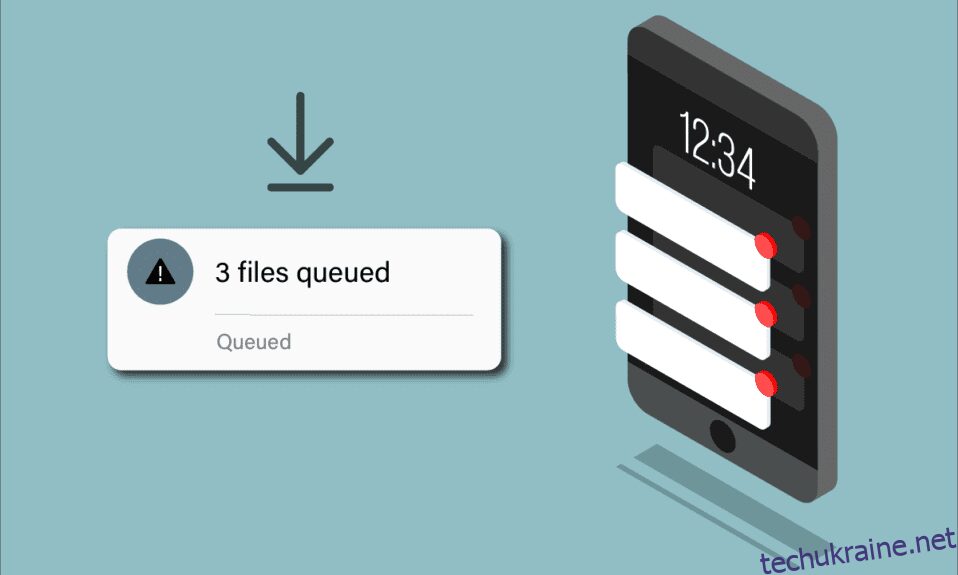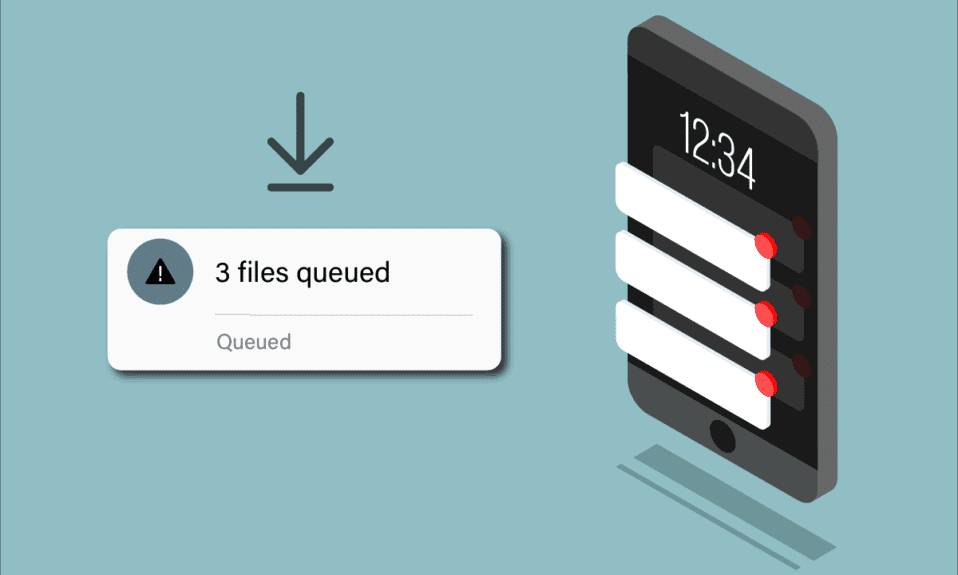
Android є однією з найбільш використовуваних операційних систем, ніж iOS. Отже, якщо ви зіткнетеся з будь-якими проблемами в Android, це вплине на всіх користувачів Android, що стане загальною проблемою. Проте майже кожну поширену проблему Android можна вирішити дуже легко, залежно від наслідків проблеми, з якою ви зіткнулися, і того, як раніше ви її виявили. Однією з поширених проблем, з якою ви можете зіткнутися, є програми, які очікують на завантаження. Отже, що означає в черзі під час завантаження? Програми та їх оновлення з Play Store дуже важливі для забезпечення вашої безпеки та запобігання будь-яких помилок у програмах. Але що, якщо ваші завантаження стоять у черзі на Android? Ризиковано, чи не так? Не переживай! У цьому посібнику ви дізнаєтесь, як виправити завантаження в черзі на Android. Отже, продовжуйте читати статтю.
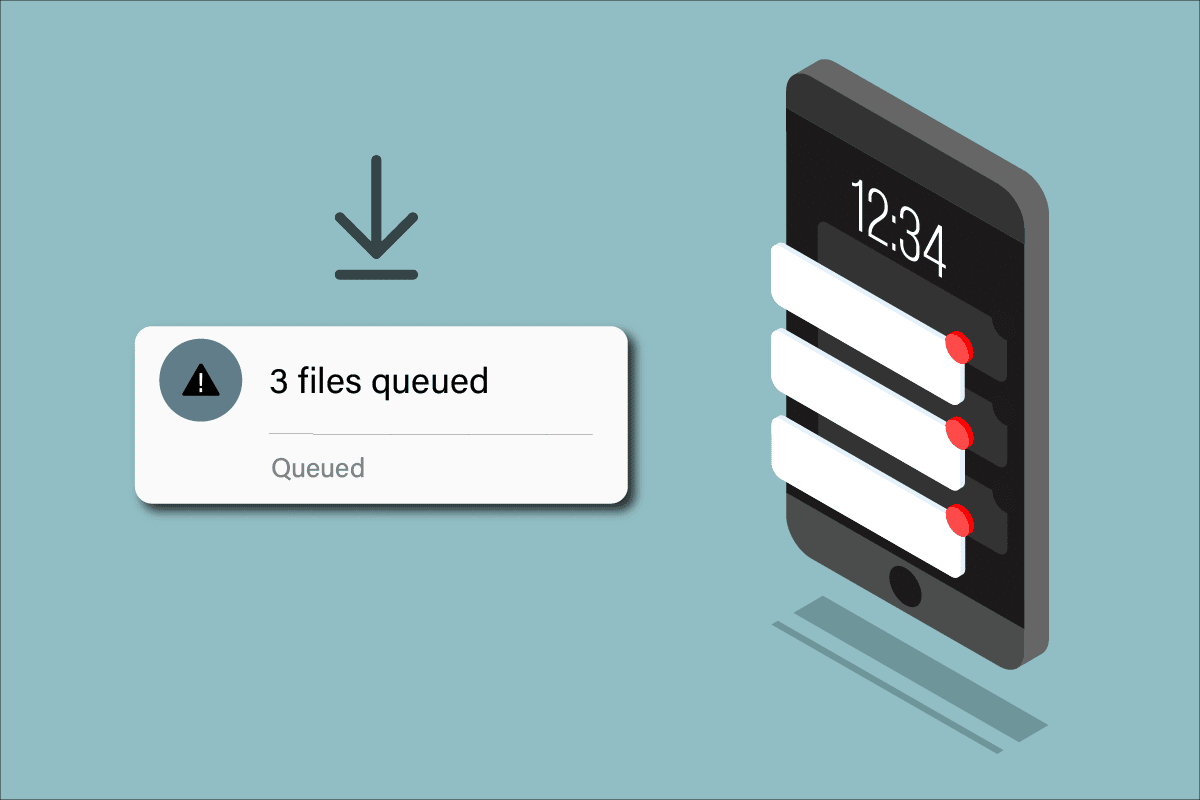
Як виправити завантаження в черзі на Android
Пристрої Android використовують програму за замовчуванням Play Store для завантаження програм та їх оновлень. Але, коли Play Store не вдається оновити ваші програми, вам доведеться шукати, як виправити завантаження в черзі на Android. Завантаження в черзі Android означає, що всі незавершені оновлення для ваших програм неможливо завантажити та встановити далі, це фактично нічого не робить! Іноді може з’явитися повідомлення про помилку або сповіщення про проблему. Ось кілька причин, через які програми, які очікують на завантаження, не можуть завантажитися.
- Ваша черга завантаження велика
- З’єднання з Інтернетом не стабільне
- Пошкоджені дані та кеш у Play Store
- Застарілий Play Store
- Застаріла операційна система Android
- У вашому телефоні недостатньо місця для встановлення оновлень
- Будь-який типовий збій в обліковому записі Google
- ОС Android не сумісна
У цьому розділі ви дізнаєтеся про деякі ефективні кроки з усунення несправностей, які допоможуть вирішити проблему Android із чергою завантажень простими клацаннями на пристрої Android. Дотримуйтесь інструкцій на пристрої, щоб досягти ідеальних результатів.
Примітка: оскільки смартфони не мають однакових параметрів налаштувань, і вони відрізняються від виробника до виробника, переконайтеся, що налаштування правильні, перш ніж змінювати будь-які. Зазначені дії були виконані на телефоні Redmi.
Спосіб 1: Основні методи усунення несправностей
1. Перезавантажте пристрій Android
Найпростішою відповіддю на те, як вирішити проблему завантаження в черзі на Android, є просто перезавантаження Android. Перезапуск Android очистить всю тимчасову пам’ять разом із усіма технічними проблемами. Це допоможе вам спокійно вирішити обговорювану проблему. Дотримуйтесь інструкцій.
1. Натисніть і утримуйте кнопку живлення на своєму Android.
2. На наступному екрані натисніть Перезавантажити.
Примітка. Ви також можете торкнутися опції «Вимкнути». Коли ви це зробите, вам потрібно ще раз утримувати кнопку живлення, щоб увімкнути пристрій.
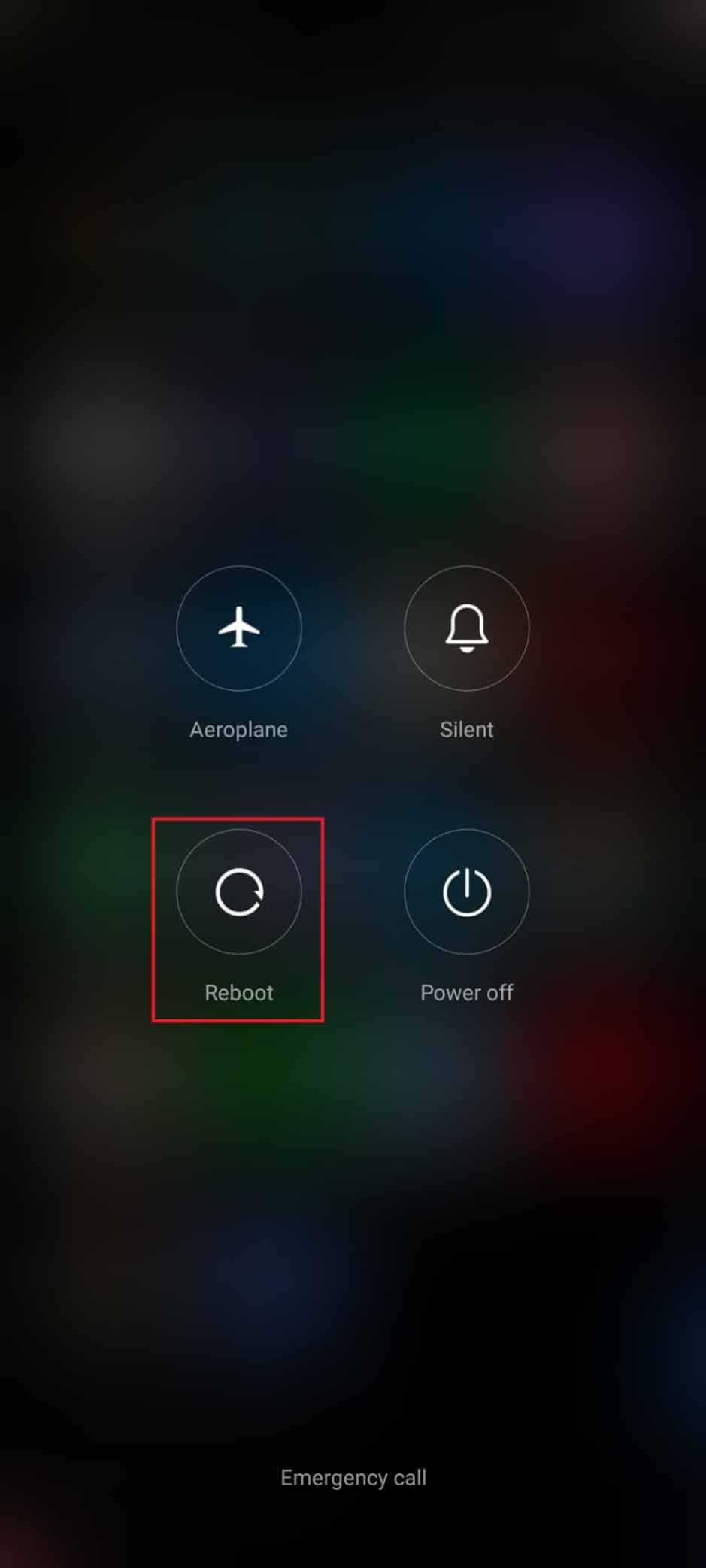
3. Після перезавантаження Android перевірте, чи вдалося вам завантажити оновлення з Play Store.
2. Закрийте чергу завантаження
Якщо ви не знаєте, що означає «черга» під час завантаження, просто перейдіть до Play Store і перевірте, скільки програм ще в циклі для встановлення оновлень. Якщо в черзі багато програм, перше, що вам потрібно зробити, це закрити кілька або всі черги завантажень, оскільки це зменшить інтернет-ресурс, необхідний Play Store для оновлення програм. Це ще один поширений хак, який допоможе вам вирішити обговорювану проблему. Дотримуйтеся наведених нижче інструкцій.
1. Натисніть Play Store на головному екрані.
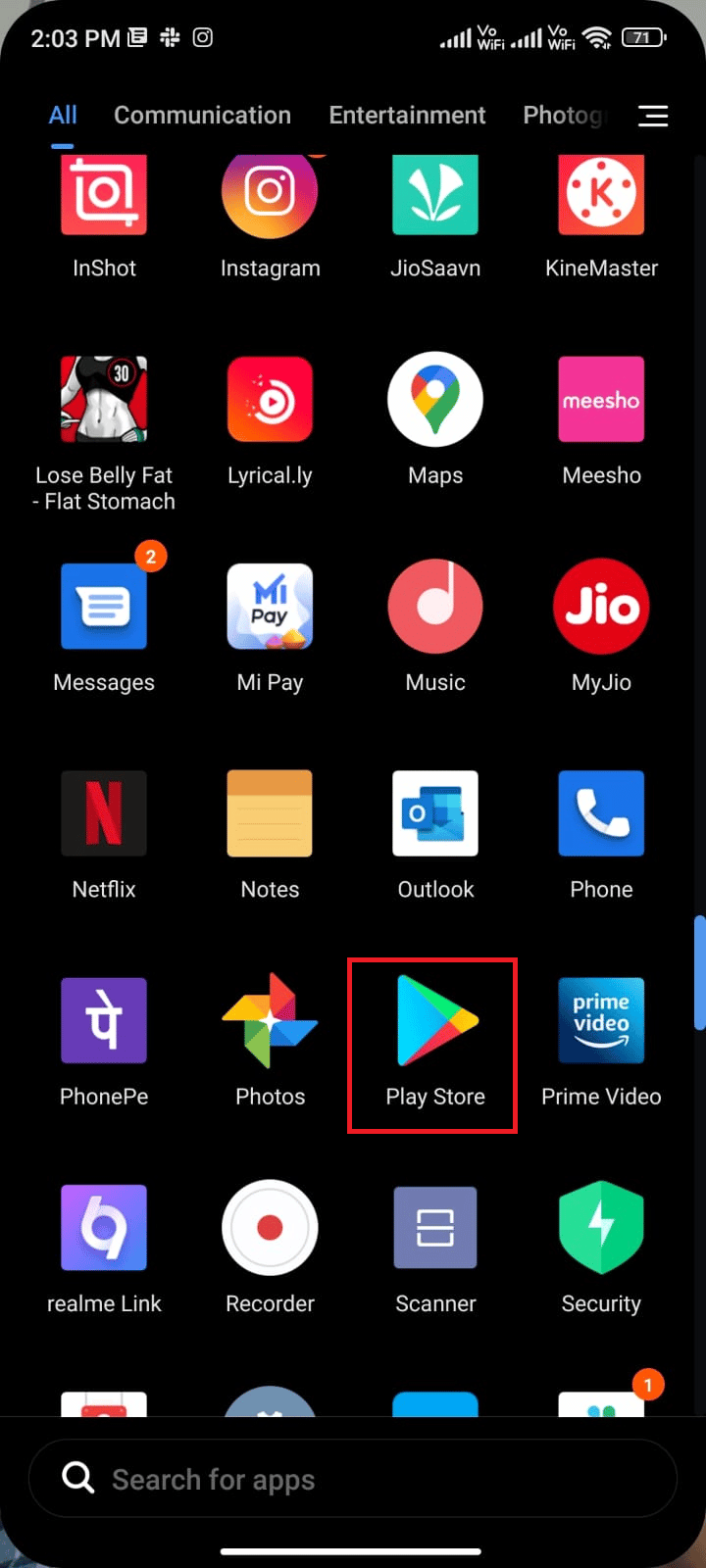
2. Тепер торкніться піктограми свого профілю у верхньому правому куті екрана.
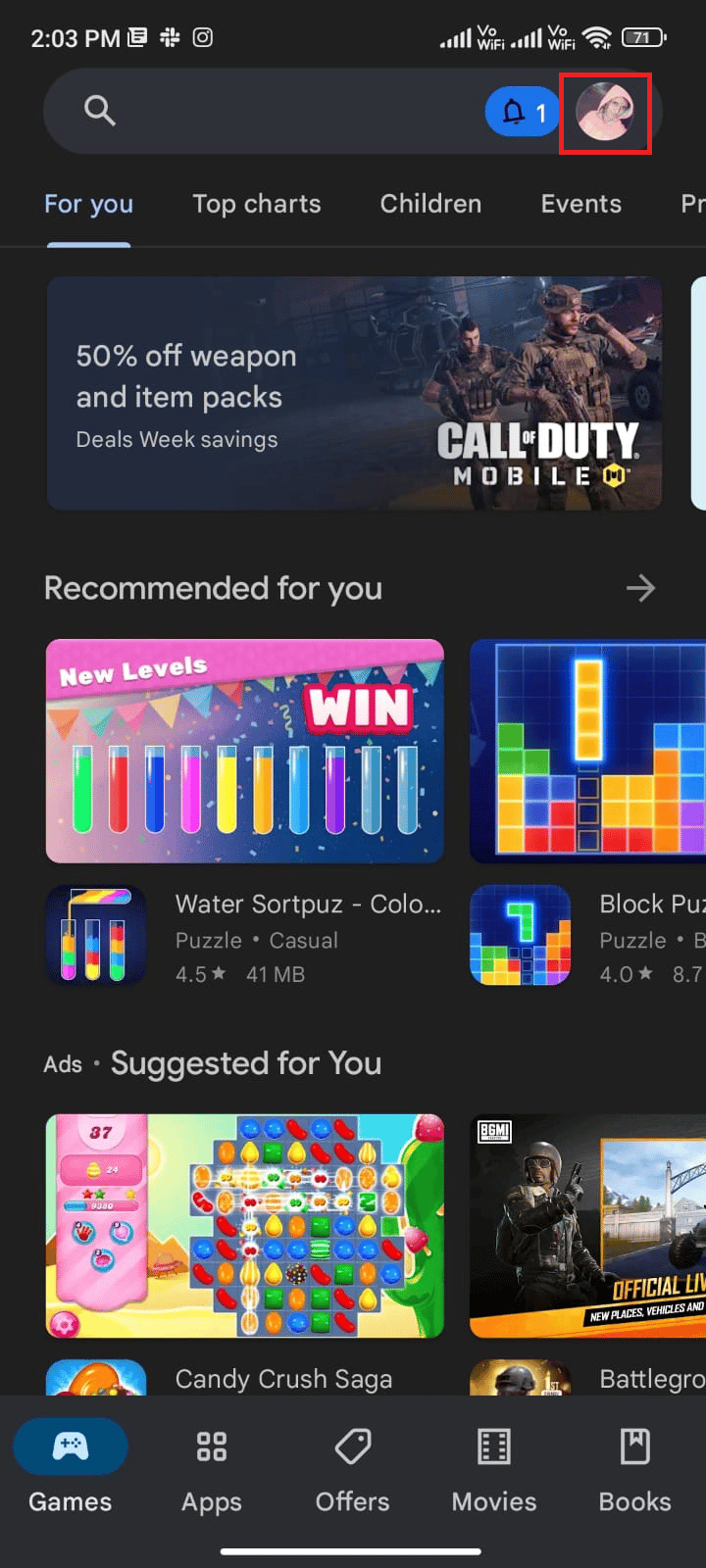
3. Потім натисніть «Керувати програмами та пристроєм».
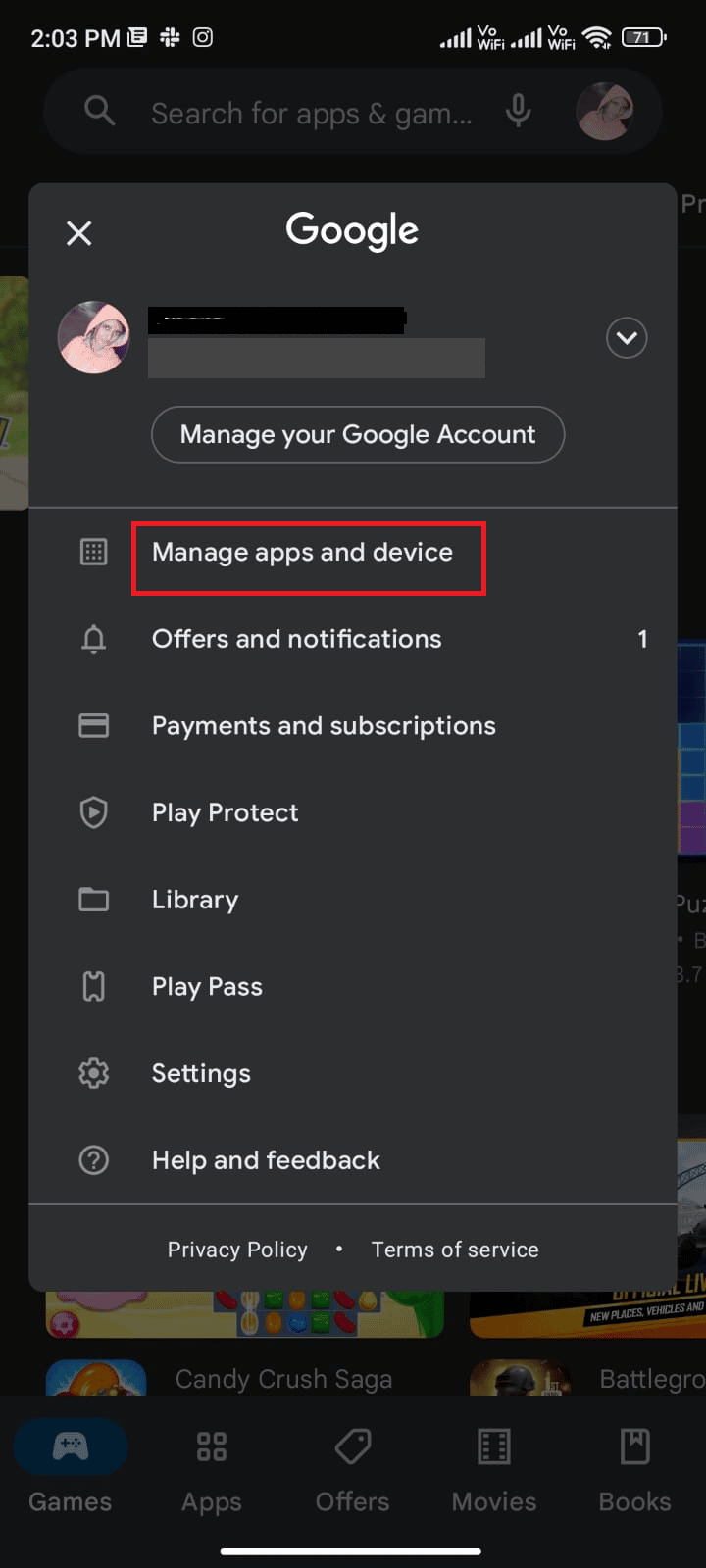
4. Тепер натисніть Доступні оновлення.
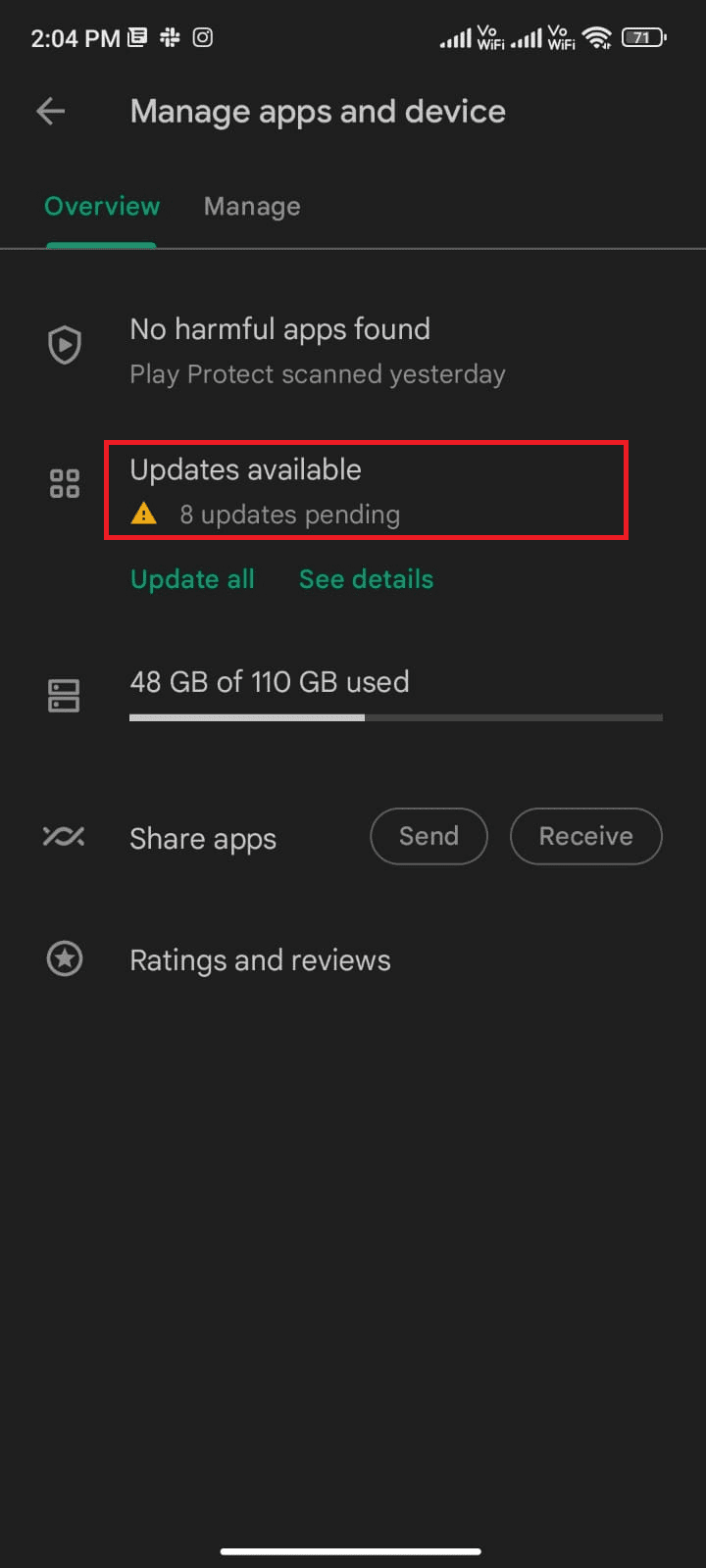
5. Потім натисніть на символ X, щоб закрити оновлення, або ви можете натиснути «Скасувати все», як показано нижче.
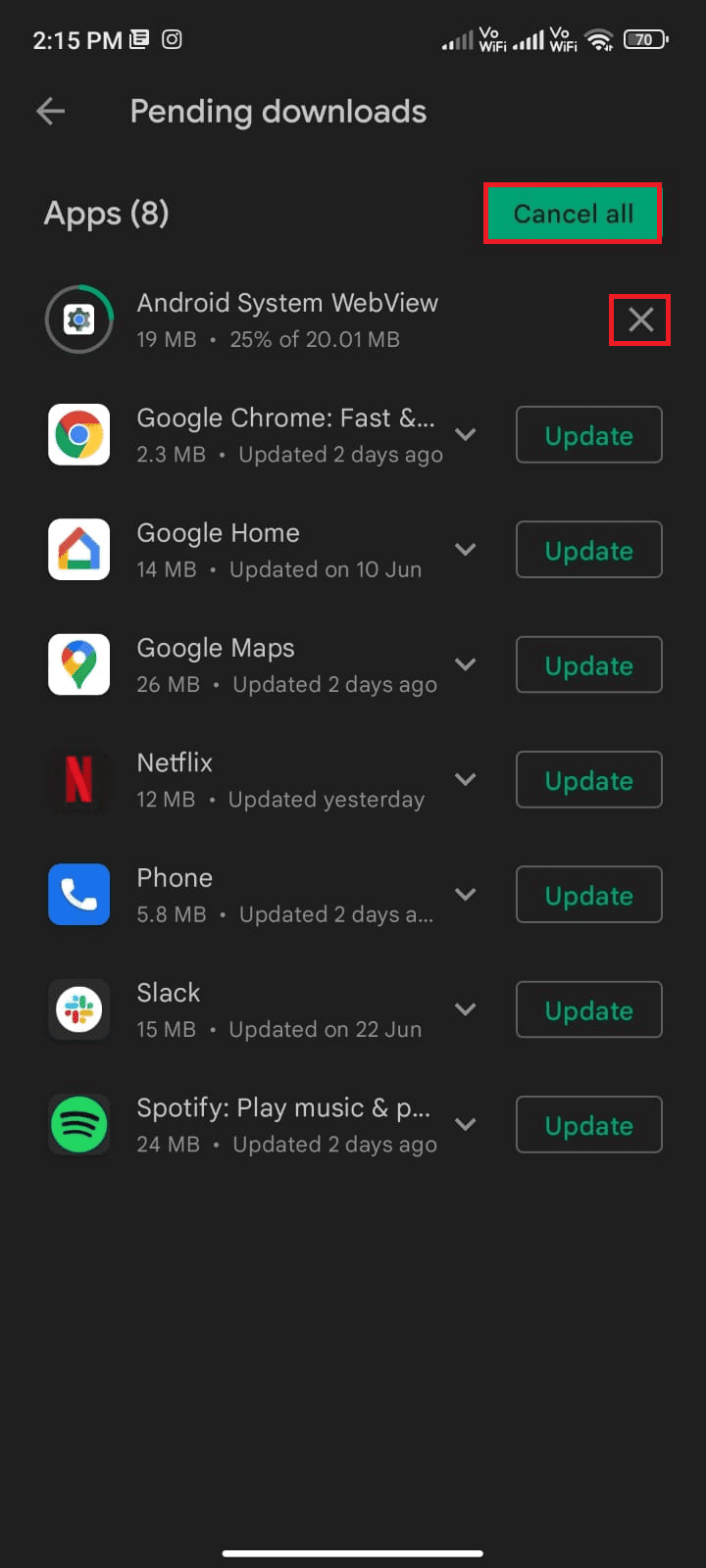
Ви можете спробувати інсталювати оновлення одне за іншим після закриття черги завантаження.
3. Увімкніть мережу
Якщо ваше мережеве з’єднання нестабільне або з’єднання для передачі даних вимкнено помилково, ви не зможете встановити останні оновлення з Play Store. Перевірте, чи можете ви інсталювати будь-які програми або переглядати щось в Інтернеті. Якщо ви не отримали жодних результатів, ваше мережеве з’єднання не стабільне. У цьому випадку переконайтеся, що ви ввімкнули дані, дотримуючись наведених нижче інструкцій.
Примітка. Якщо ви використовуєте службу VPN, вимкніть її та перевірте, чи працює спосіб виправлення завантаження в черзі на Android.
1. Торкніться піктограми «Налаштування» на головному екрані.
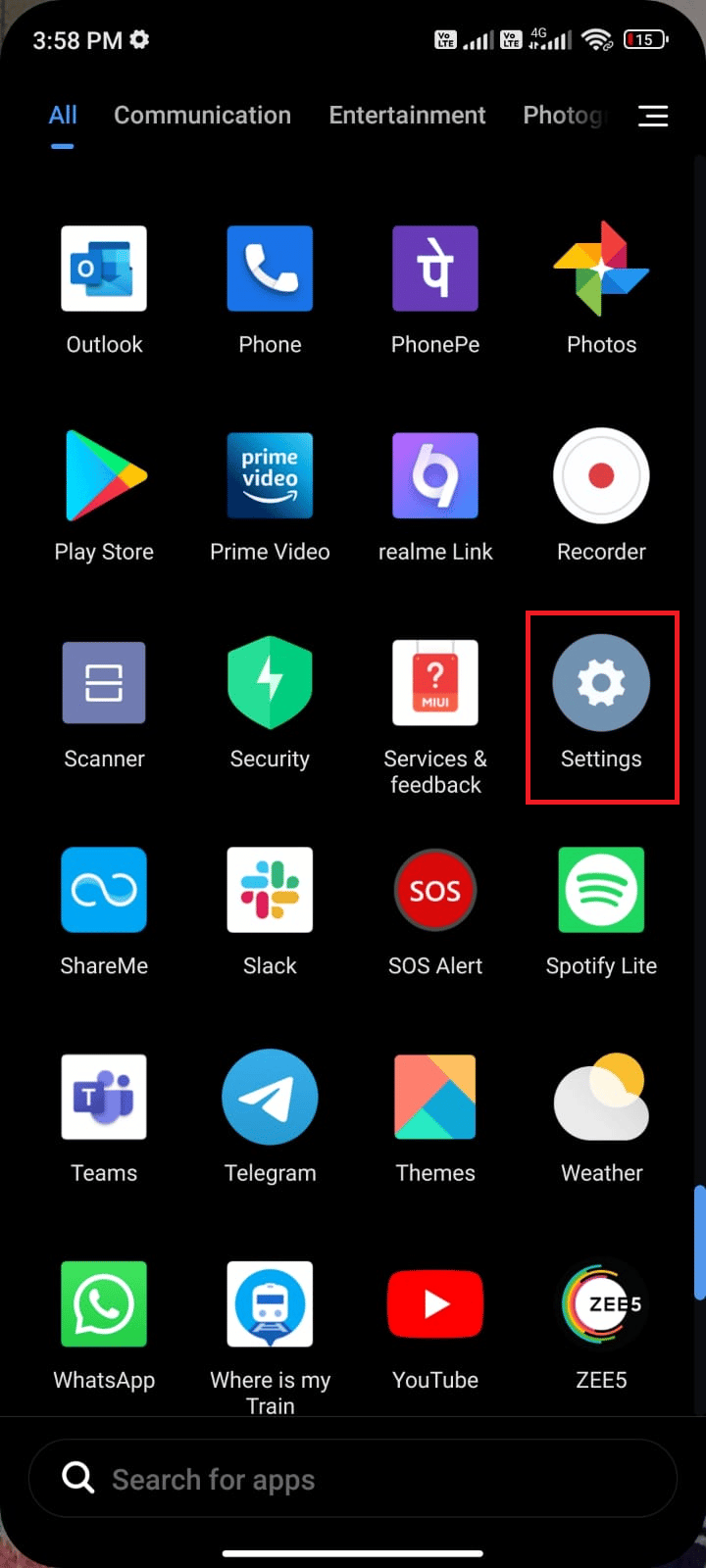
2. Потім торкніться опції SIM-карти та мобільні мережі, як показано.
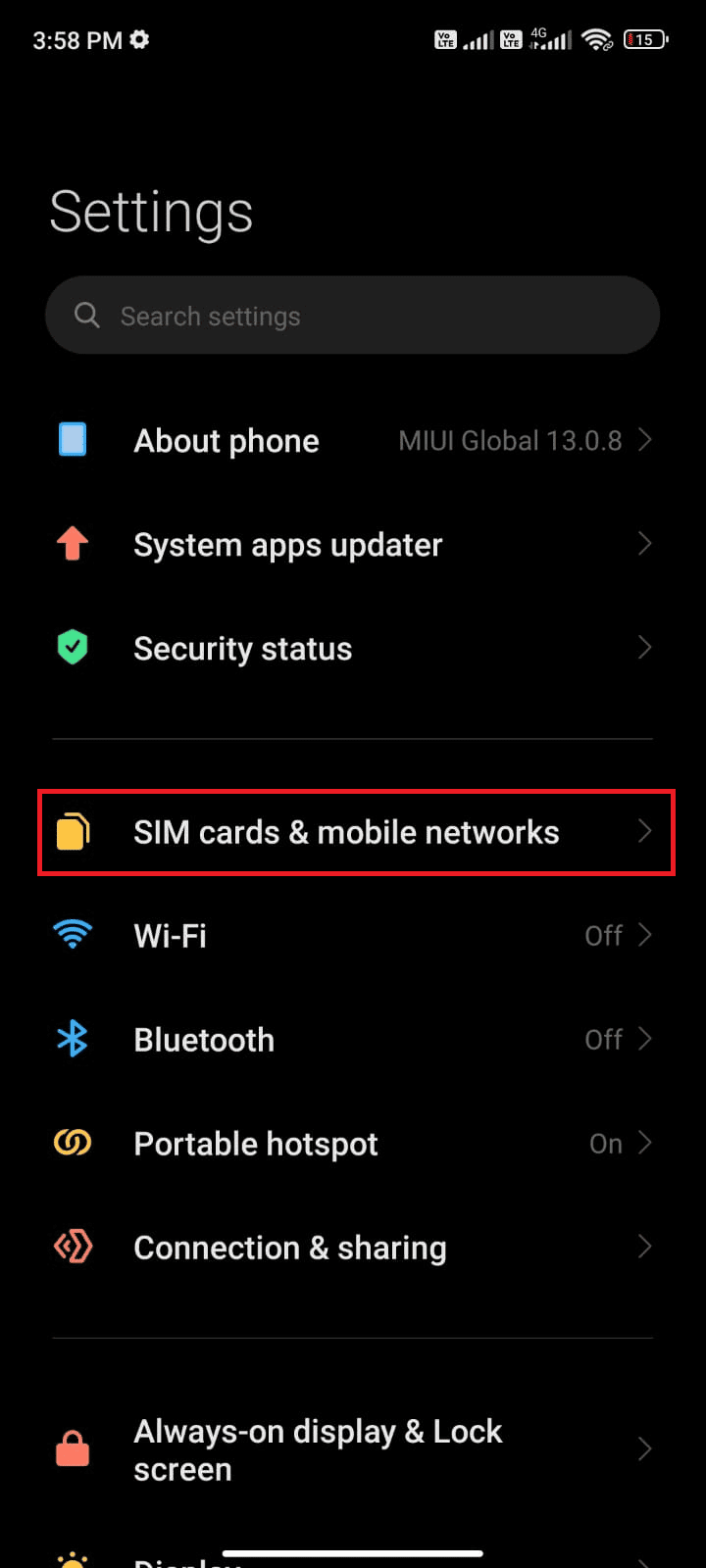
3. Тепер увімкніть параметр «Мобільні дані», як показано.
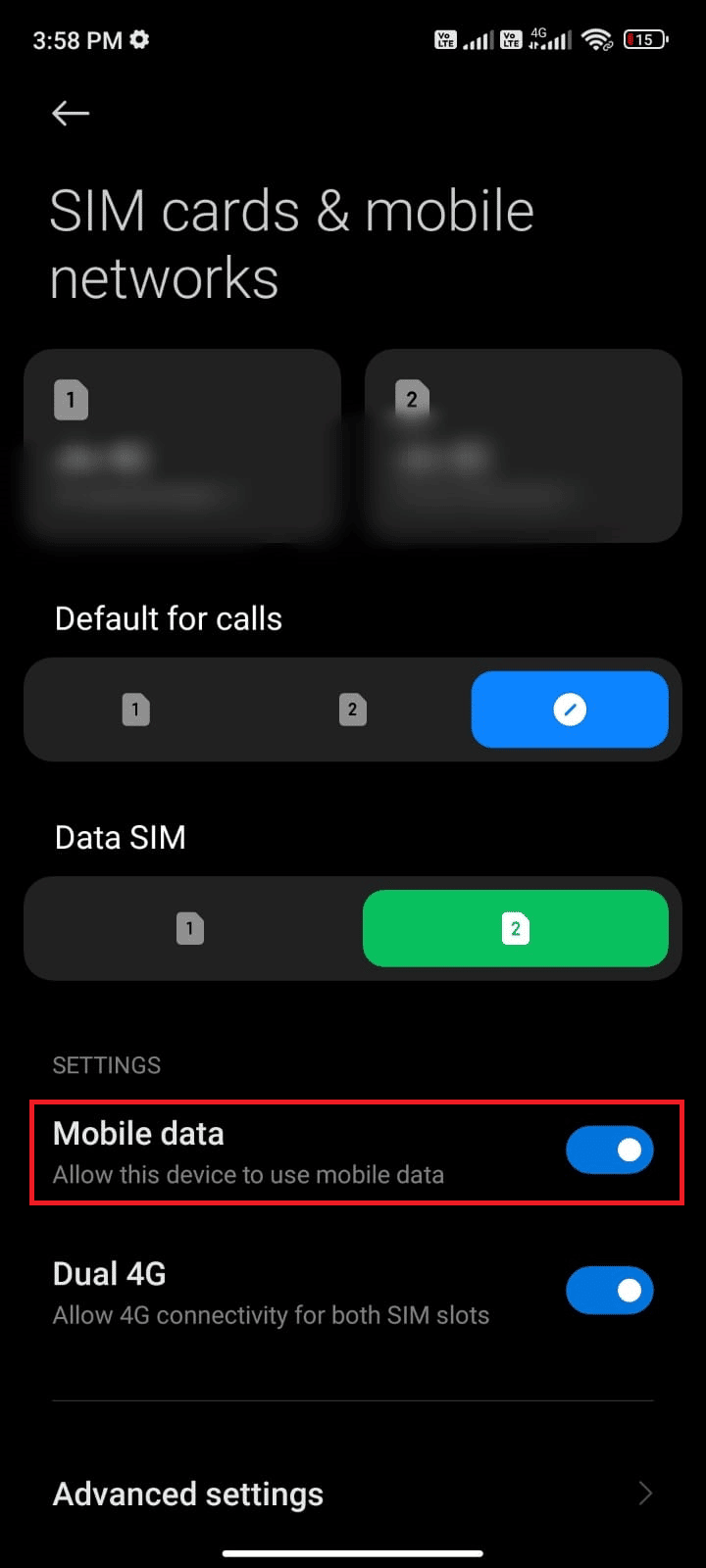
4. Якщо ви перебуваєте за межами свого географічного регіону, але все одно хочете використовувати свою мережу, торкніться Додаткові налаштування, як показано на малюнку.
Примітка. Оператор стягуватиме з вас додаткову плату після того, як ви ввімкнете міжнародний роумінг даних.
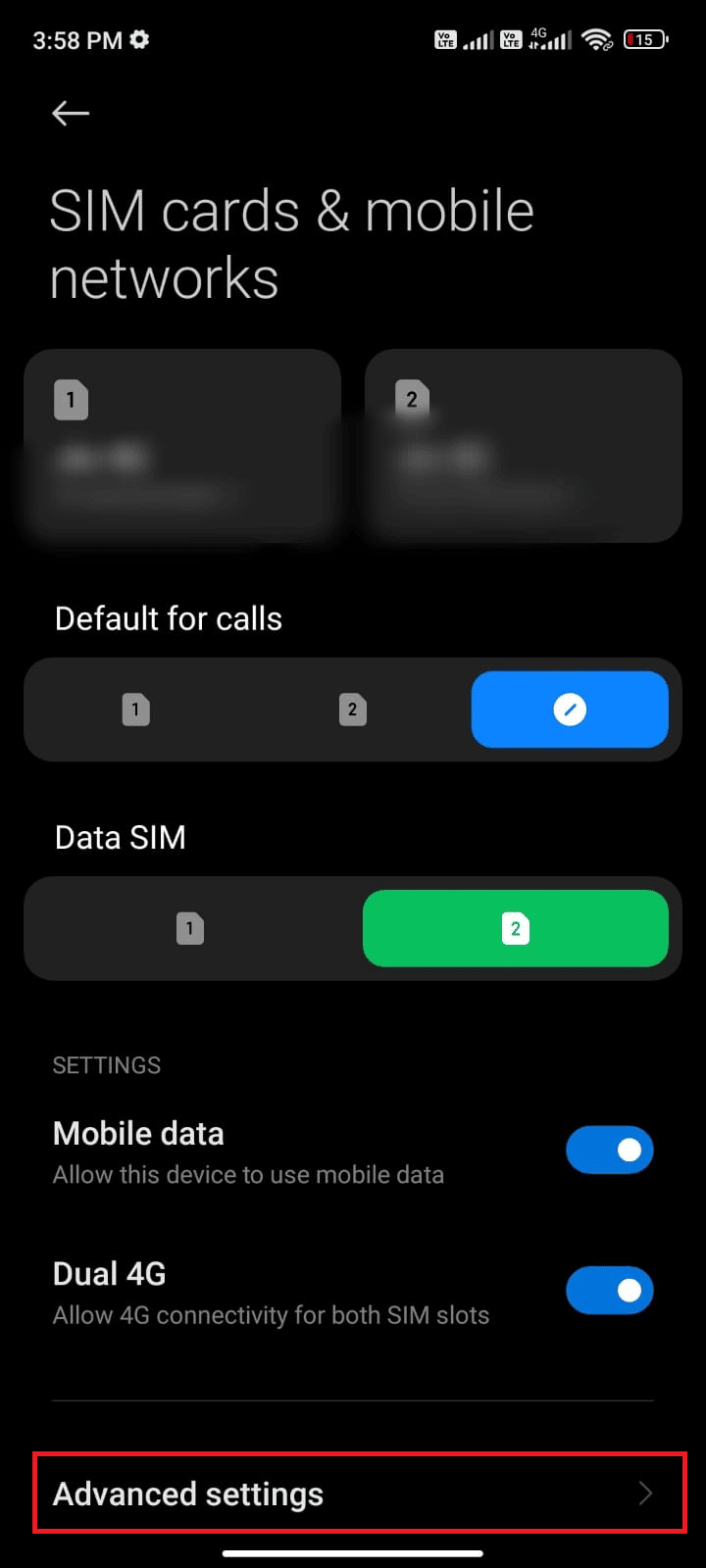
5. Потім виберіть Міжнародний роумінг і змініть налаштування на Завжди, як показано.
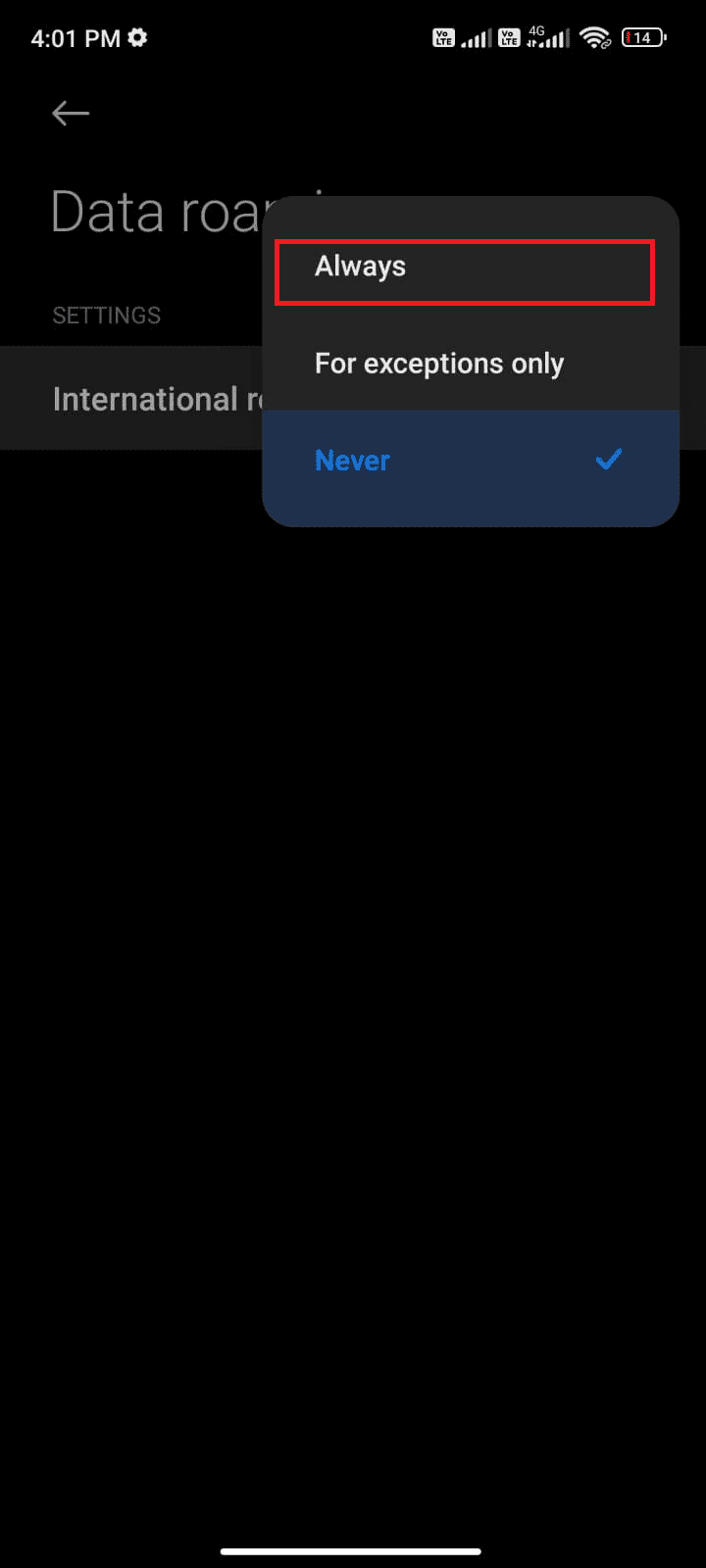
6. Тепер натисніть Дані в роумінгу.
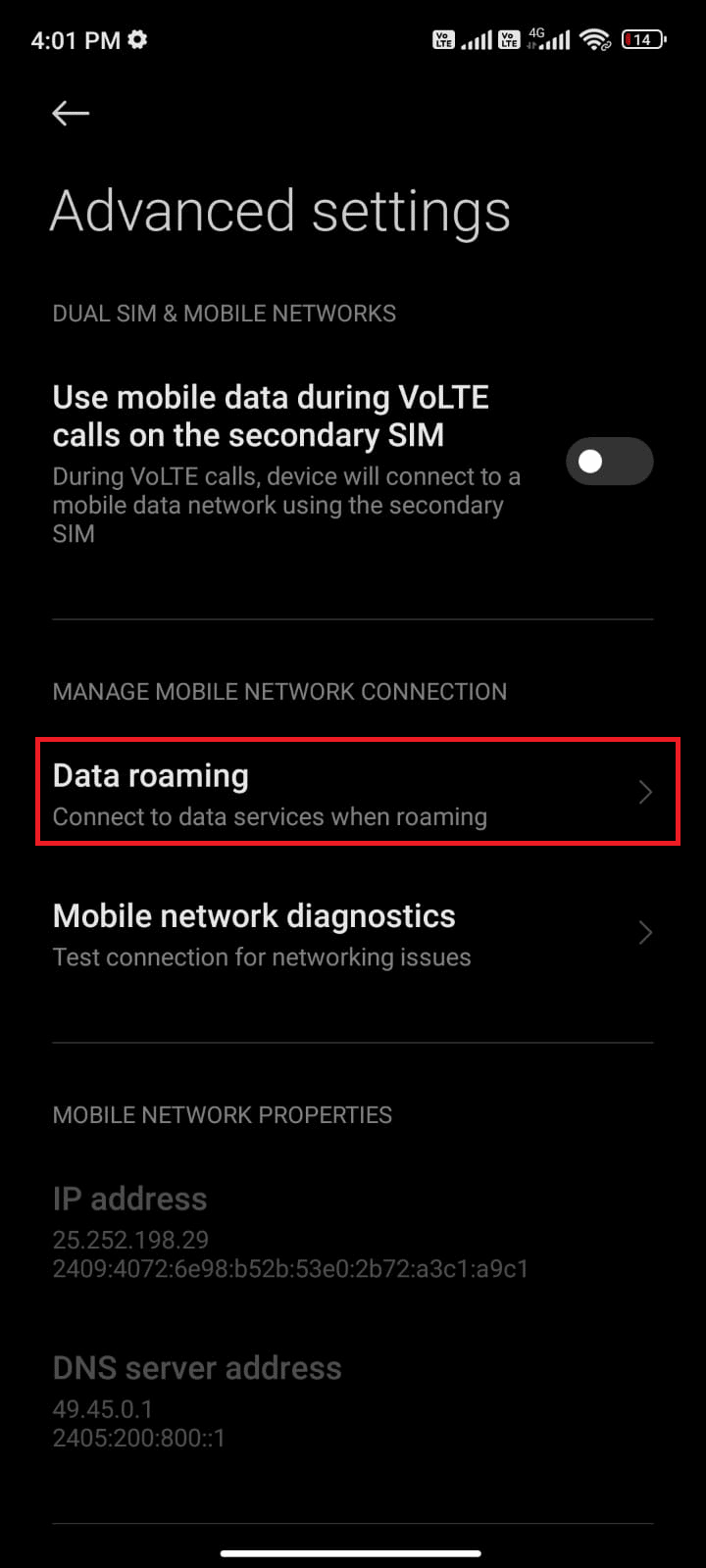
7. Тепер натисніть Увімкнути, якщо буде запропоновано.
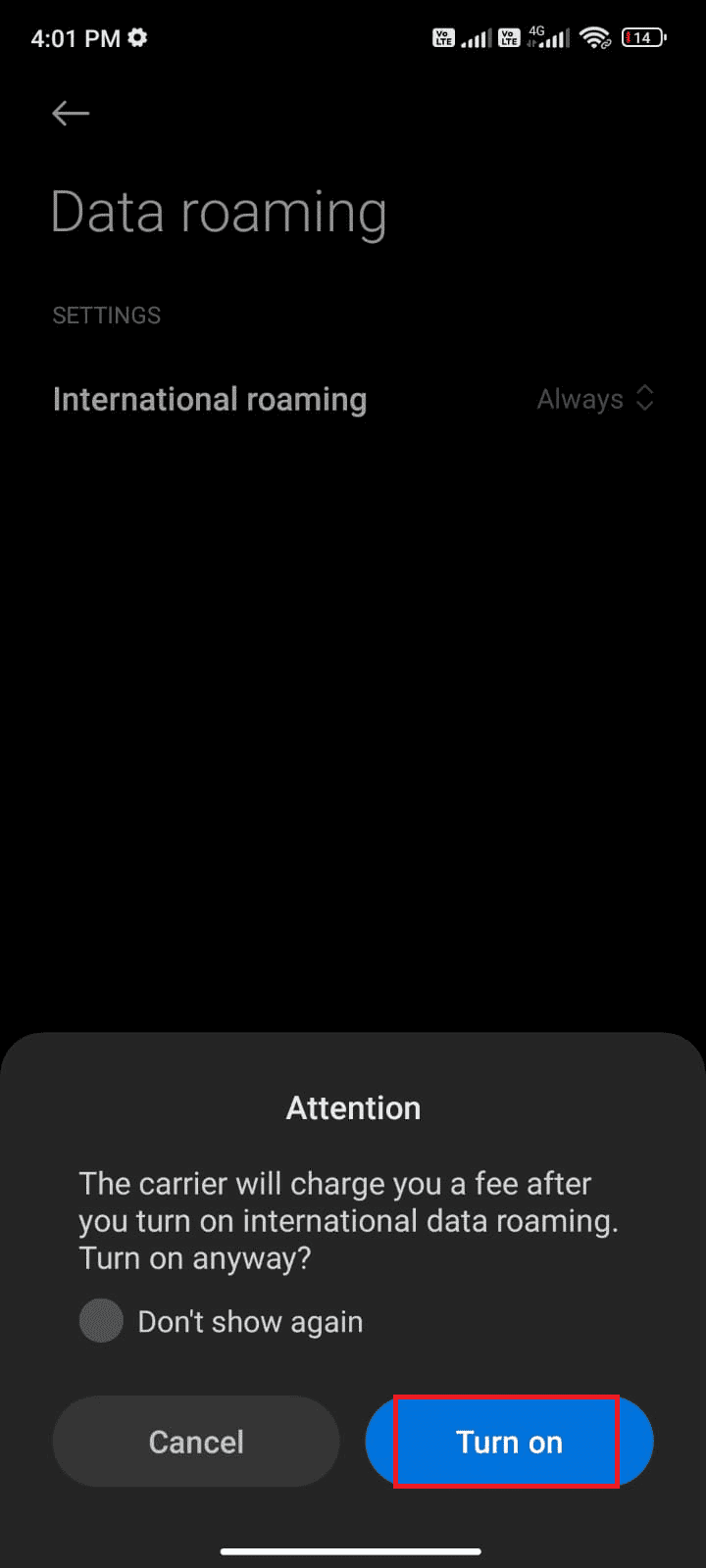
Тепер перевірте, чи вдалося вам вирішити проблему, пов’язану із завантаженням у чергу на вашому Android. Якщо ні, виконайте наведені нижче методи.
Спосіб 2: увімкніть фонові дані
Незважаючи на ввімкнення мобільних даних, ви повинні ввімкнути фонове використання даних, щоб ваш телефон використовував підключення до Інтернету навіть у режимі заощадження даних. Дотримуйтесь інструкцій, щоб вирішити проблему з чергою завантажень Android.
1. Перейдіть до програми Налаштування.
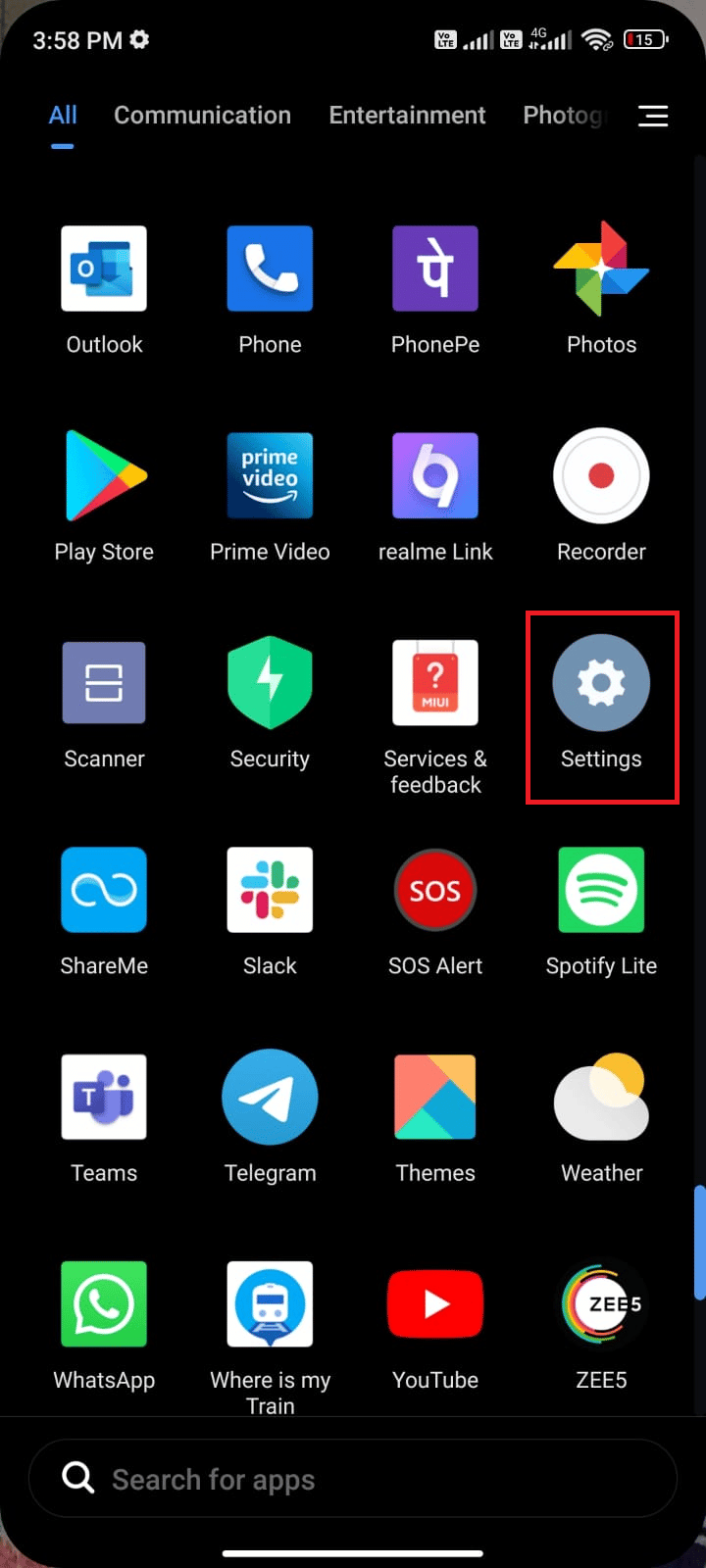
2. Потім натисніть Програми.
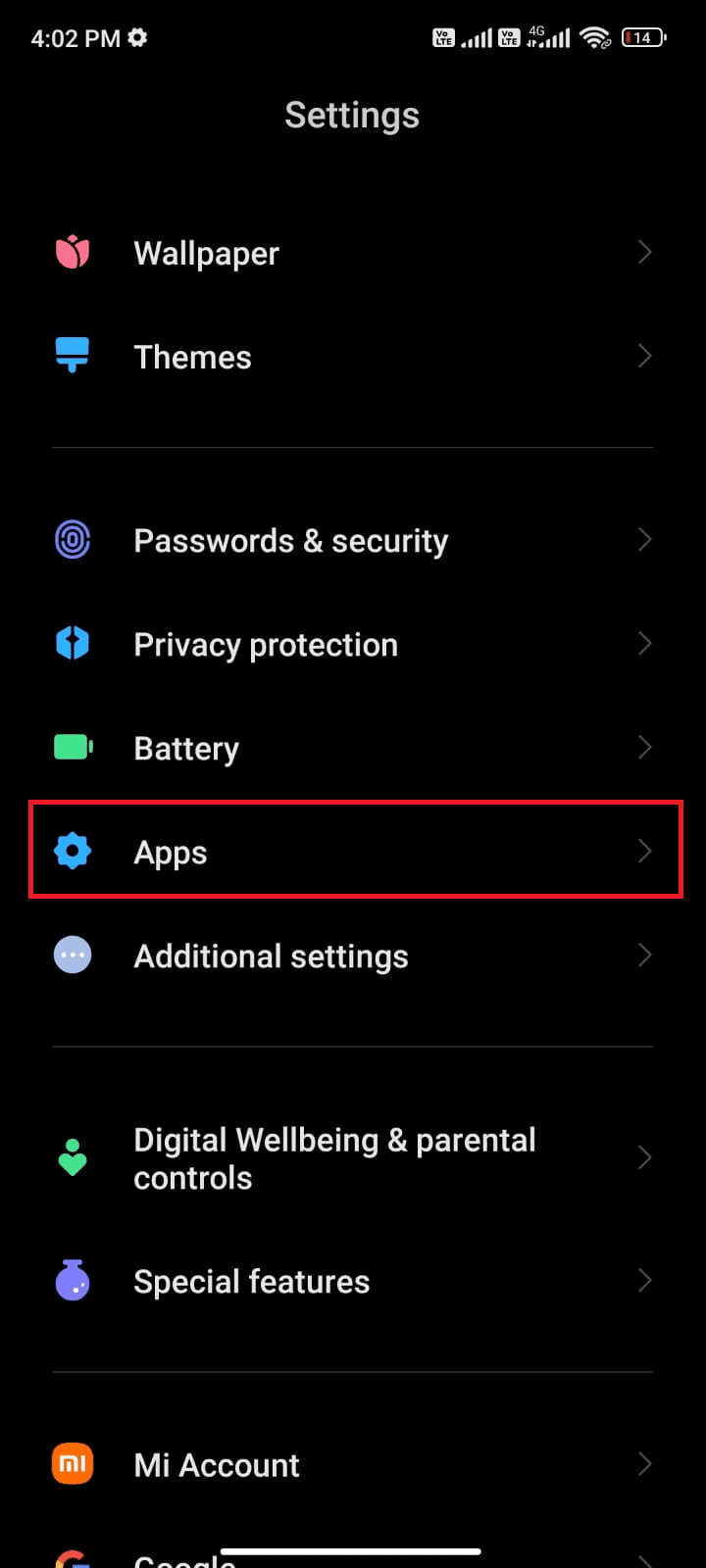
3. Потім натисніть «Керувати програмами», а потім «Магазин Google Play», як показано.
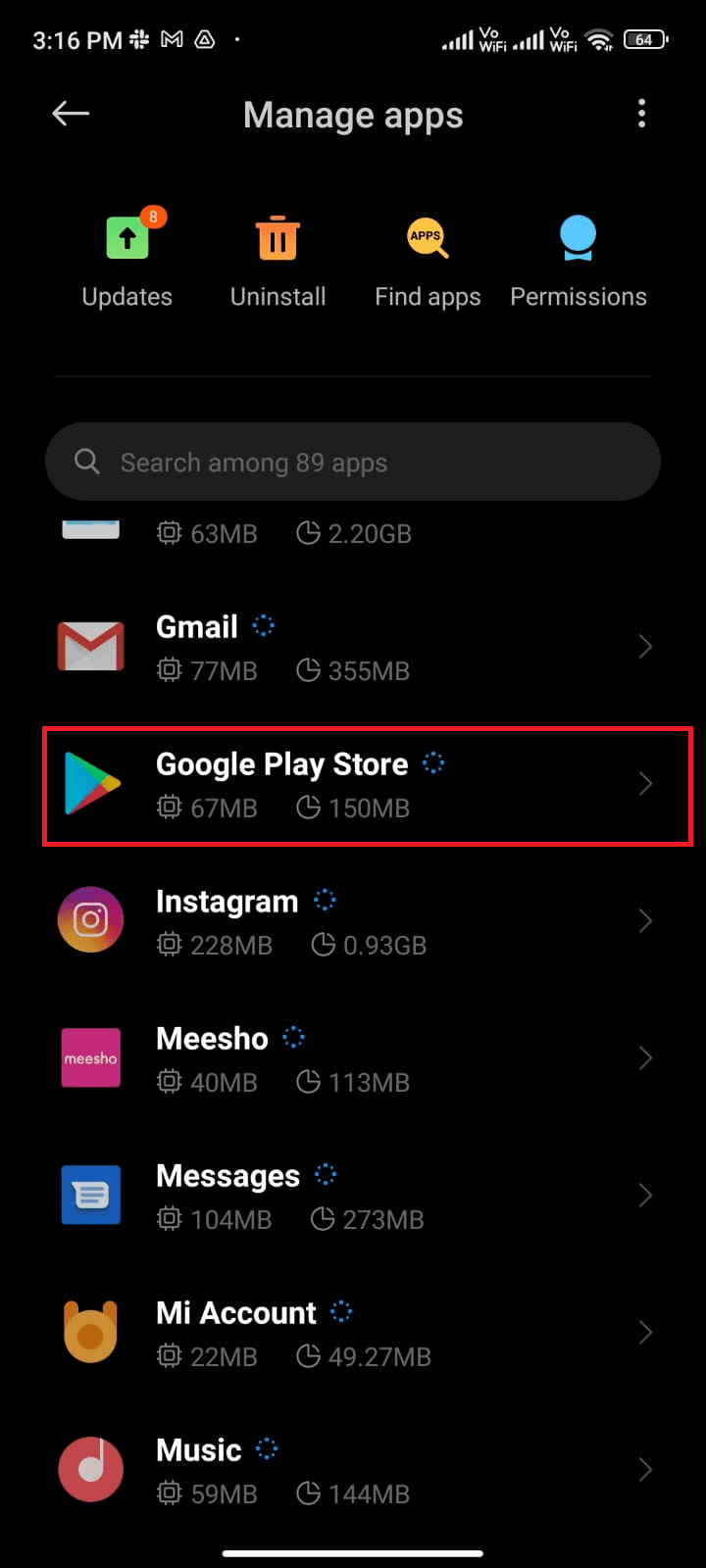
4. Потім торкніться Обмежене використання даних.
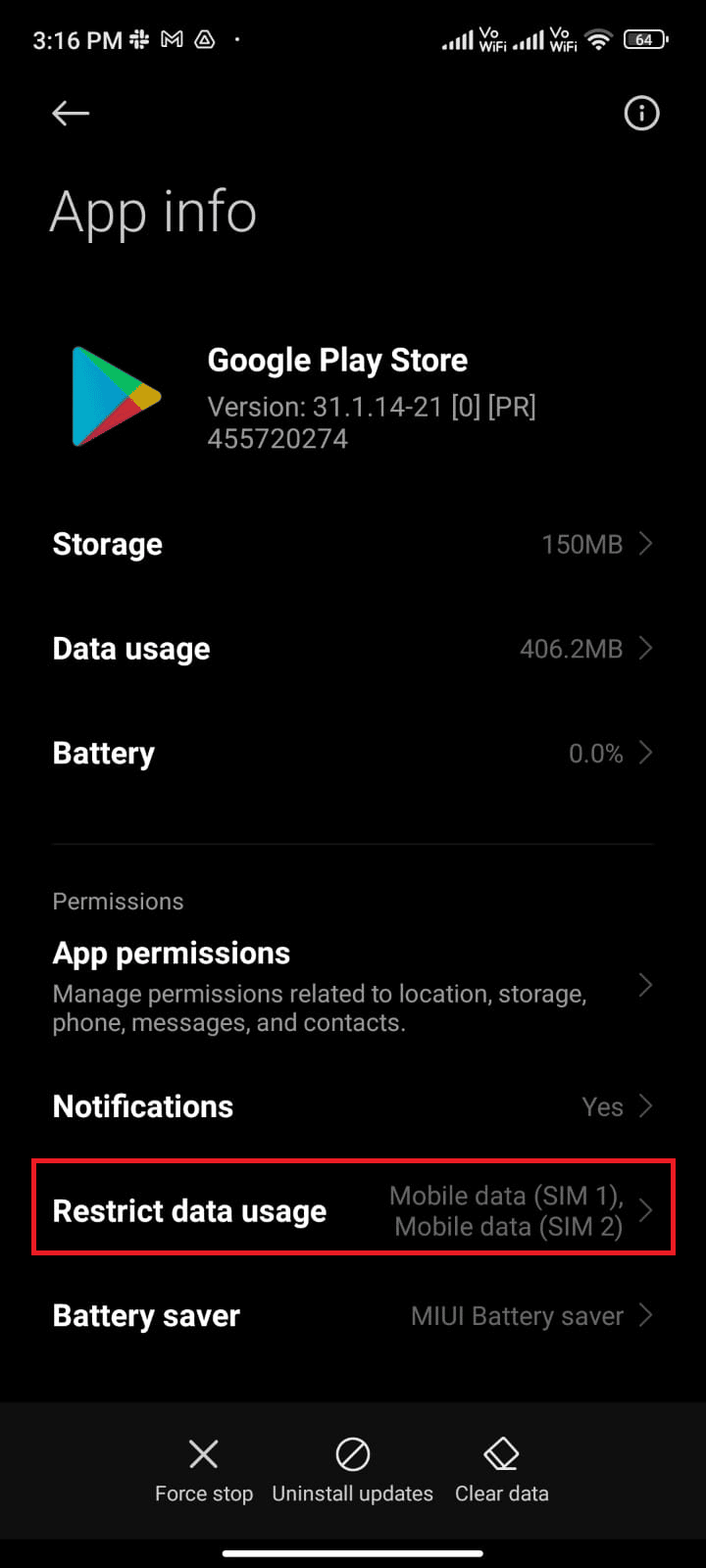
5. Тепер натисніть Wi-Fi і мобільні дані (SIM 1) і мобільні дані (SIM 2), якщо ви використовуєте дві SIM-карти.
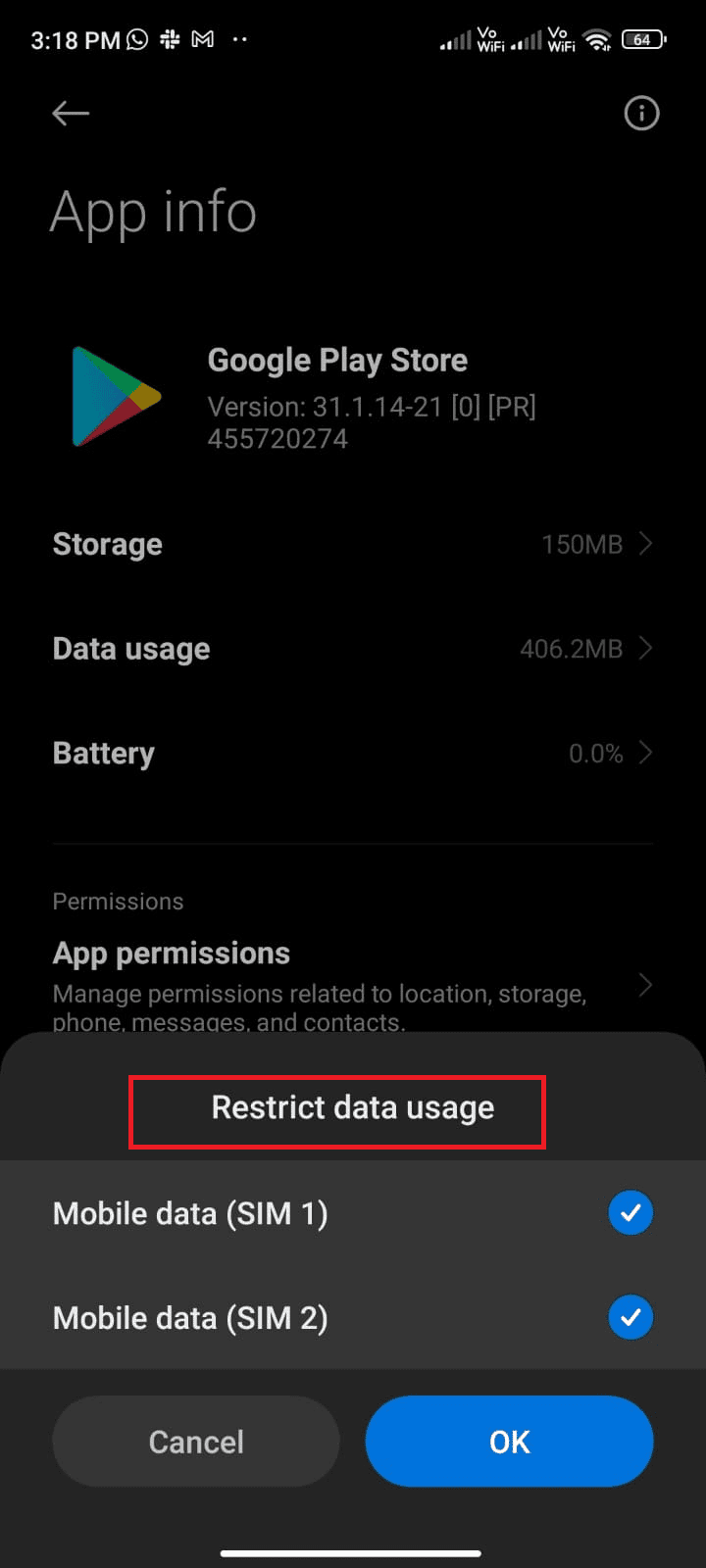
6. Нарешті натисніть OK.
Спосіб 3: Очистіть кеш Play Store
Очищення пошкодженого кешу з магазину Play — чудовий старт для вирішення проблем із програмами, які очікують завантаження. Хоча кеш зберігає тимчасові файли на вашому Android, протягом кількох днів вони можуть пошкодитися та спричинити кілька проблем, подібних до обговорюваної. Щоб вирішити проблему, ви можете очистити всі файли кешу програми на своєму мобільному пристрої Android. Щоб очистити кеш Play Store, виконайте наведені нижче дії.
1. Перейдіть на головний екран і торкніться піктограми «Налаштування».
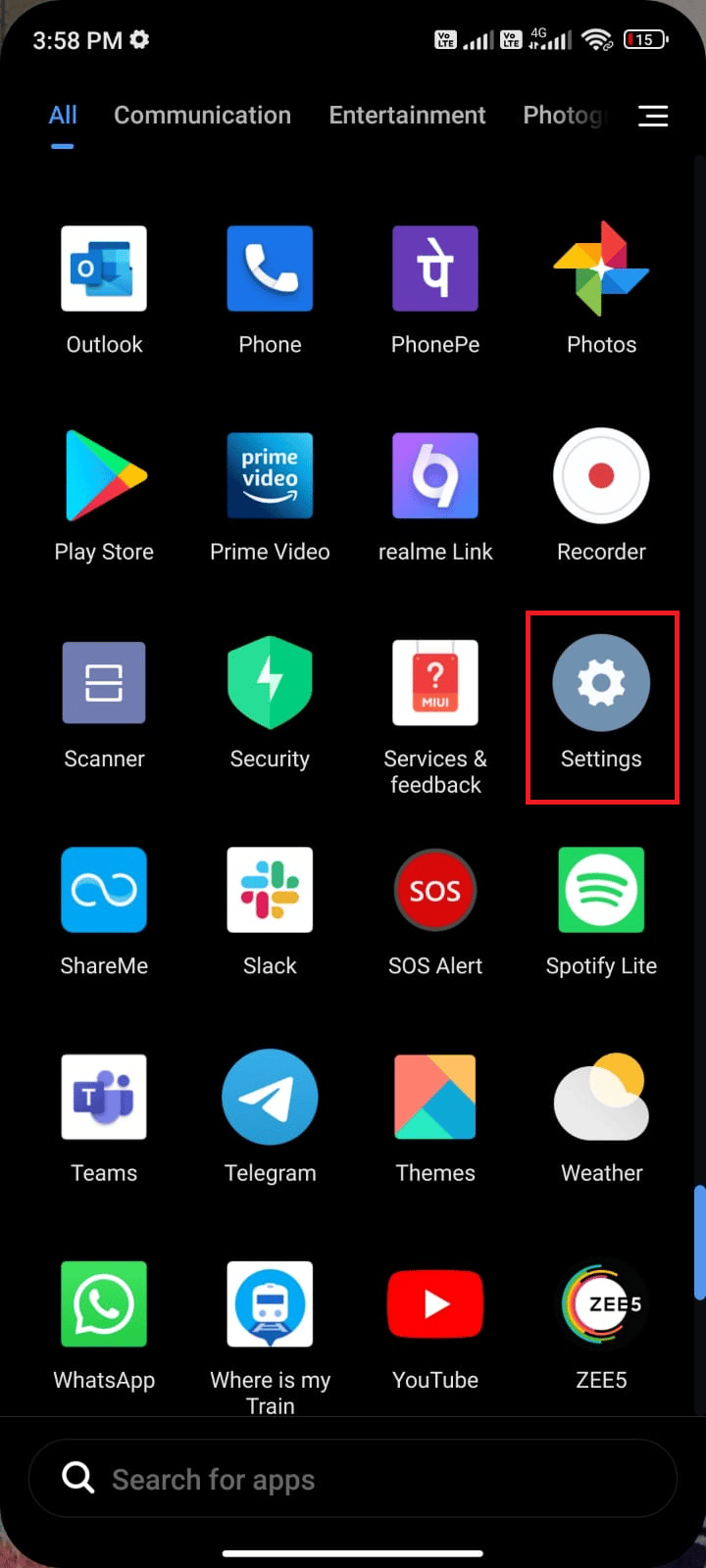
2. Потім натисніть Програми.
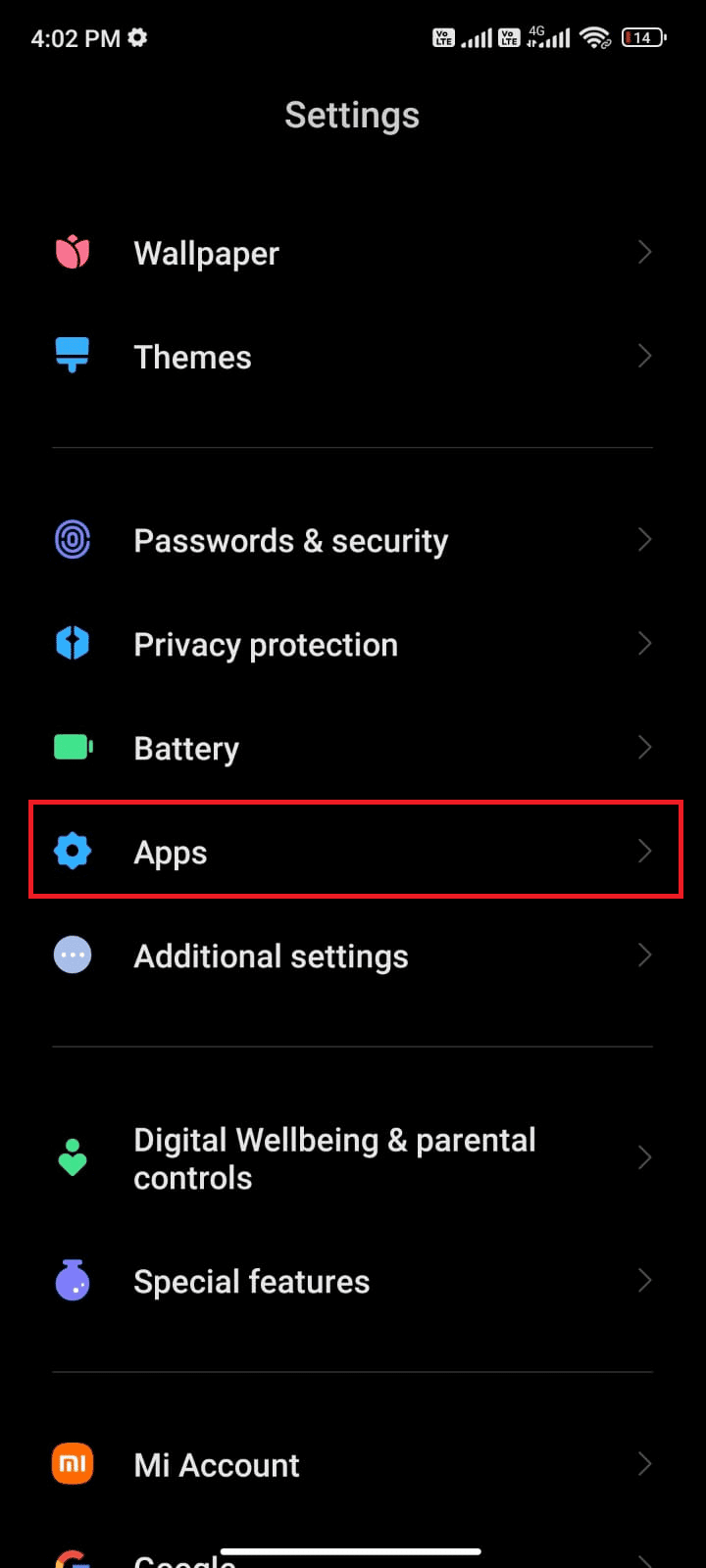
3. Тепер натисніть «Керування програмами» > «Магазин Google Play».
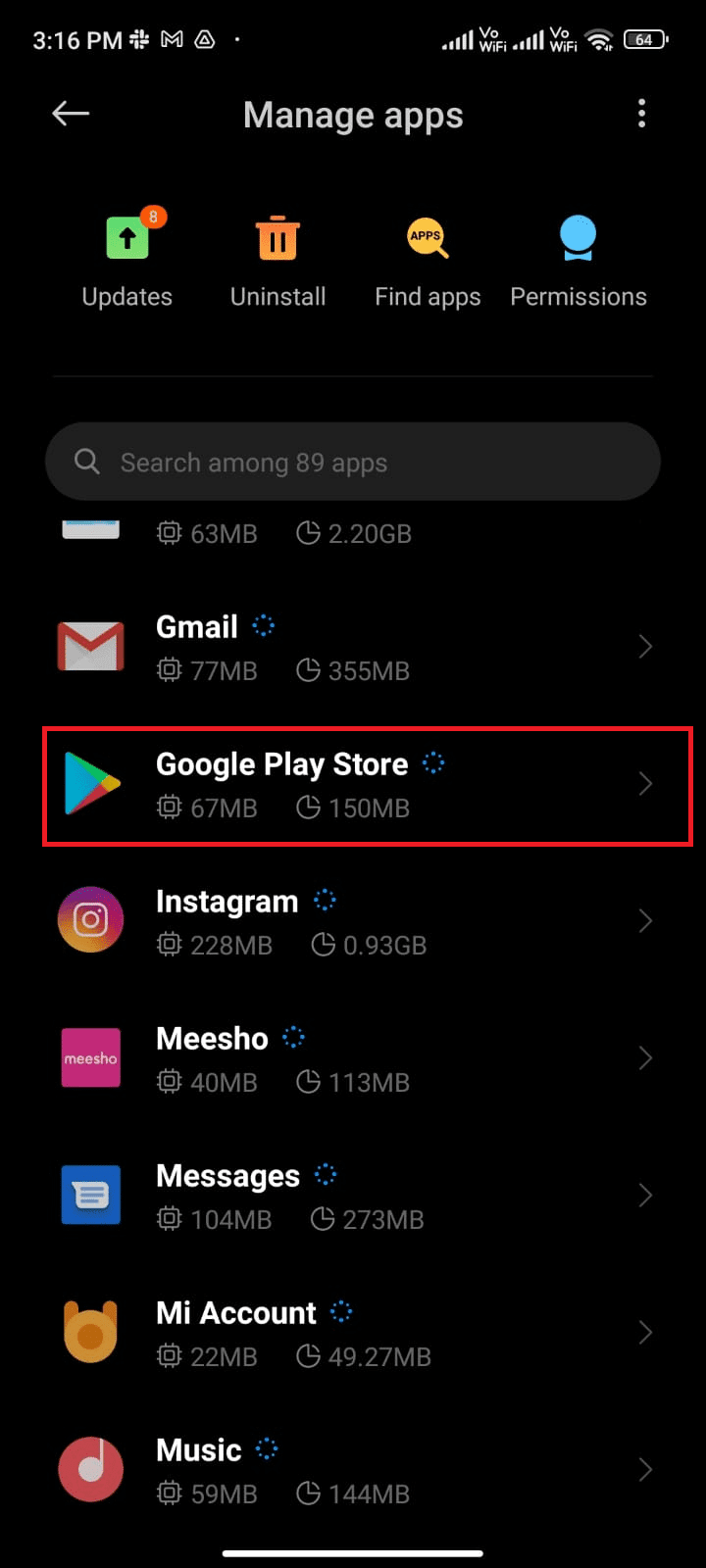
4. Далі натисніть Пам’ять.
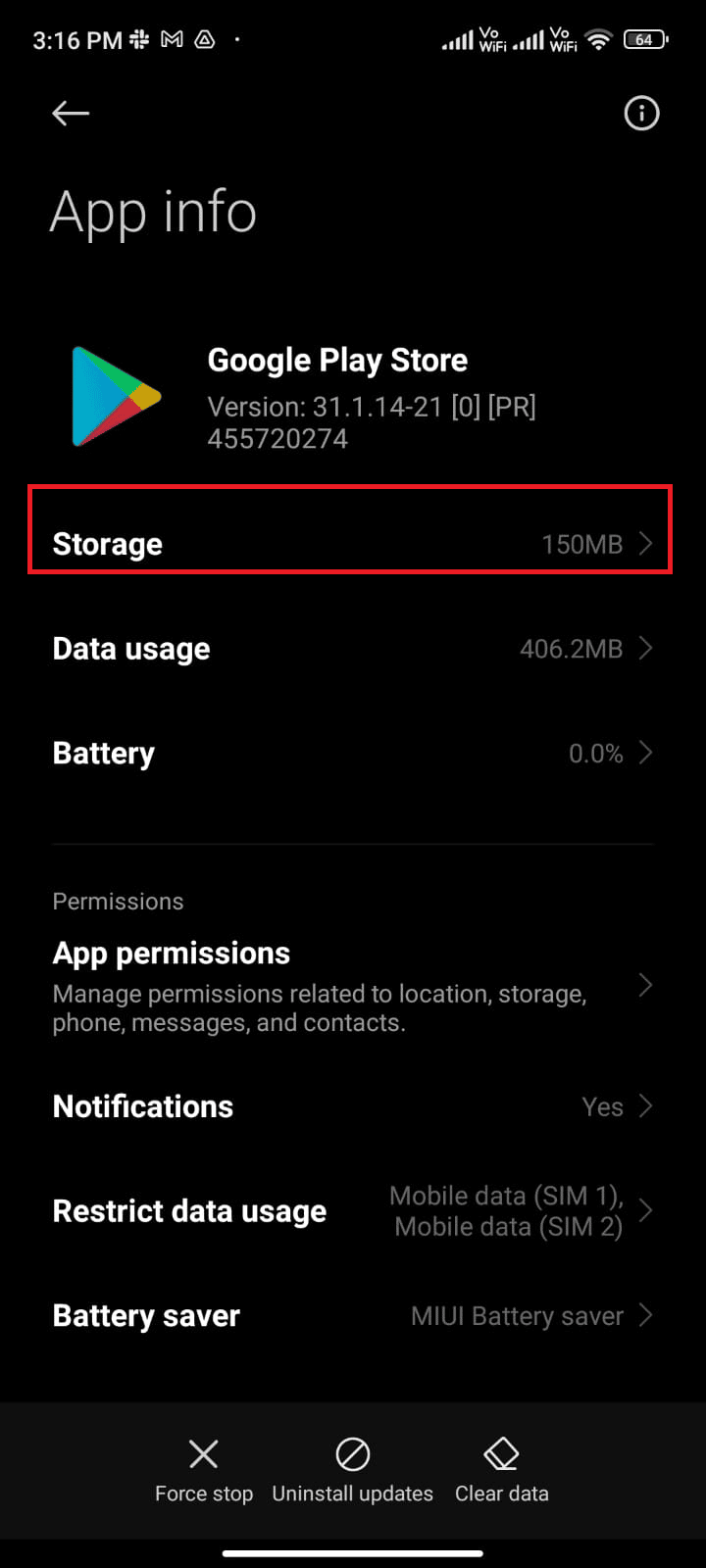
5. Потім натисніть «Очистити дані», а потім «Очистити кеш», як показано.
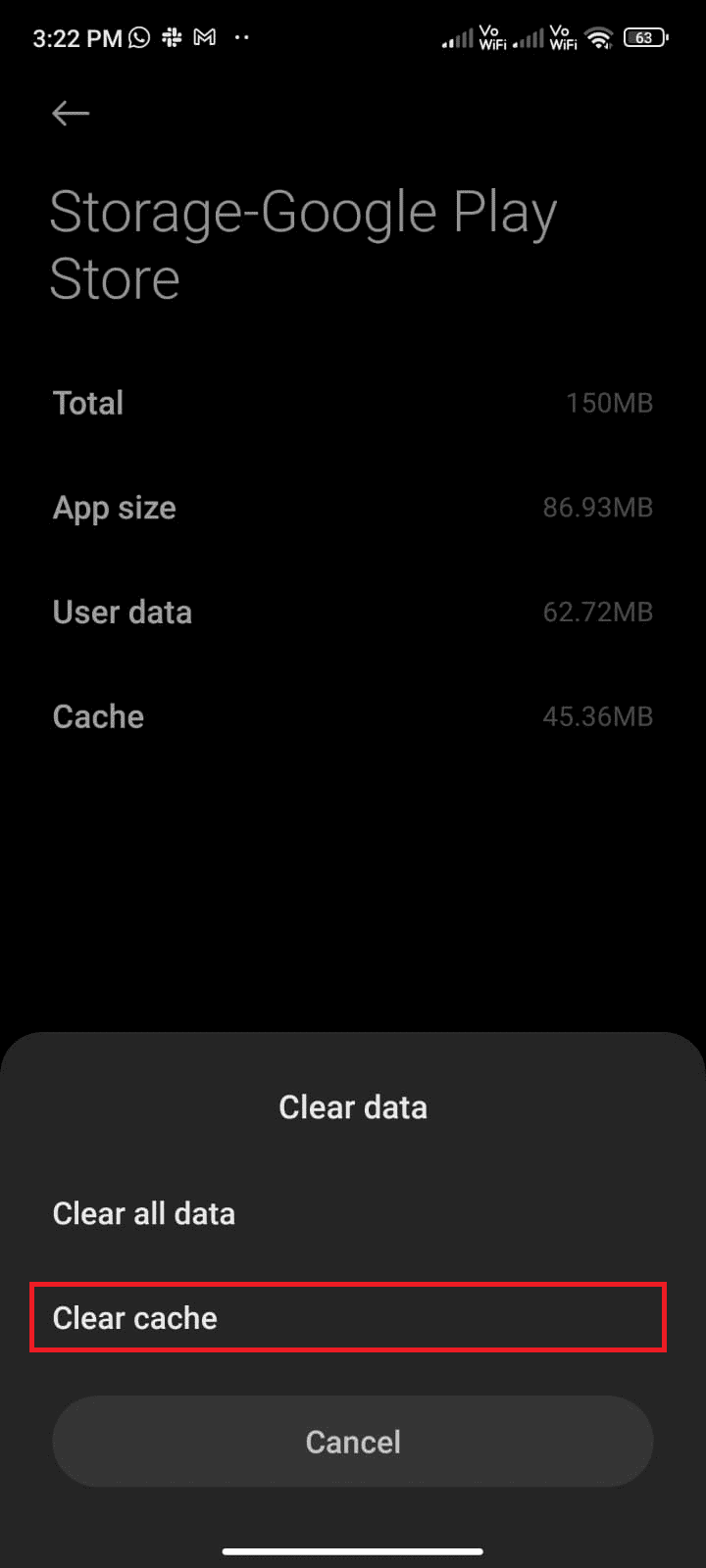
6. Ви також можете натиснути «Очистити всі дані», якщо хочете очистити всі дані Google Play Store.
Насамкінець перевірте, чи можна завантажити оновлення з Google Play Store.
Спосіб 4. Примусово зупиніть Google Play Store
Закрити Google Play Store і примусово закрити його – це зовсім інше. Коли ви примусово закриваєте програму, усі фонові програми програми буде закрито. Отже, наступного разу, коли ви відкриєте Play Store, вам доведеться запустити всі програми з нуля. Виконайте наведені нижче кроки, щоб вирішити, як виправити завантаження в черзі на Android.
1. Перейдіть до програми Налаштування, як і раніше.
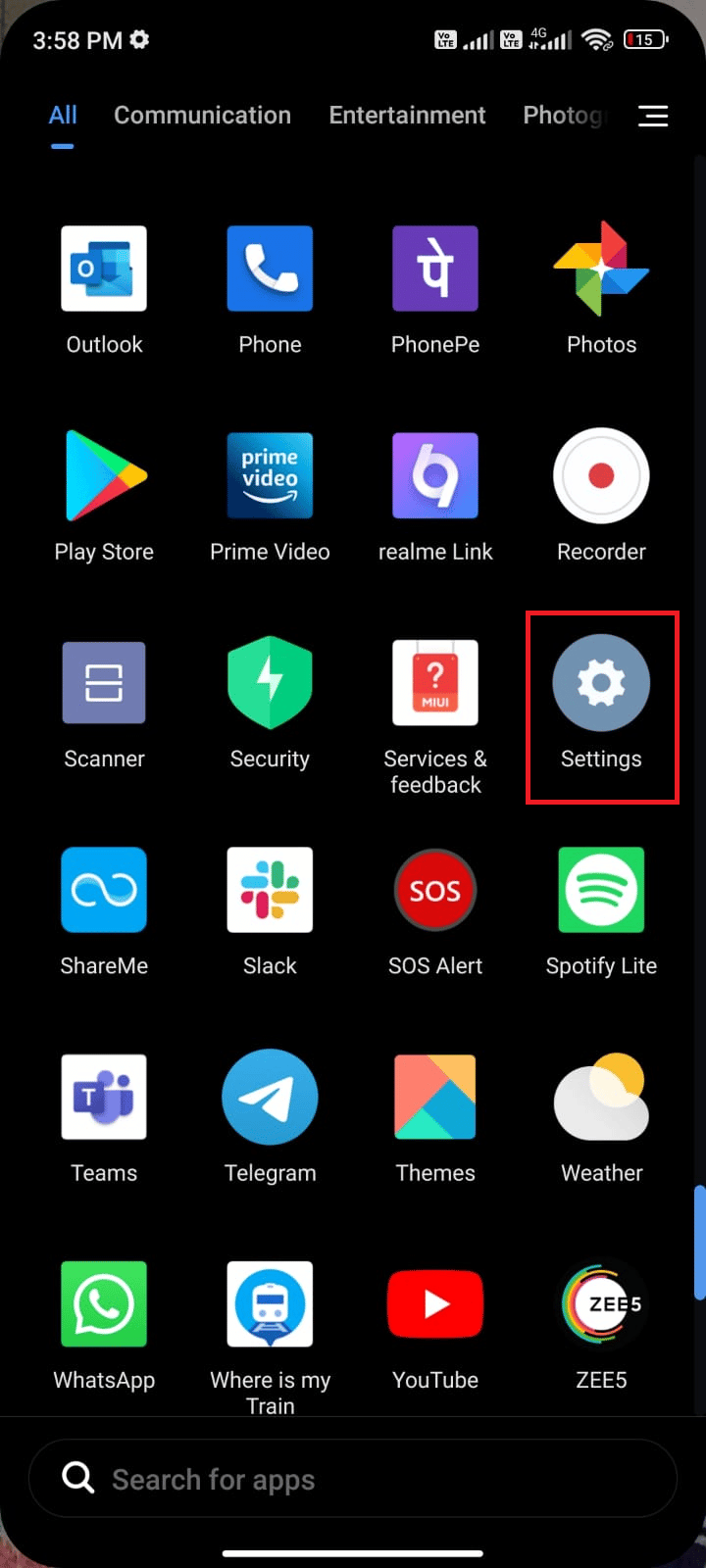
2. Тепер натисніть Програми.
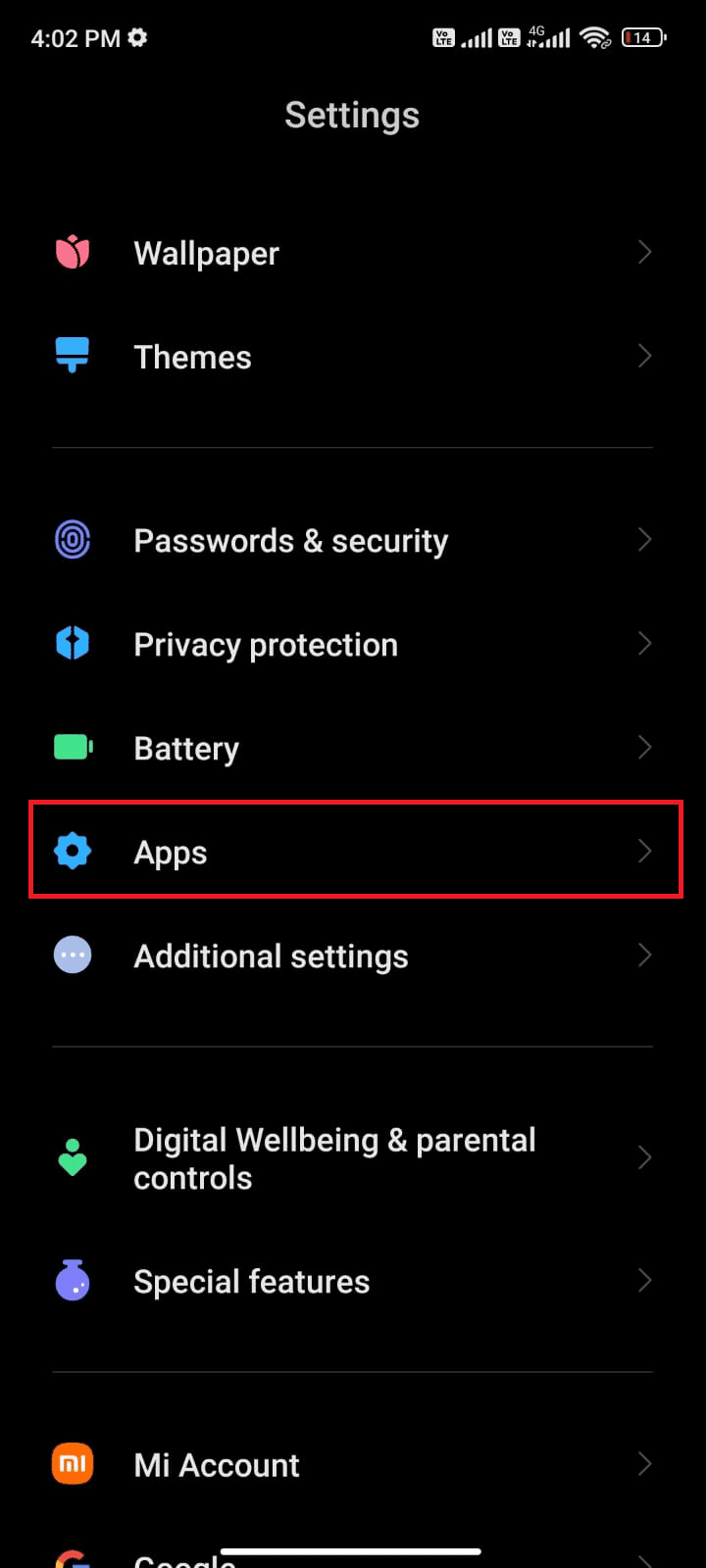
3. Потім торкніться «Керувати програмами», а потім — Google Play Store, як показано.
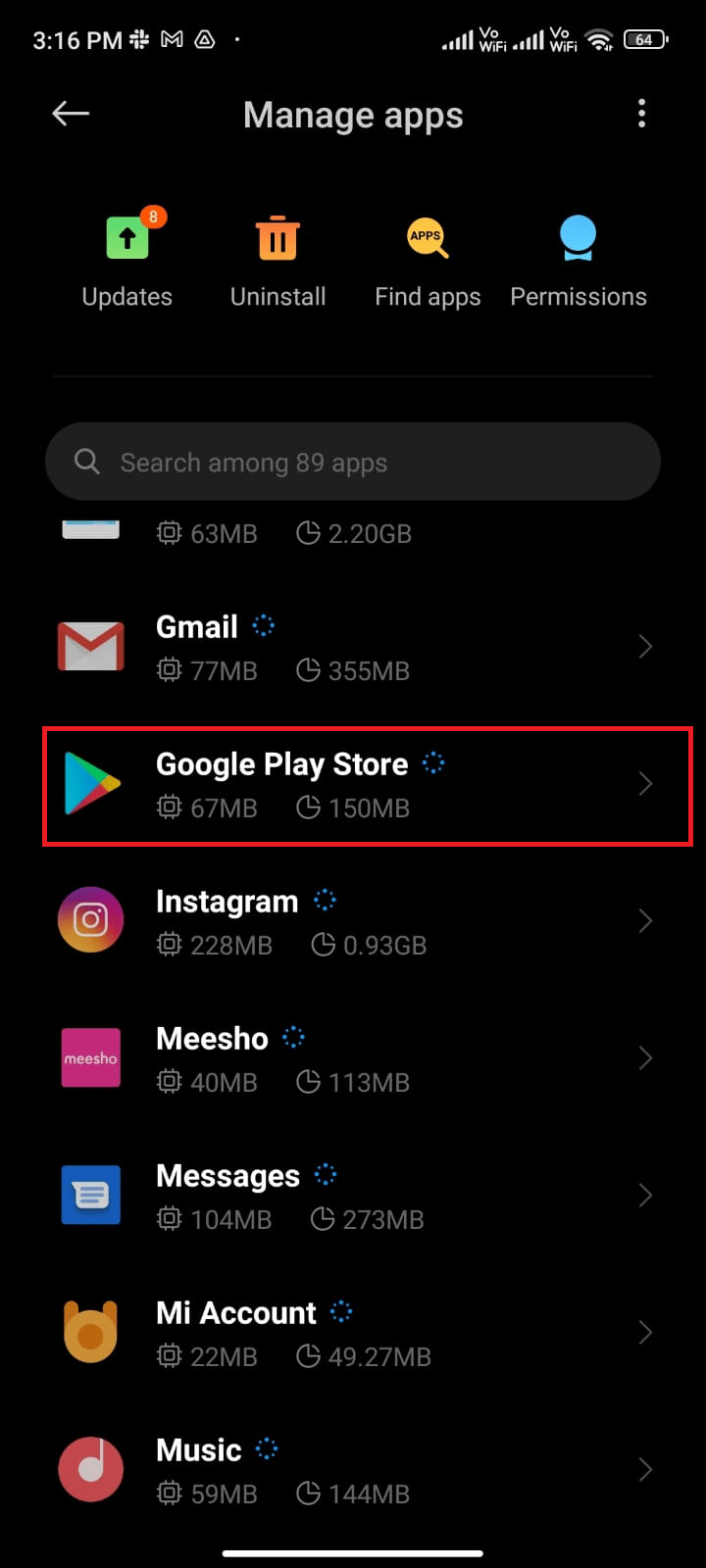
4. Потім торкніться опції «Примусова зупинка», яка знаходиться в нижньому лівому куті екрана, як показано на малюнку.
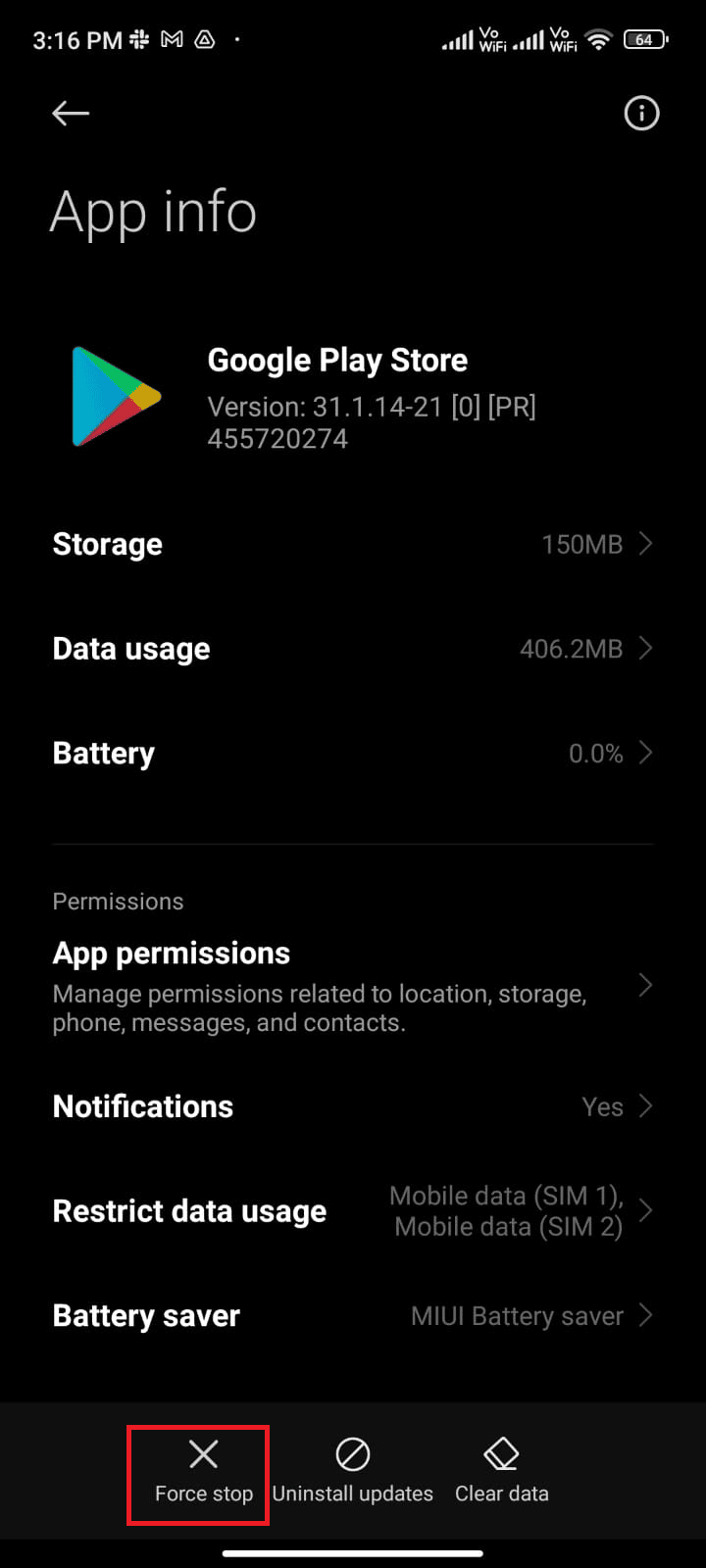
5. Нарешті, якщо вам буде запропоновано, натисніть OK (якщо є).
Тепер перезапустіть Google Play Store і перевірте, чи можете ви вирішити, що означає «у черзі» під час завантаження.
Спосіб 5: оновіть Google Play Store
Play Store – це середовище, де ви повинні інсталювати оновлення для всіх програм. Але чи можете ви оновити сам Play Store? Так, звісно. Ви повинні переконатися, що ваш Play Store оновлено до останньої версії, щоб вирішити проблеми з чергою завантажень Android. Оновлення Play Store значно відрізняється від звичайного способу оновлення всіх інших програм. Ось кілька інструкцій щодо встановлення оновлень Play Store.
1. Торкніться Play Store на головному екрані, як і раніше.
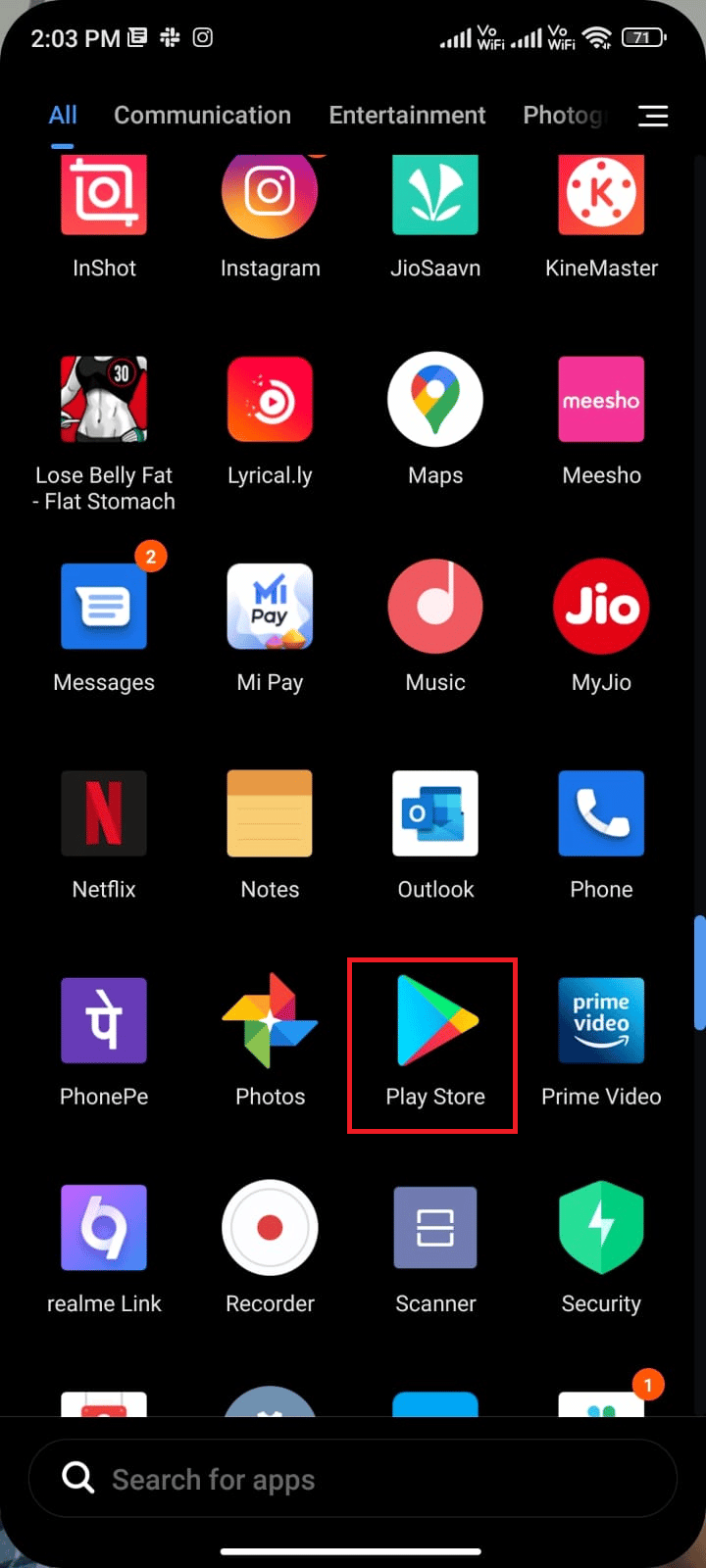
2. Тепер торкніться піктограми свого профілю у верхньому правому куті екрана.
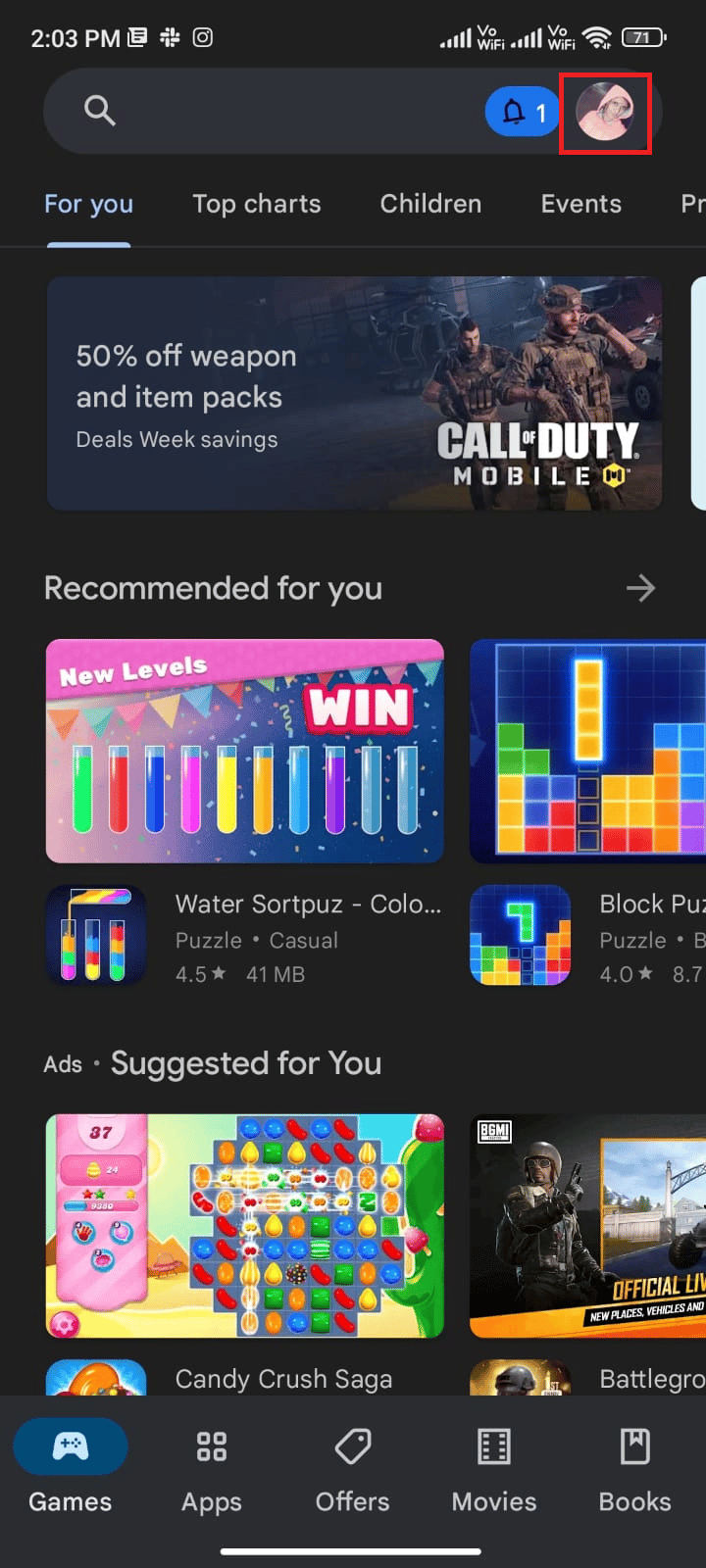
3. Потім натисніть Налаштування.
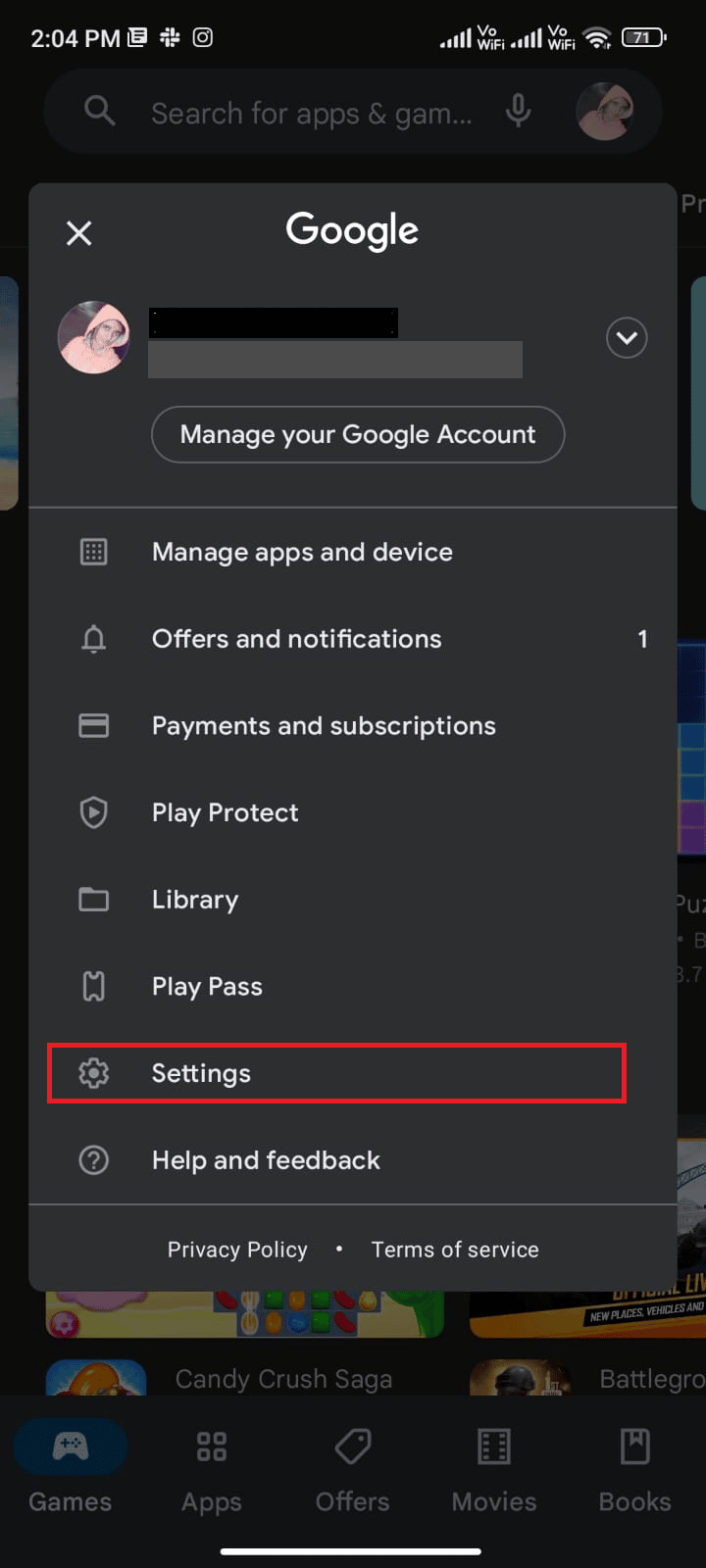
4. Тепер прокрутіть вниз і натисніть Про програму.
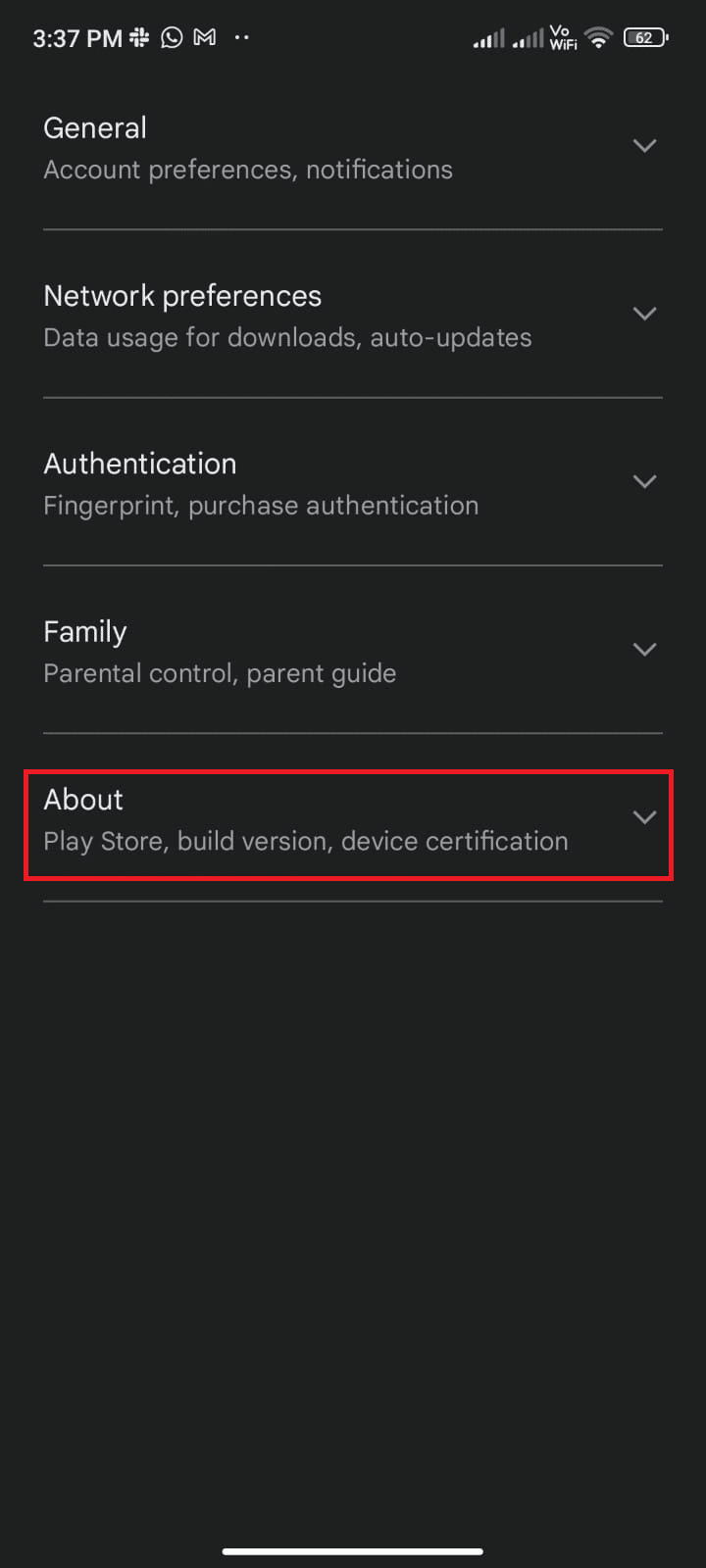
5. Потім натисніть Оновити Play Store, як показано на малюнку.
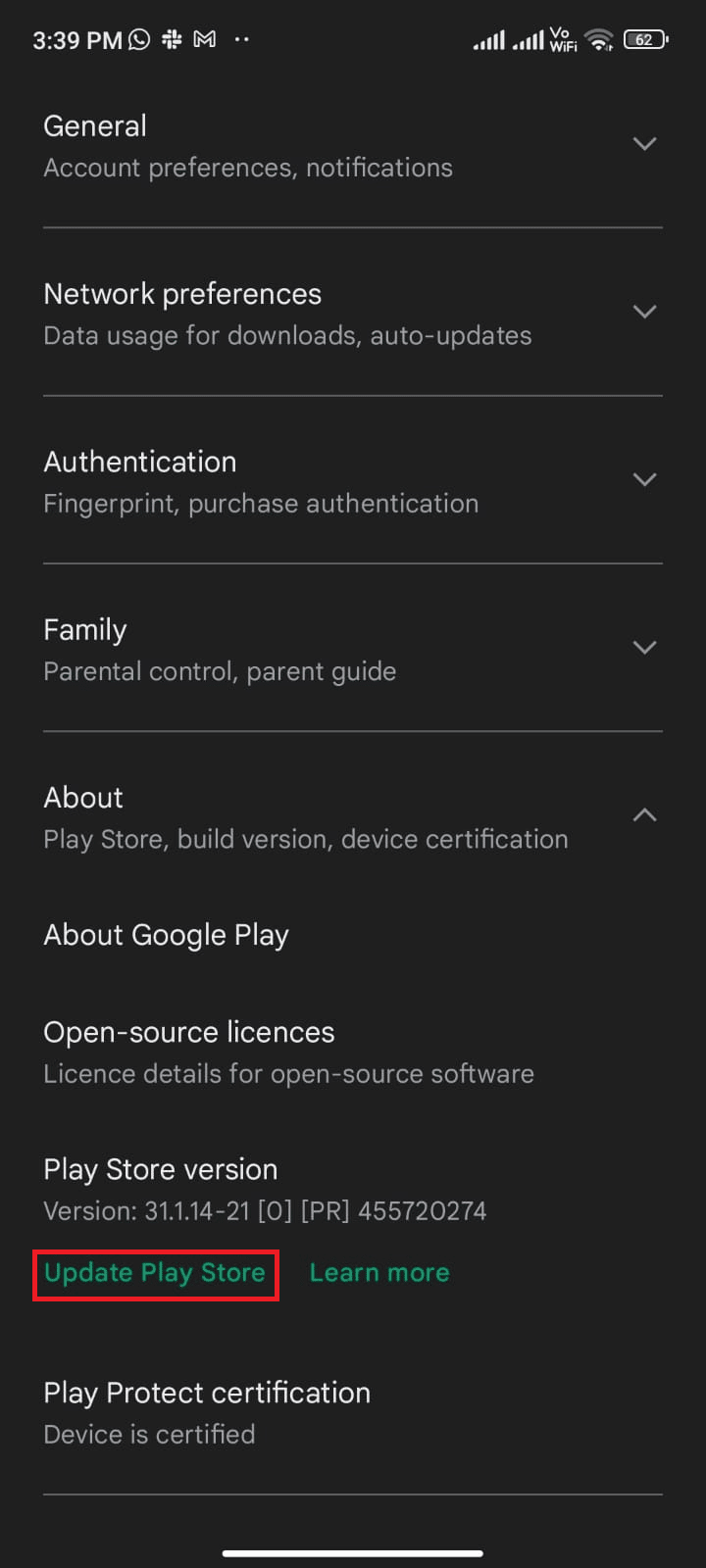
5А. Якщо є оновлення, зачекайте, доки програма оновиться.
5B. В іншому випадку вам буде запропоновано Google Play Store оновлено. Тепер натисніть «Зрозуміло» та перейдіть до наступного методу.
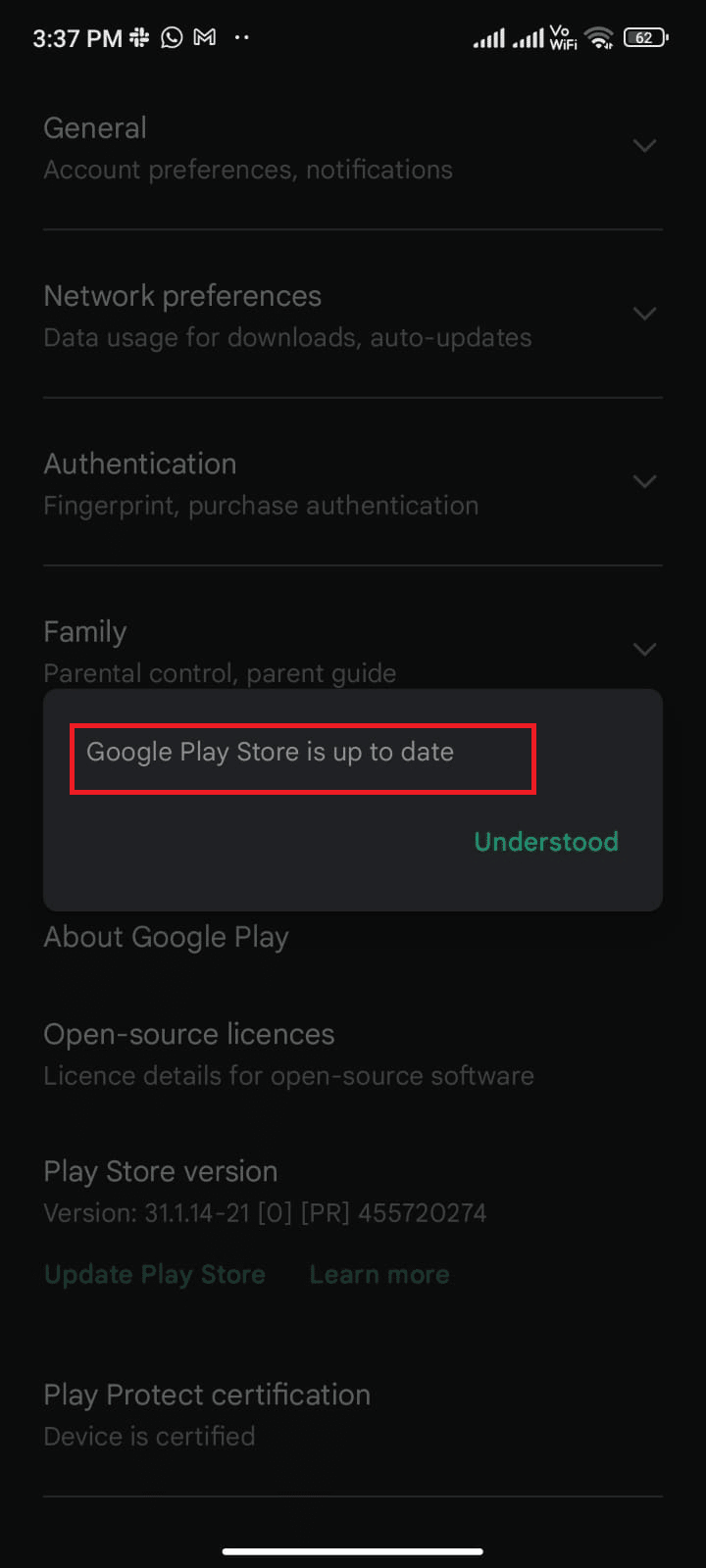
Спосіб 6: оновіть ОС Android
Ви можете вирішити, як виправити завантаження в черзі на Android, оновивши операційну систему Android. Ви можете оновити свій Android за допомогою мобільних даних або за допомогою Wi-Fi. Оновлення операційної системи Android допоможе вам виправити всі баги та помилки, пов’язані з будь-якими програмами. Якщо ви не знаєте, як оновити свій Android, перегляньте наш посібник «3 способи перевірки оновлень на телефоні Android».
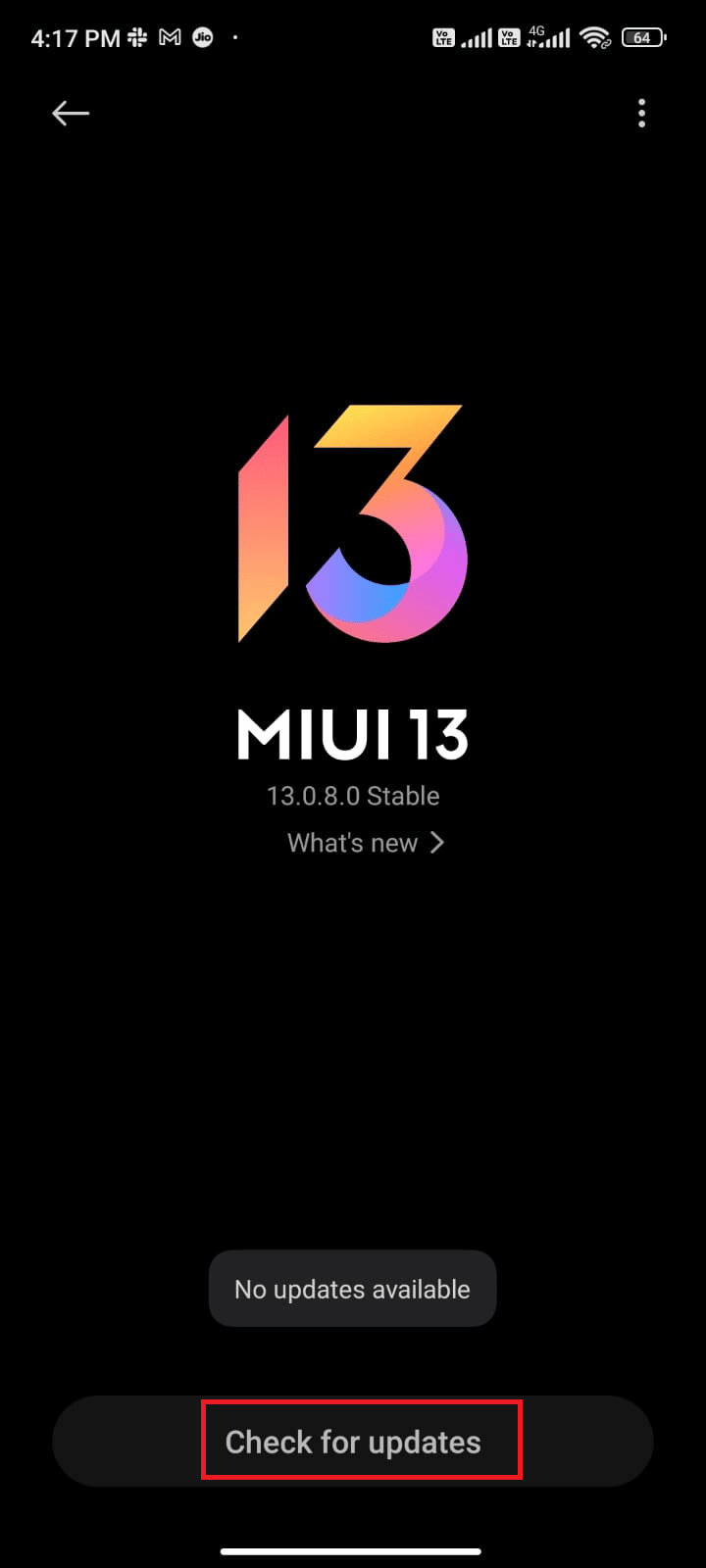
Після оновлення ОС Android перевірте, чи можна вирішити проблему з чергою завантажень програм.
Спосіб 7: Звільніть місце для зберігання
Щоб установити останні оновлення на вашому Android, на телефоні має бути достатньо місця. Якщо не залишиться місця для нових оновлень, ви зіткнетеся з програмами, які очікують на завантаження, перевірте програми, які рідко чи не використовуються на Android, і видаліть програми через Google Play Store або пам’ять телефону. Ви також можете керувати сховищем у своєму Android, дотримуючись наведених нижче інструкцій.
1. Запустіть Диспетчер файлів на пристрої Android.
2. Тепер торкніться піктограми з трьома лініями у верхньому лівому куті екрана.
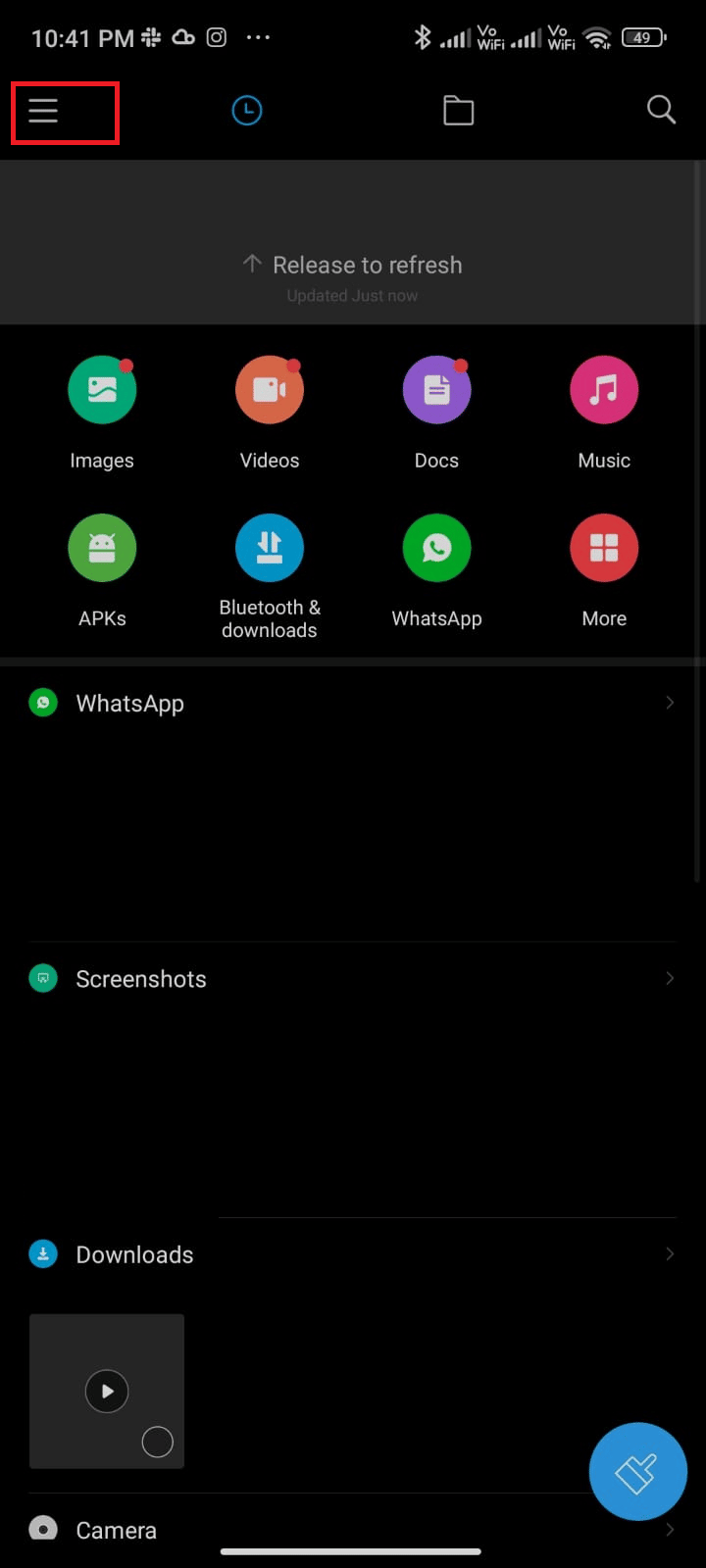
3. Тепер натисніть Глибоке очищення, як показано.
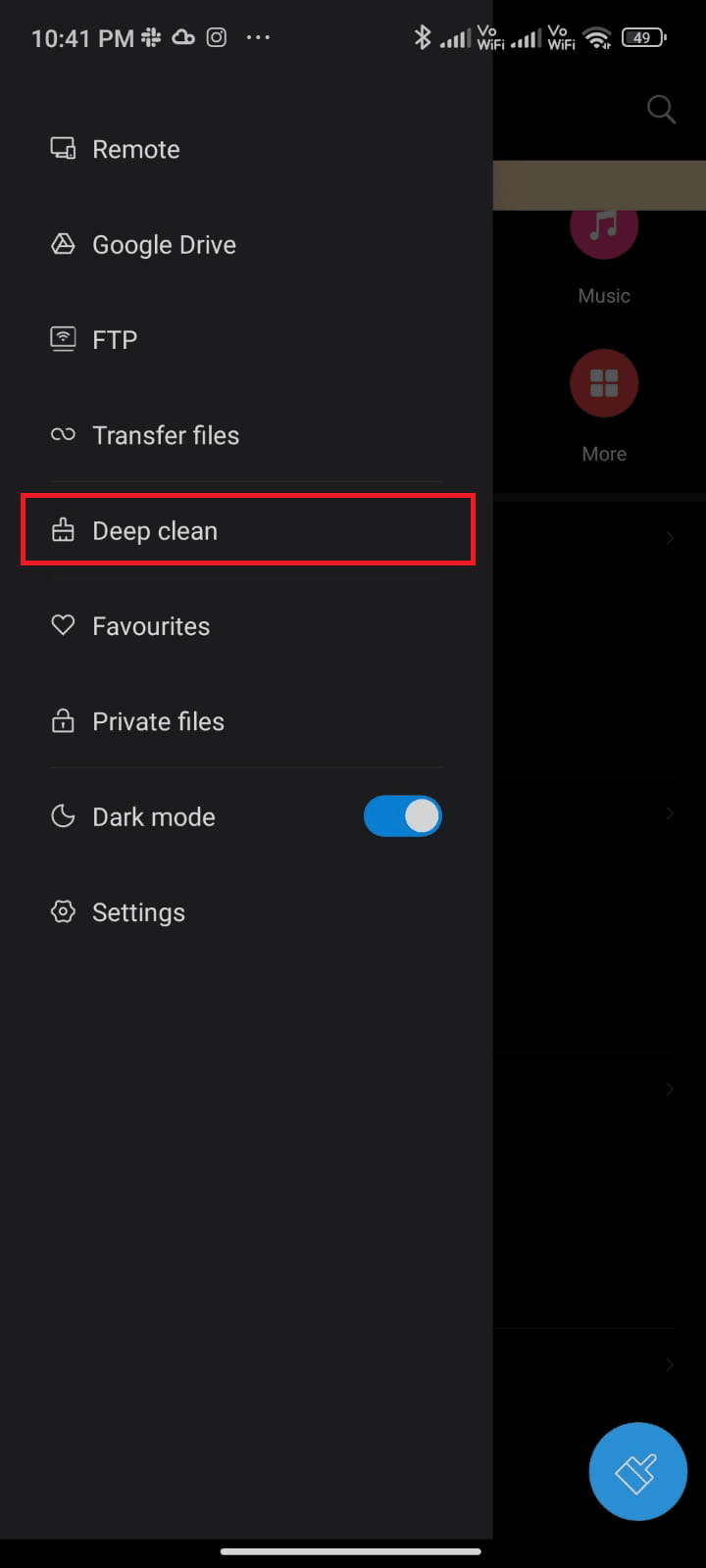
4. Тепер натисніть Очистити зараз відповідно до категорії, за допомогою якої ви хочете звільнити місце.
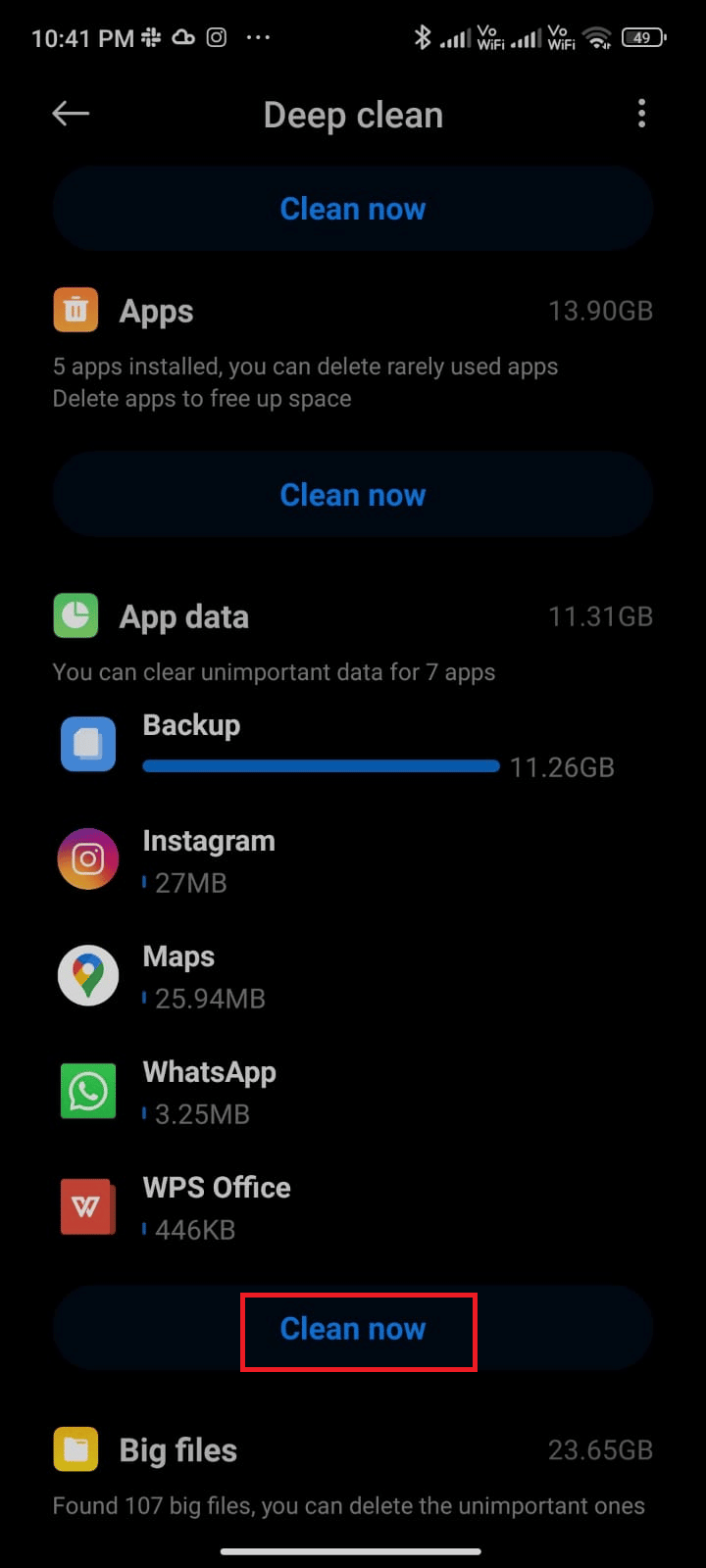
5. Тепер виберіть усі непотрібні файли та натисніть Видалити вибрані файли, як показано.
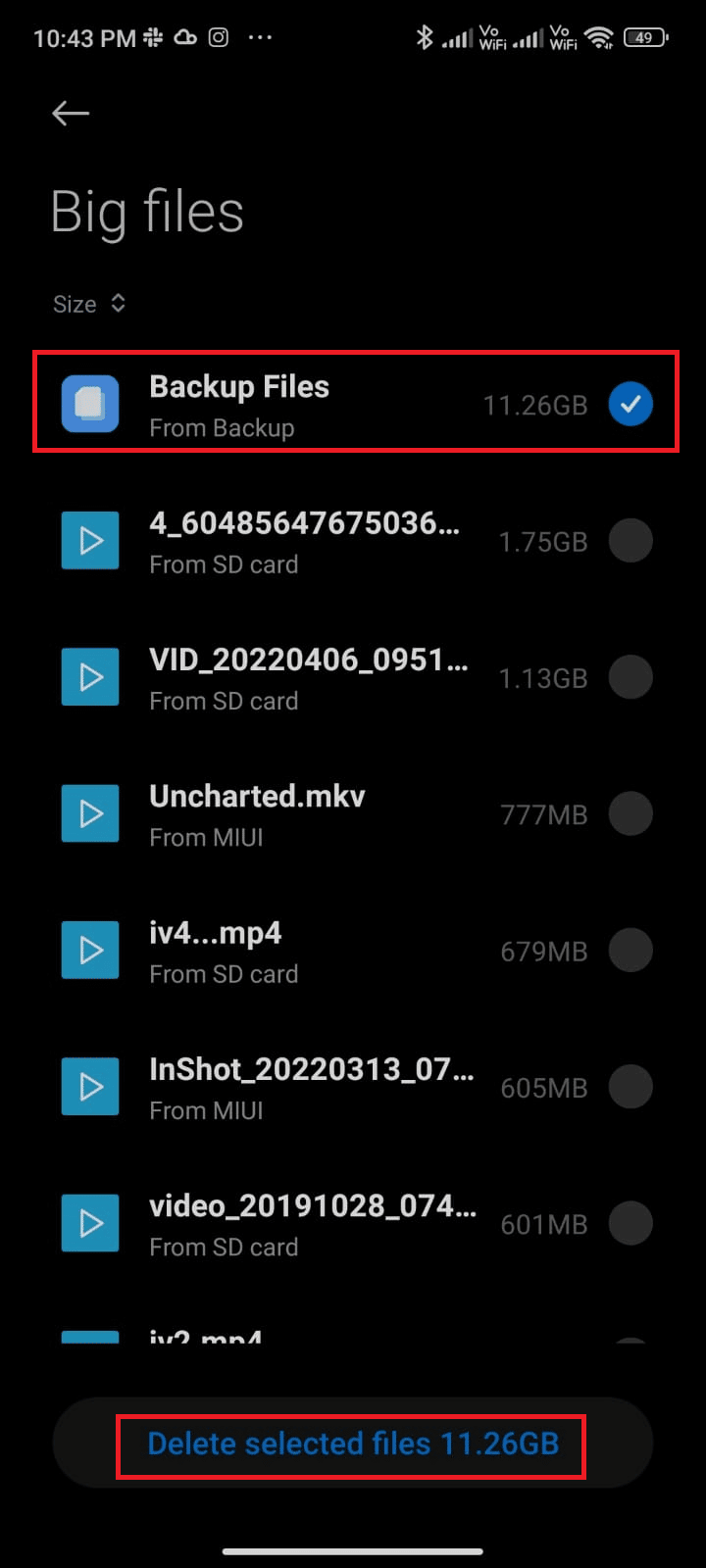
6. Тепер підтвердьте підказку, натиснувши OK, і перезавантажте телефон. Потім перевірте, чи вдалося вам виправити завантаження в черзі Android.
Примітка. Якщо в одній папці є велика кількість файлів і папок, ви можете змінити розташування файлів. Роблячи це, ви можете зменшити простір, який займає одна папка, що допоможе покращити роботу телефону. Ви також можете звільнити місце на телефоні, дотримуючись нашого посібника про те, як звільнити пам’ять на телефоні та керувати нею.
Спосіб 8. Запустіть сканування шкідливих програм
Шкідливі файли та помилки у вашому Android можуть турбувати вас щодо питання про те, що означає постановка в чергу під час завантаження. Переконайтеся, що ви нещодавно завантажили файли APK або встановили нові програми. Якщо так, видаліть програми та перевірте, чи ви вирішили проблему. Ви також можете спробувати встановити антивірусну програму та запустити перевірку шкідливого програмного забезпечення, щоб переконатися, що ваш пристрій безпечний чи ні.
Прочитайте наш посібник «10 найкращих безкоштовних антивірусних програм для Android», щоб отримати уявлення про те, яку програму вибрати та як нею користуватися. Ось кілька інструкцій щодо запуску сканування зловмисного програмного забезпечення на Android за допомогою програми стороннього розробника.
1. Запустіть Play Store на своєму мобільному пристрої Android.
2. Тепер знайдіть будь-яке антивірусне програмне забезпечення, як показано на малюнку.
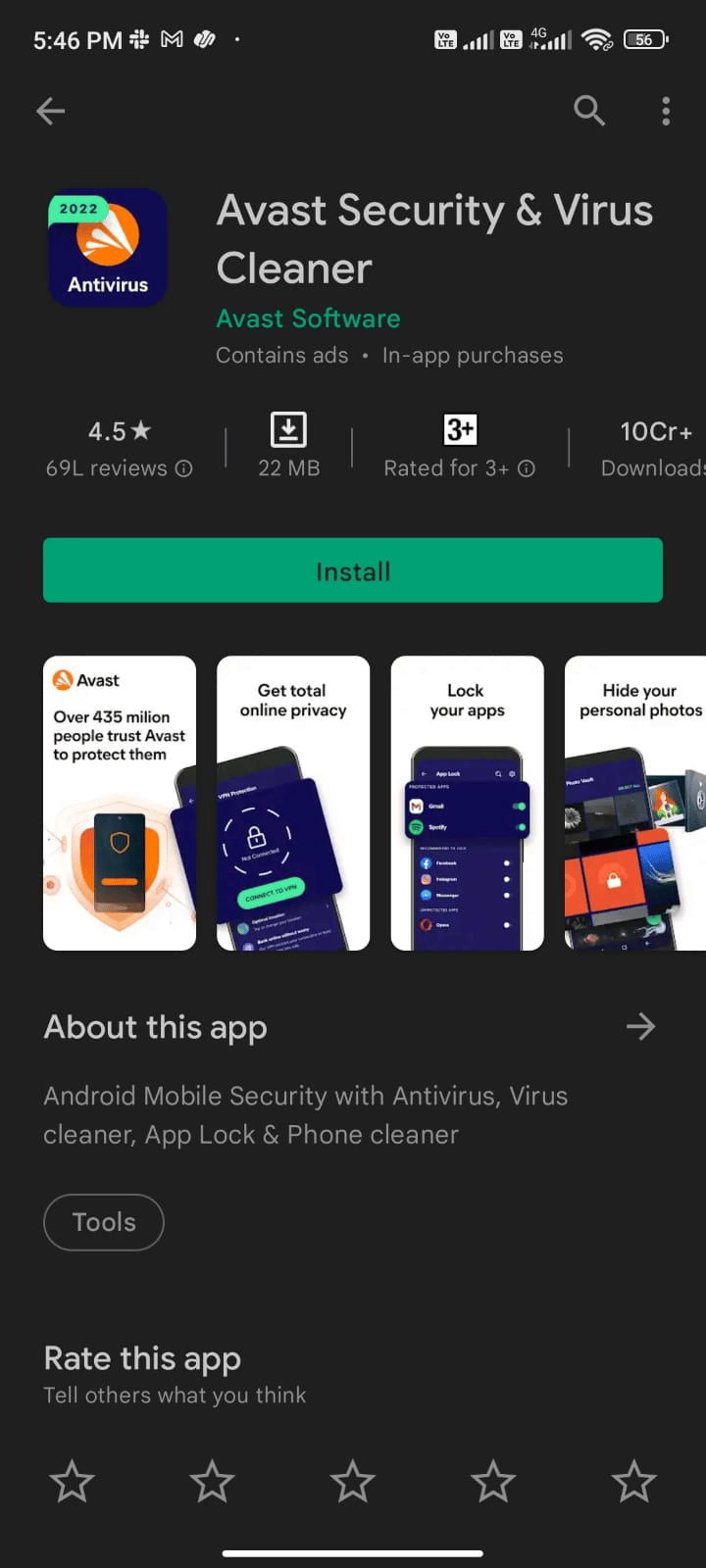
3. Потім натисніть кнопку «Установити».
4. Дочекайтеся завершення інсталяції та натисніть Відкрити, щоб запустити програму.
Примітка. Дії сканування пристрою Android можуть відрізнятися залежно від програмного забезпечення, яке ви використовуєте. Тут як приклад взято Avast Antivirus – Scan & Remove Virus, Cleaner. Виконайте кроки відповідно до програмного забезпечення.
5. Дотримуйтесь інструкцій на екрані програми та виберіть Розширений захист (потрібна підписка) або Базовий захист (безкоштовно).
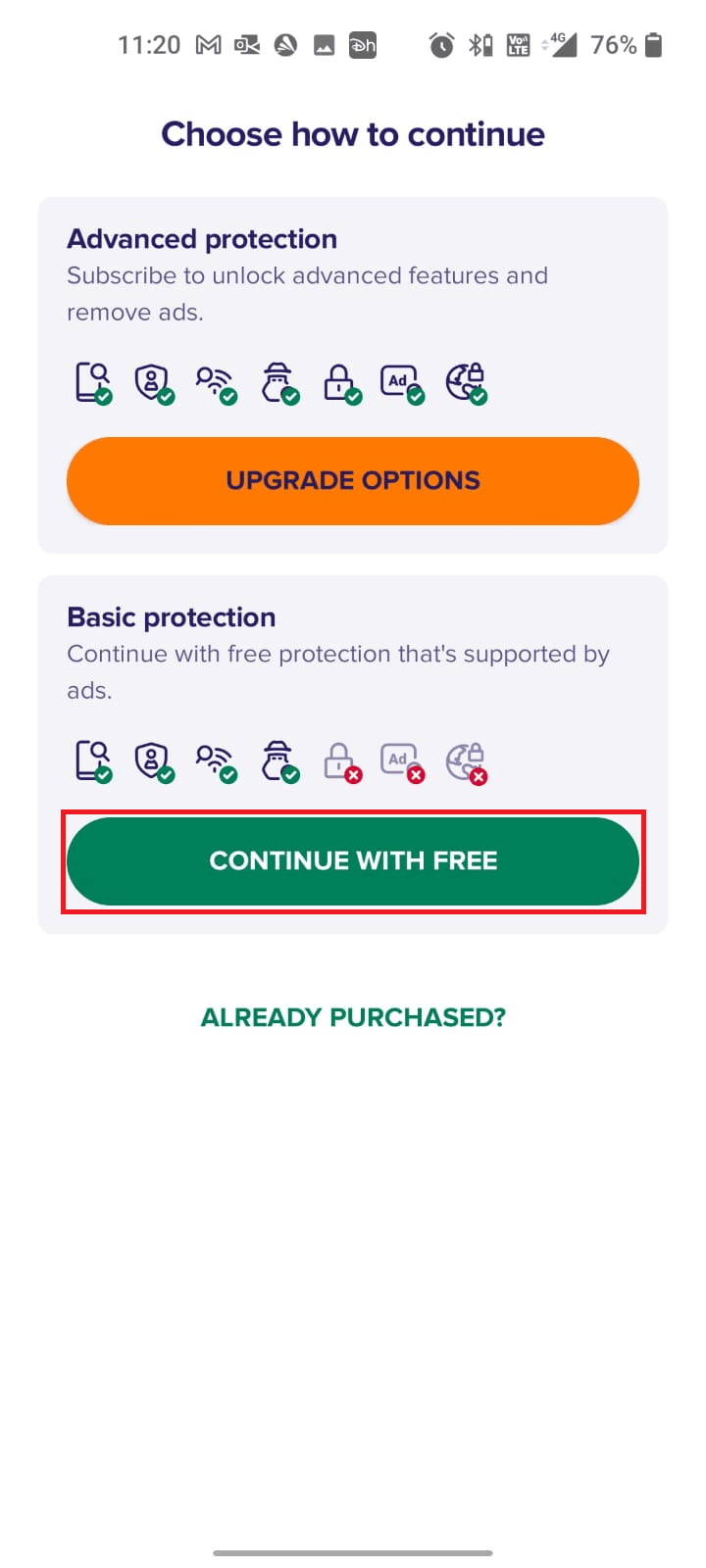
6. Потім натисніть ПОЧАТИ СКАНУВАННЯ.
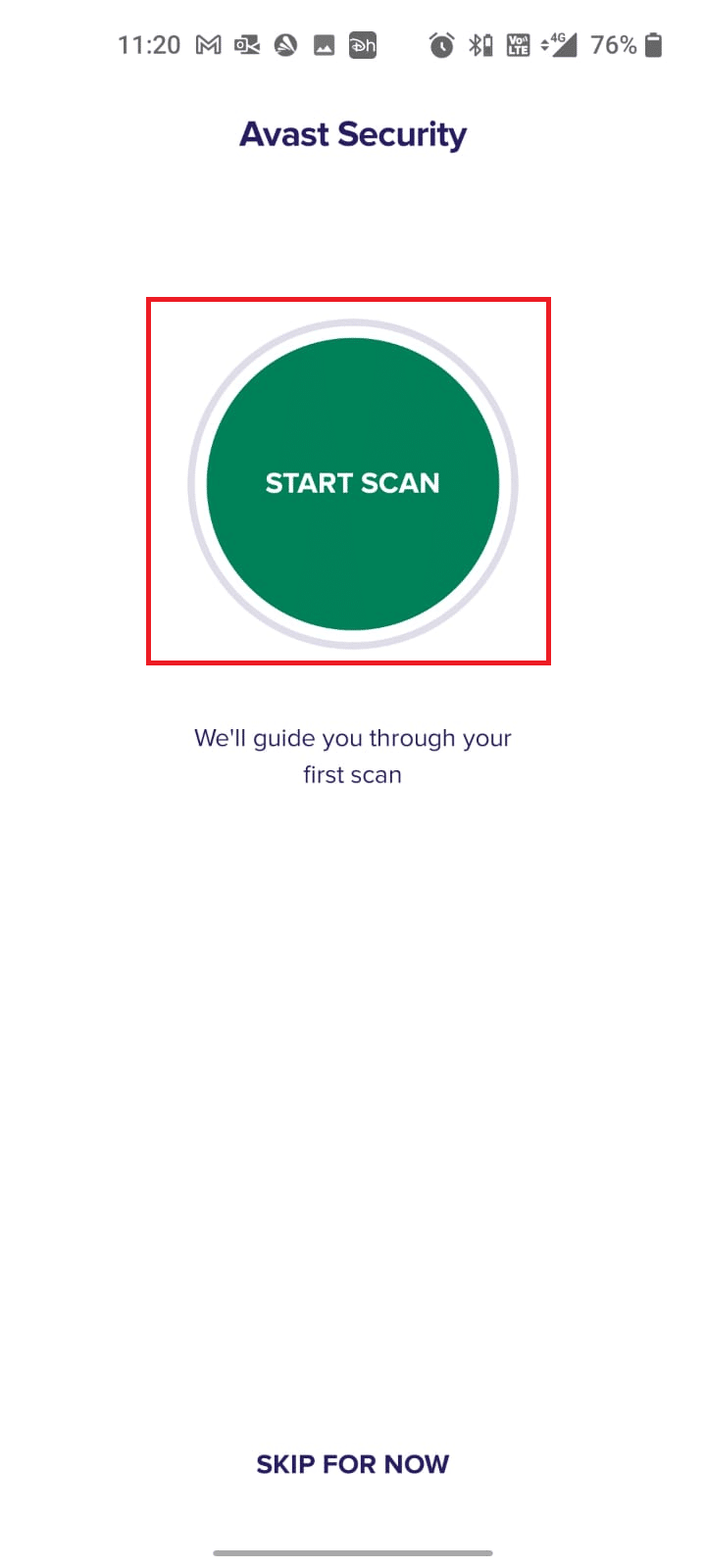
7. У наступному запиті дозвольте або забороніть запит дозволу на сканування файлів на пристрої.
Примітка: у цій програмі, якщо ви заборонили цей доступ, скануватимуться лише ваші програми та налаштування, а не ваші пошкоджені файли.
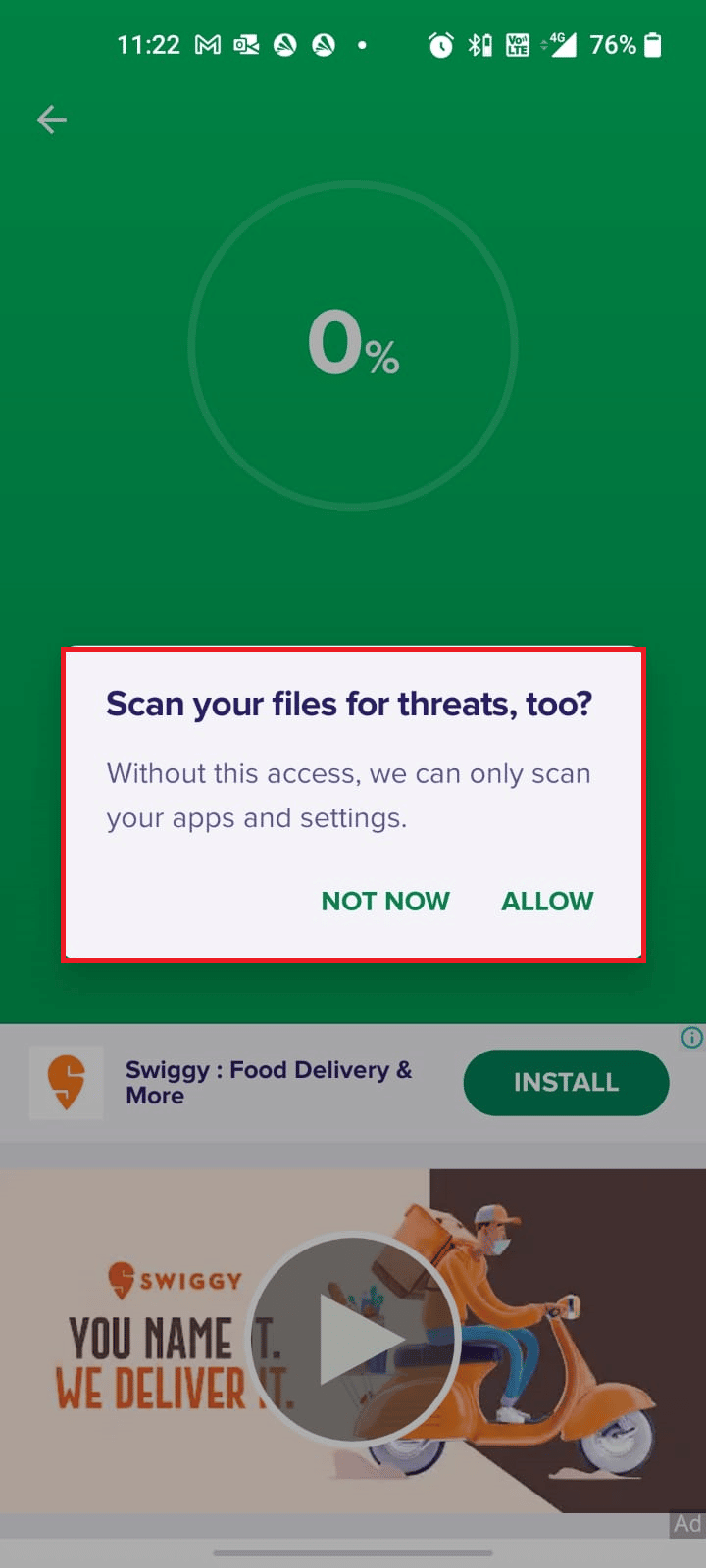
8. Зачекайте, поки програма повністю просканує ваш пристрій, і після цього усуньте виявлені ризики, дотримуючись інструкцій на екрані.
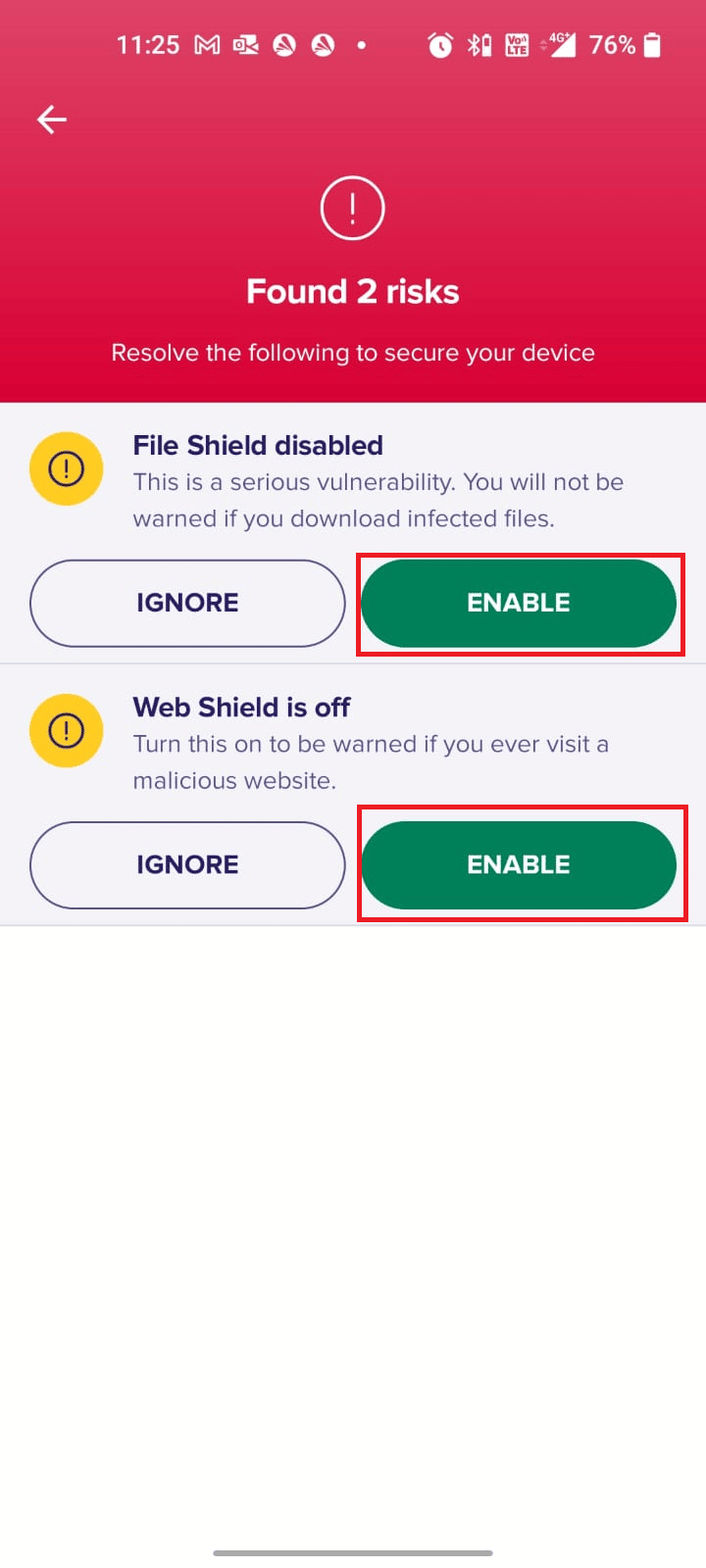
9. Це видалить пошкоджені файли або загрози з вашого пристрою Android, щоб ви могли без проблем встановлювати оновлення з Play Store.
Спосіб 9. Виберіть протокол роумінгу APN IPv4/IPv6
Якщо всі перелічені вище методи не допомагають вирішити проблему завантаження в черзі на Android, ви можете змінити імена точок доступу, щоб налаштувати параметри Інтернету. Ось кілька вказівок щодо зміни налаштувань APN на протокол роумінгу APN IPv4/IPv6.
1. Закрийте всі фонові програми на Android.
2. Тепер перейдіть до Налаштування.
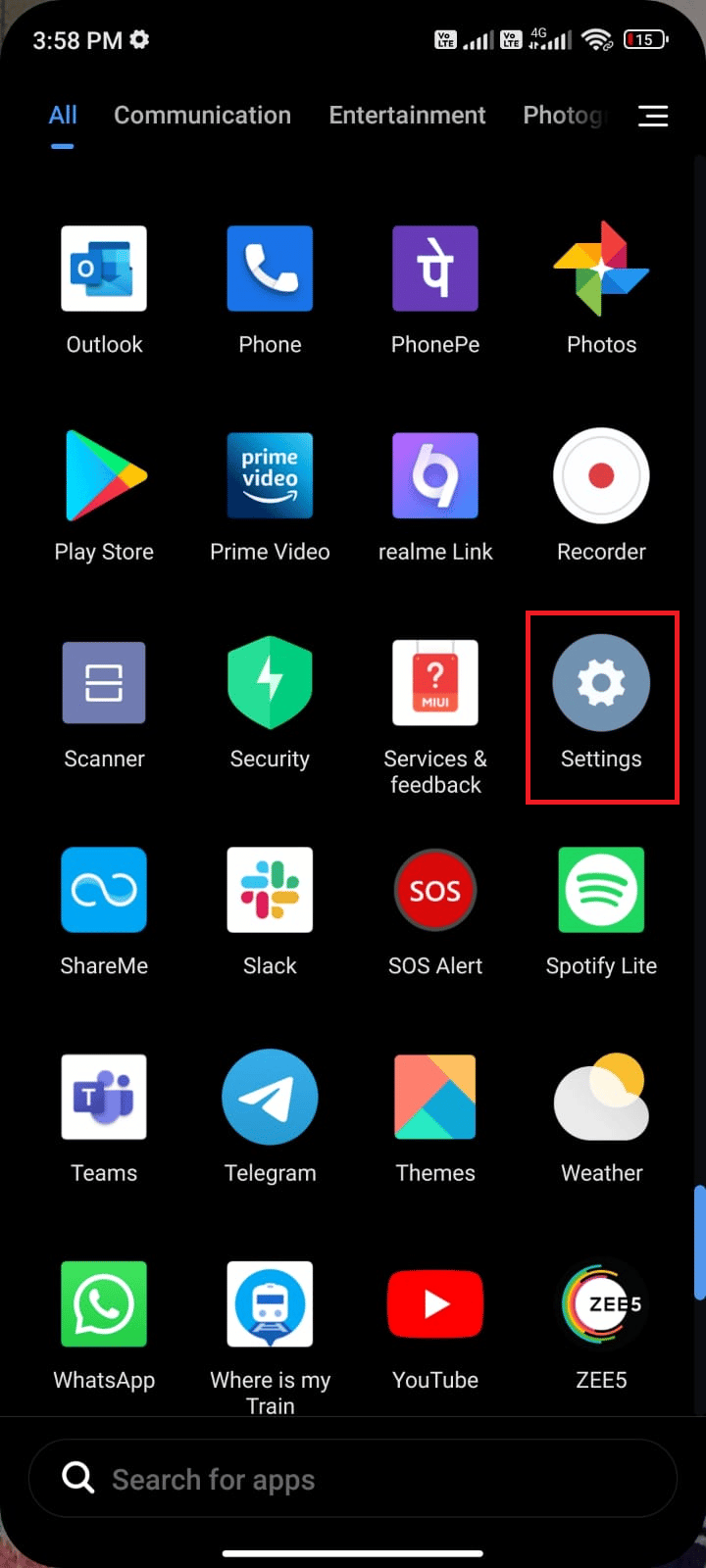
3. Потім торкніться опції SIM-карти та мобільні мережі.
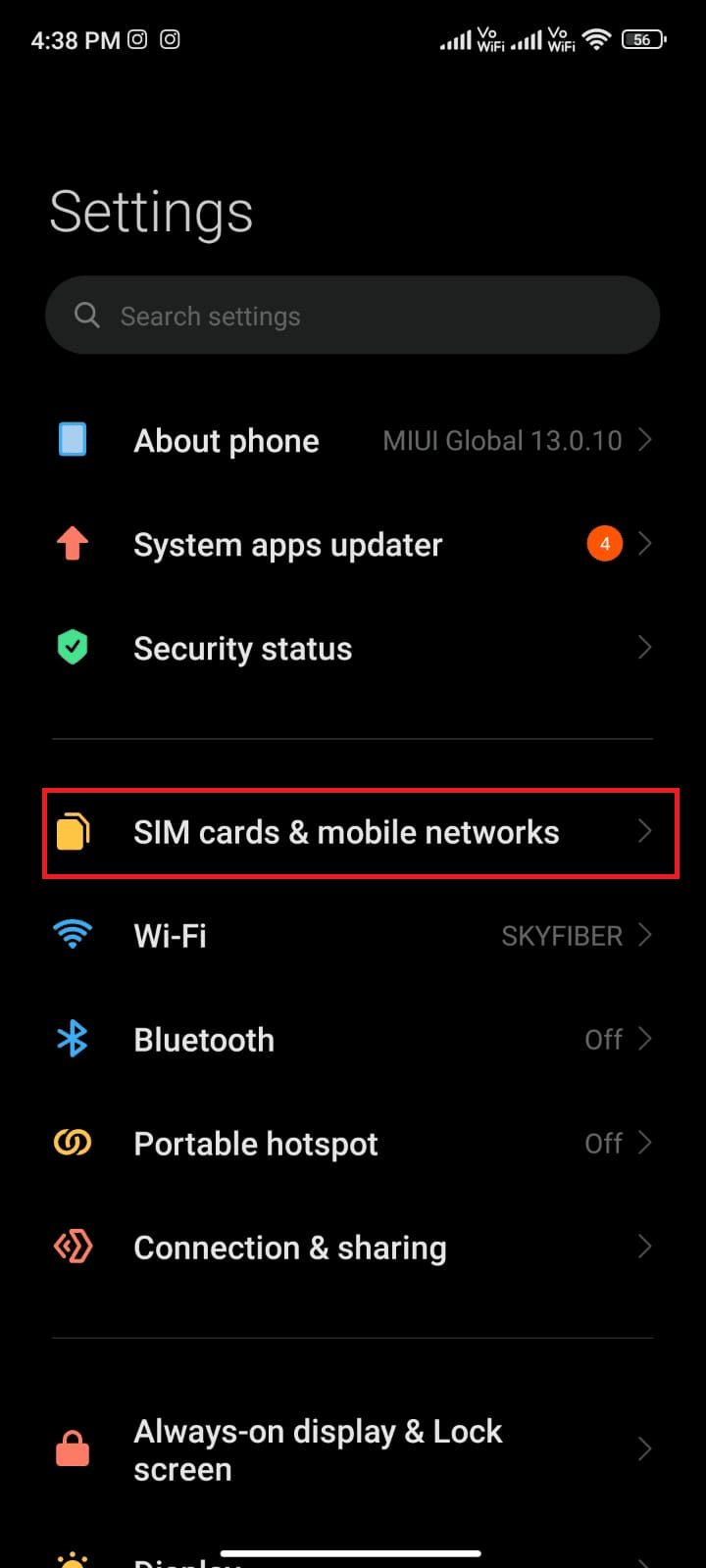
4. Тут виберіть SIM-картку, з якої ви використовуєте мобільні дані.
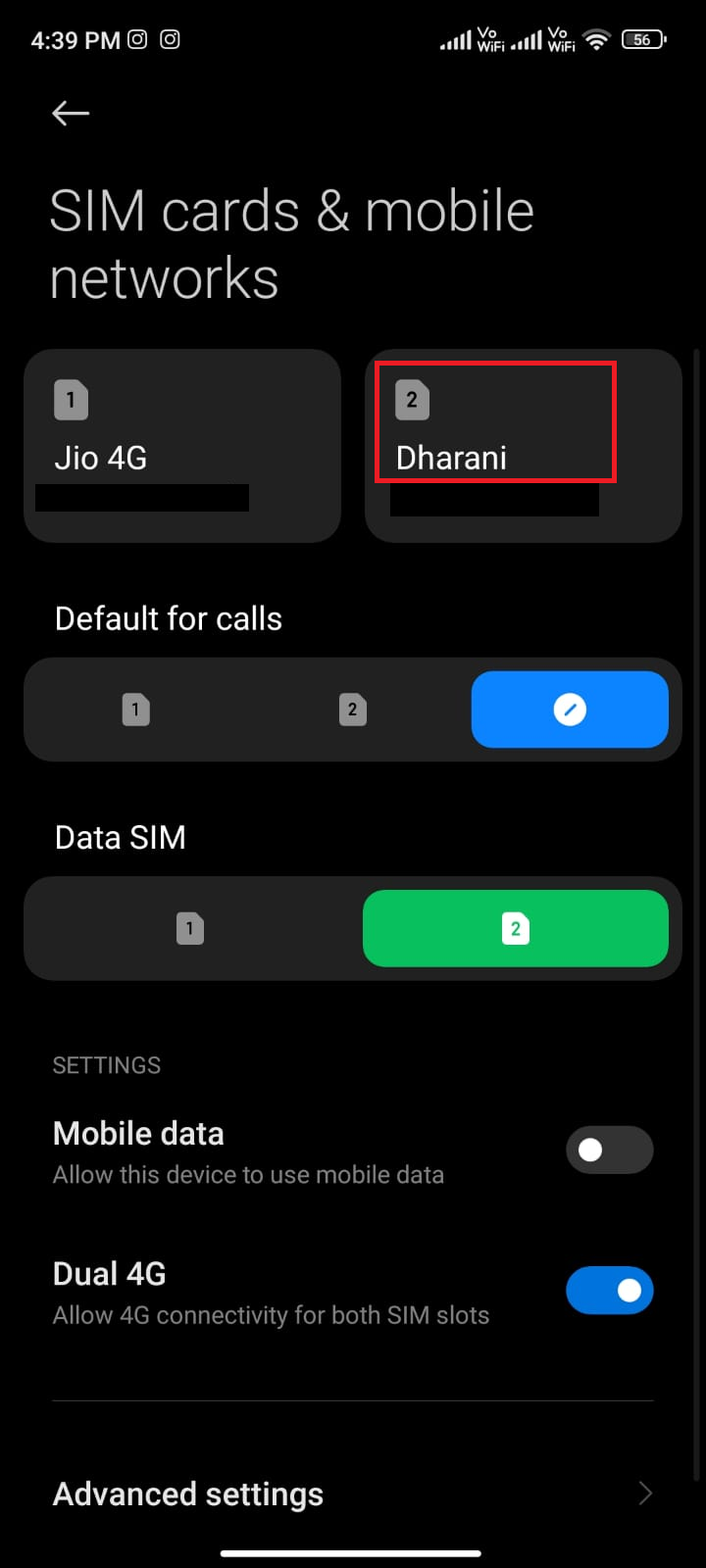
5. Потім натисніть Назви точок доступу.
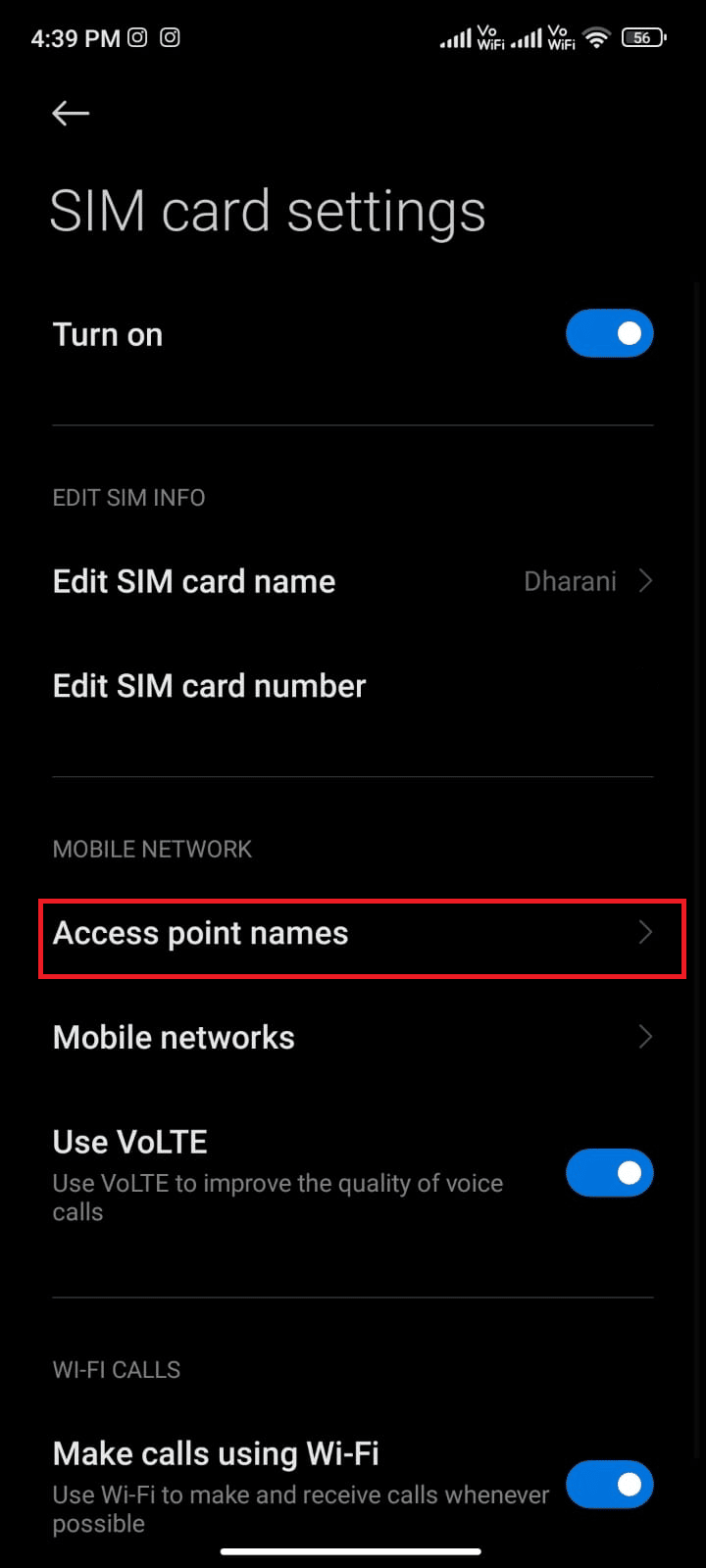
6. Тепер торкніться символу стрілки поруч із Інтернетом.
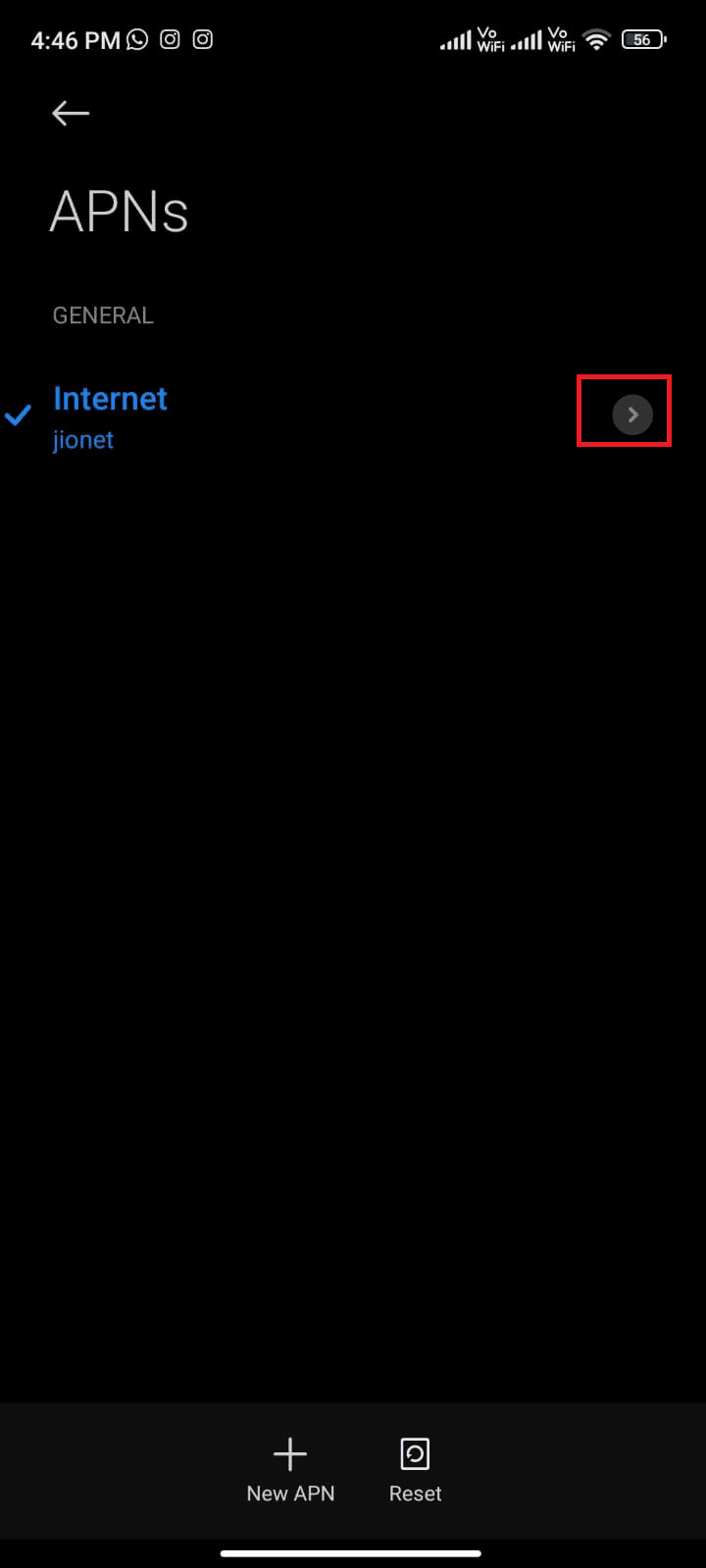
7. На екрані «Редагувати точку доступу» прокрутіть униз і торкніться «Протокол роумінгу APN».
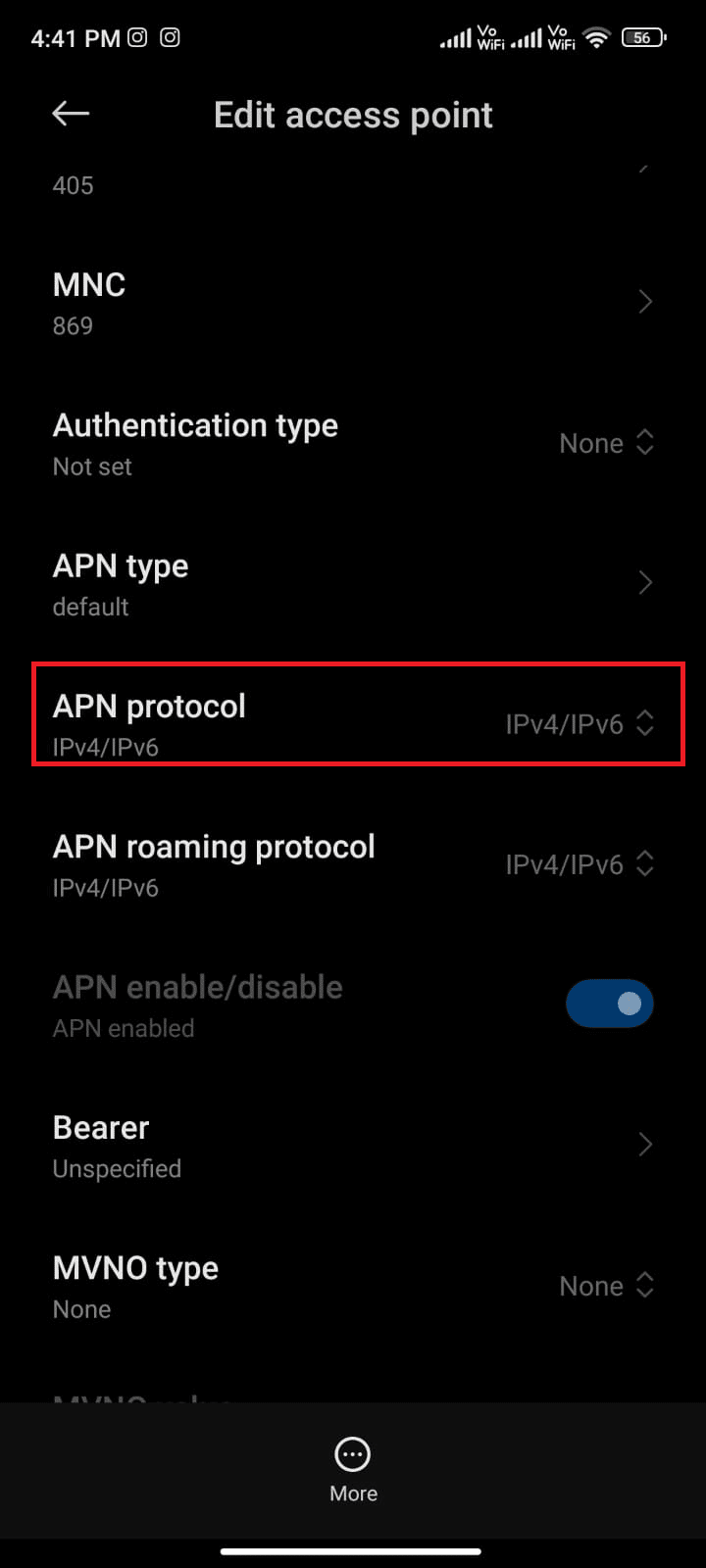
8. Потім виберіть IPv4/IPv6, як показано, і збережіть зміни.
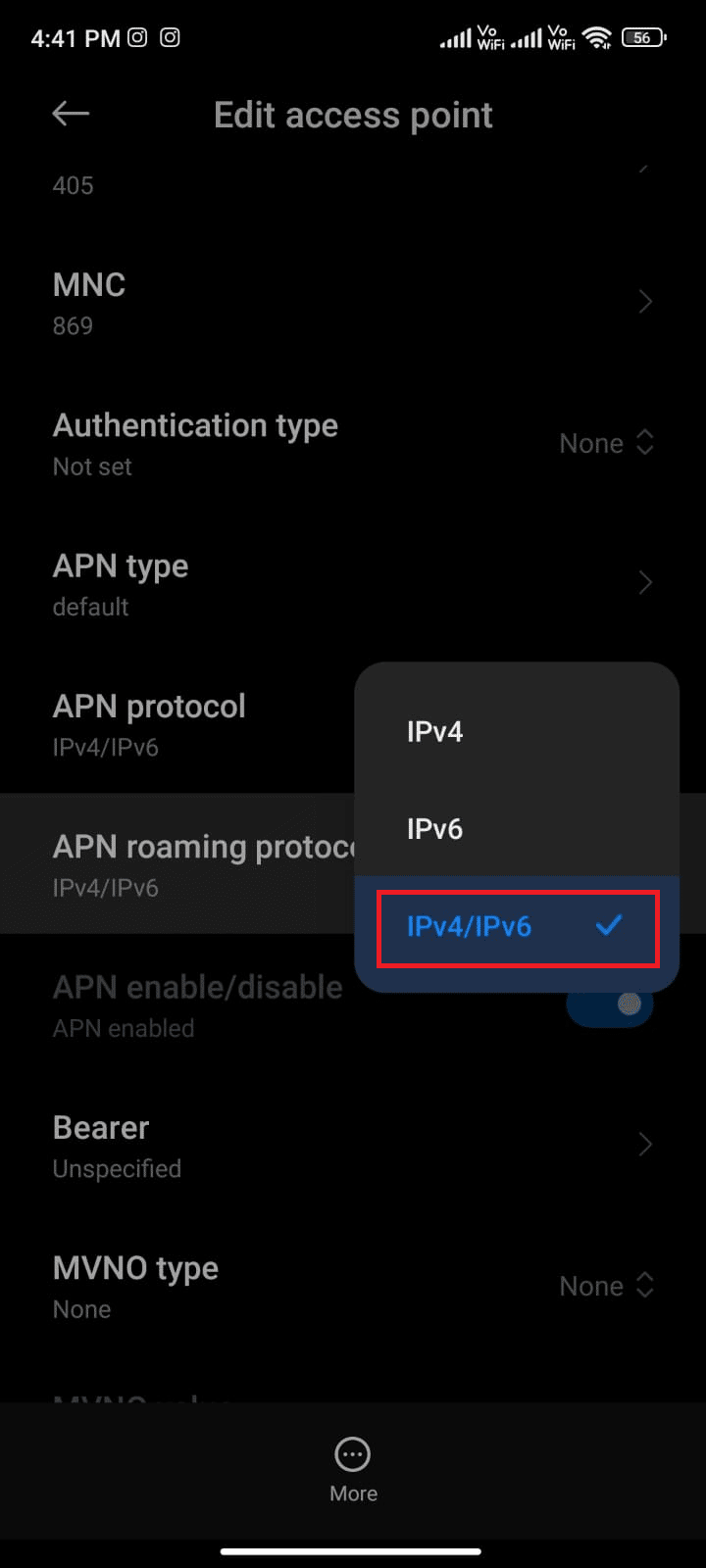
Ваше підключення до мережі може бути тимчасово вимкнено. Зачекайте, поки з’єднання для передачі даних відновиться, і спробуйте завантажити оновлення в Play Store.
Спосіб 10: увімкніть заощадження даних
Іноді будь-яка попередньо встановлена програма на вашому телефоні може викликати проблеми з програмами, які очікують завантаження. Ви повинні перевірити, чи не заважають якісь програми процесу завантаження Play Store. Це можна зробити, розпочавши завантаження всіх програм, які очікують на розгляд, у черзі після ввімкнення збереження даних на вашому Android. Якщо ви не бачите жодної стрілки символу завантаження, проблема в Google. Потім вам потрібно вимкнути параметр «Обмежене використання даних» (див. спосіб 4) для кожної програми, у якій не відображається стрілка завантаження.
Якщо ви бачите програму з працюючою стрілкою завантаження, видаліть програму, якщо це здається необхідним.
1. Потягніть панель сповіщень на пристрої Android.
2. Тепер торкніться параметра Економія батареї, щоб увімкнути його.
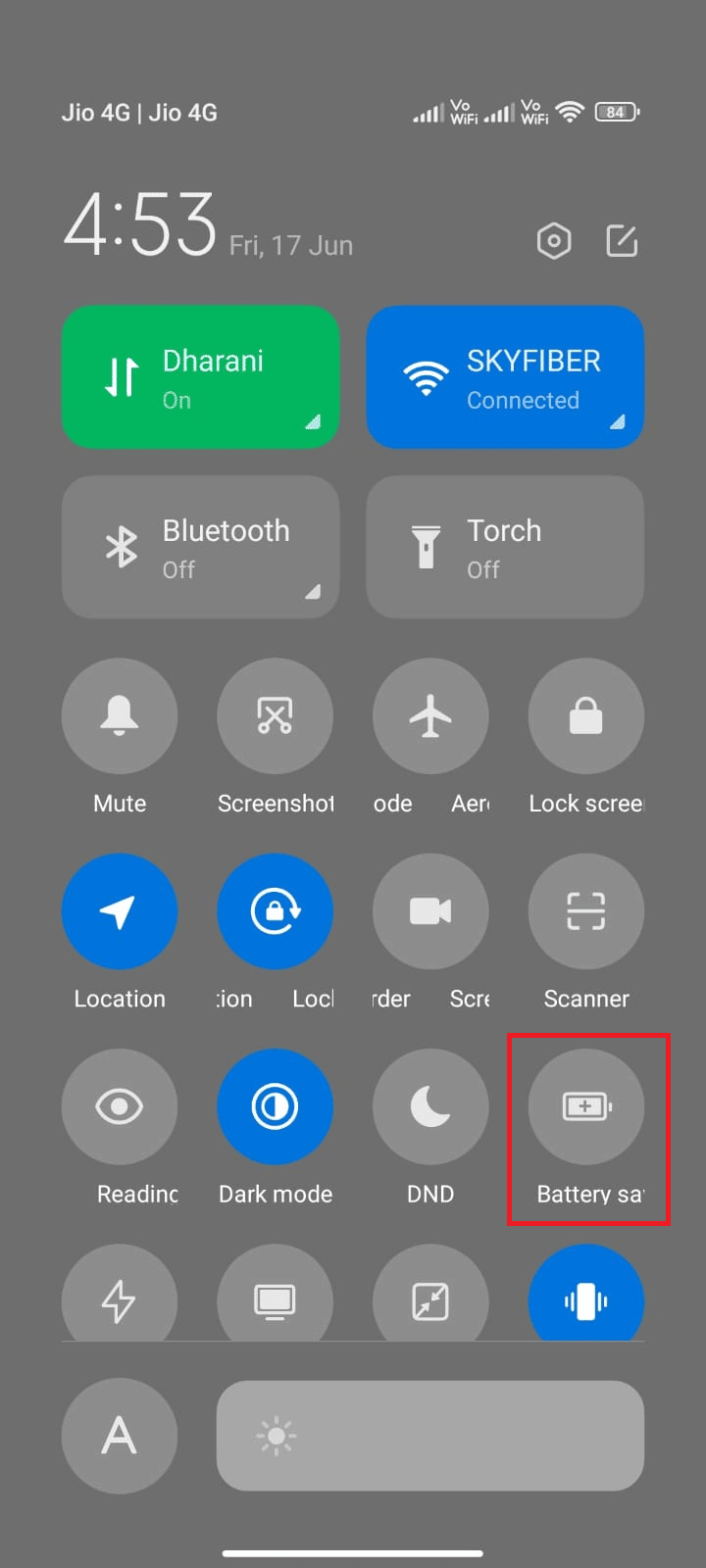
3. Тепер перейдіть до Play Store і натисніть кнопку Оновити все.
4А. Якщо ви бачите, що кнопка зі стрілкою завантаження працює для будь-якої програми, це винуватець. Видаліть його.
4B. Якщо ви не бачите кнопки зі стрілкою будь-якого завантаження, вимкніть параметр Обмежене використання даних. Для цього зверніться до методу 4.
Переконавшись, що опцію економії заряду акумулятора вимкнено, перевірте, чи вирішено проблему з програмами, які очікують на завантаження.
Спосіб 11: повторно додайте облікові записи
Якщо жоден із методів, наведених у цій статті, не допоможе вам вирішити, як вирішити проблеми із завантаженням у черзі на Android, ви можете спробувати повторно додати свій обліковий запис Google. Це допоможе вам вирішити всі проблеми, пов’язані з вашим обліковим записом, і ось кілька інструкцій щодо повторного додавання вашого облікового запису Google.
1. Запустіть Налаштування на своєму пристрої.
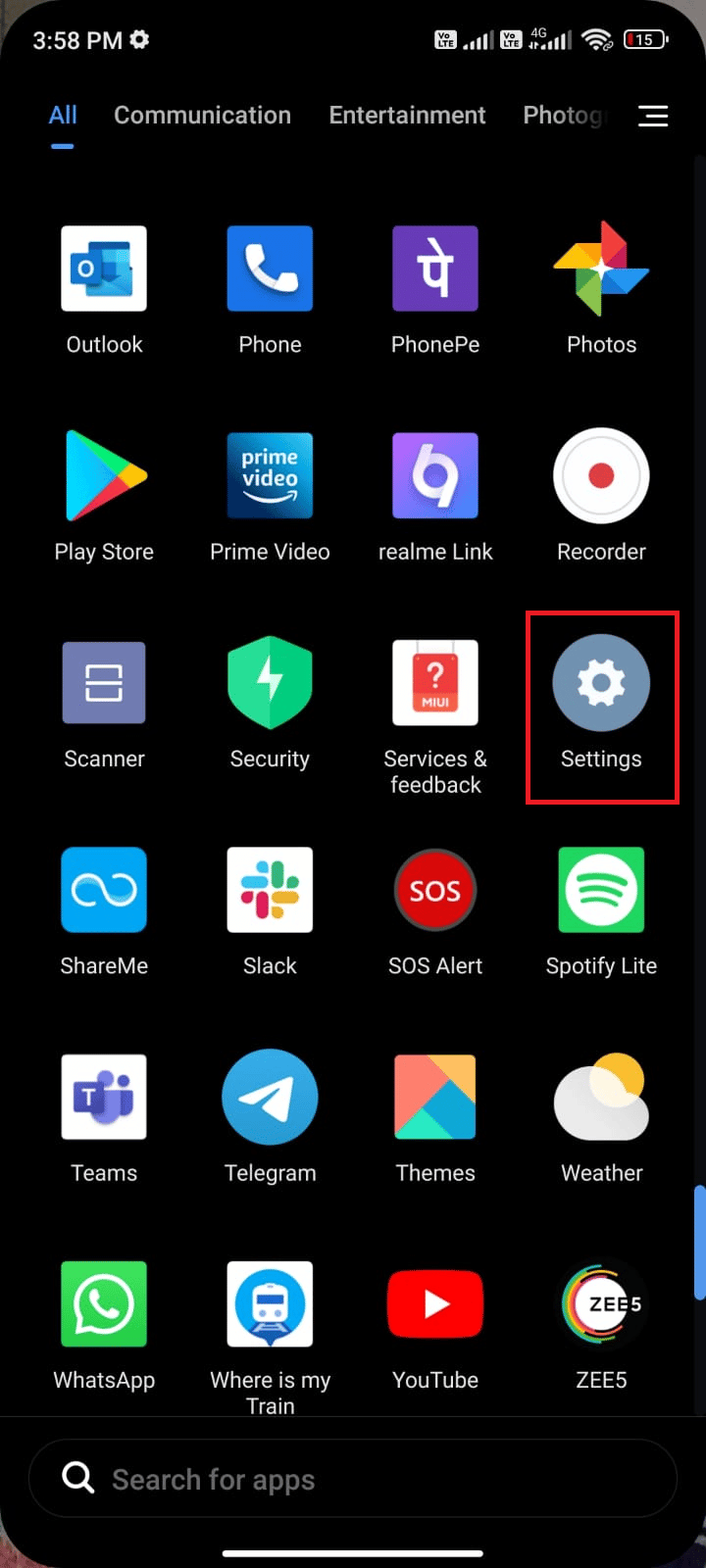
2. Прокрутіть вниз екран налаштувань і натисніть Облікові записи та синхронізація, як показано.
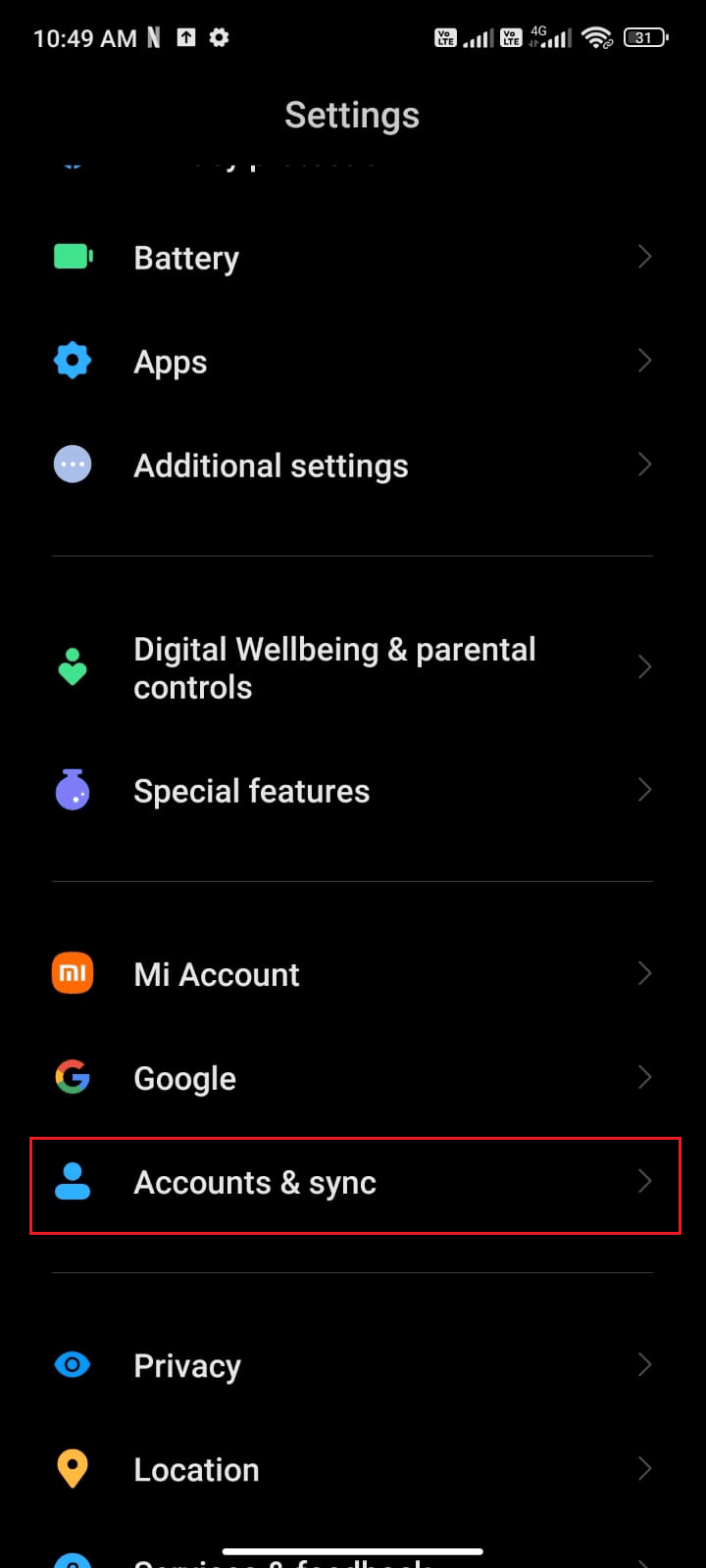
3. Тепер натисніть Google, а потім опцію Більше, як показано на малюнку.
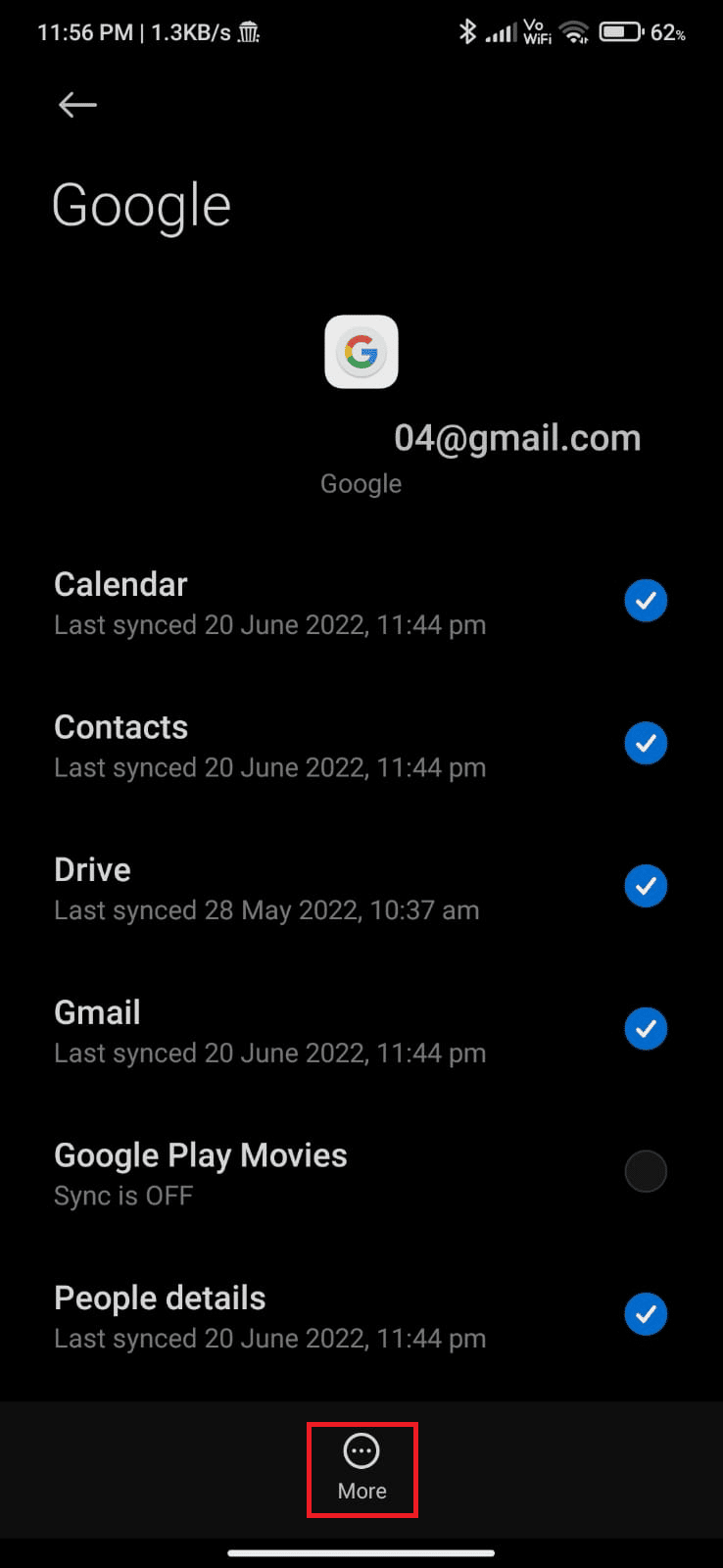
4. Тепер натисніть «Видалити обліковий запис» у нижній частині екрана та підтвердьте будь-який запит.
5. Нарешті, знову додайте свій обліковий запис Google на свій пристрій і перевірте, чи вирішено проблему, що означає «у черзі» під час завантаження.
Спосіб 12: переінсталюйте Google Play Store
Швидше за все, ви отримаєте виправлення проблеми з чергою завантажень Android, повторно додавши свій обліковий запис Google. Якщо ні, вам потрібно видалити Google Play Store і повторно встановити його після перезавантаження пристрою. Ось кілька інструкцій щодо перевстановлення Google Play Store.
Примітка: хоча перевстановлення Google Play Store не видаляє програму за замовчуванням із кореня, програму буде замінено на заводську версію. Це не призведе до видалення наявних програм.
1. Перейдіть до програми Налаштування.
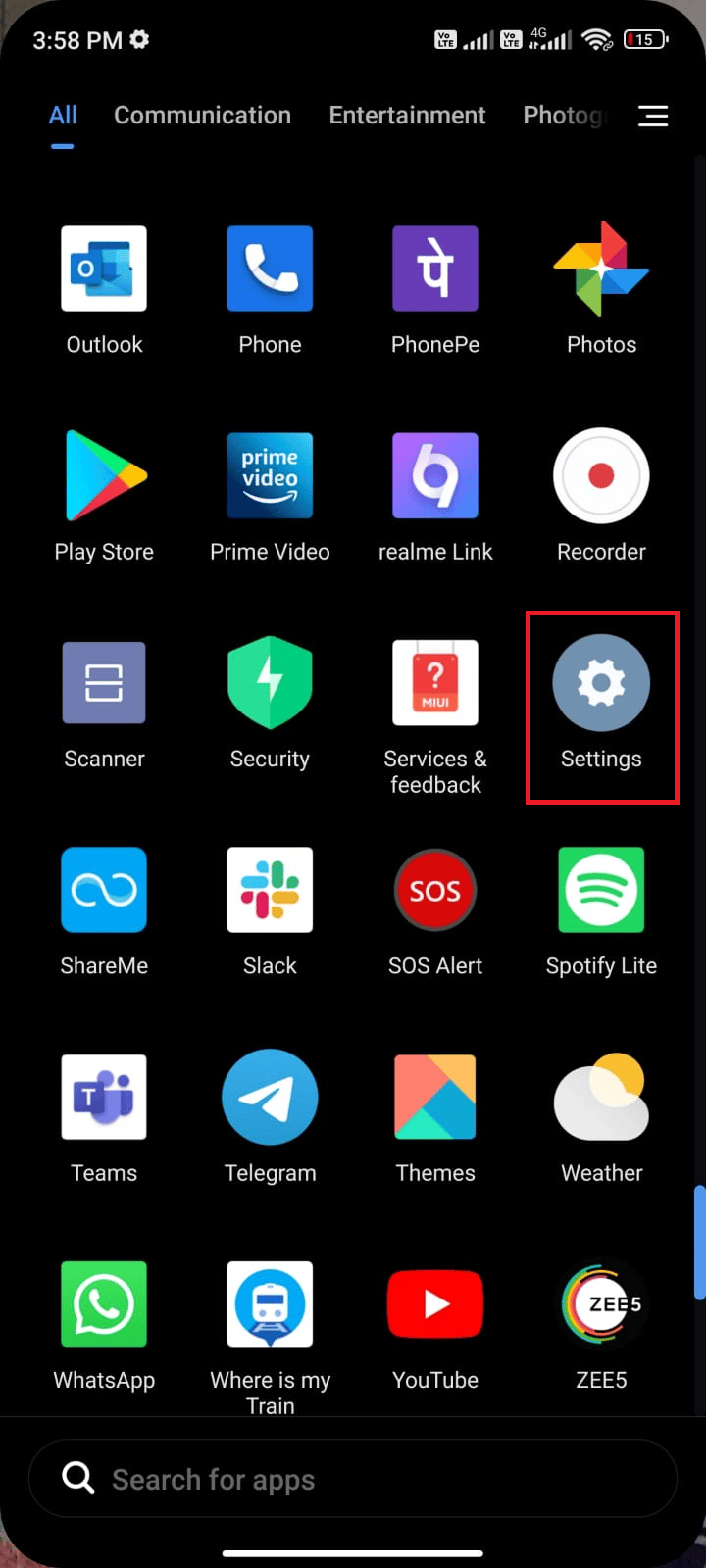
2. Потім натисніть Програми.
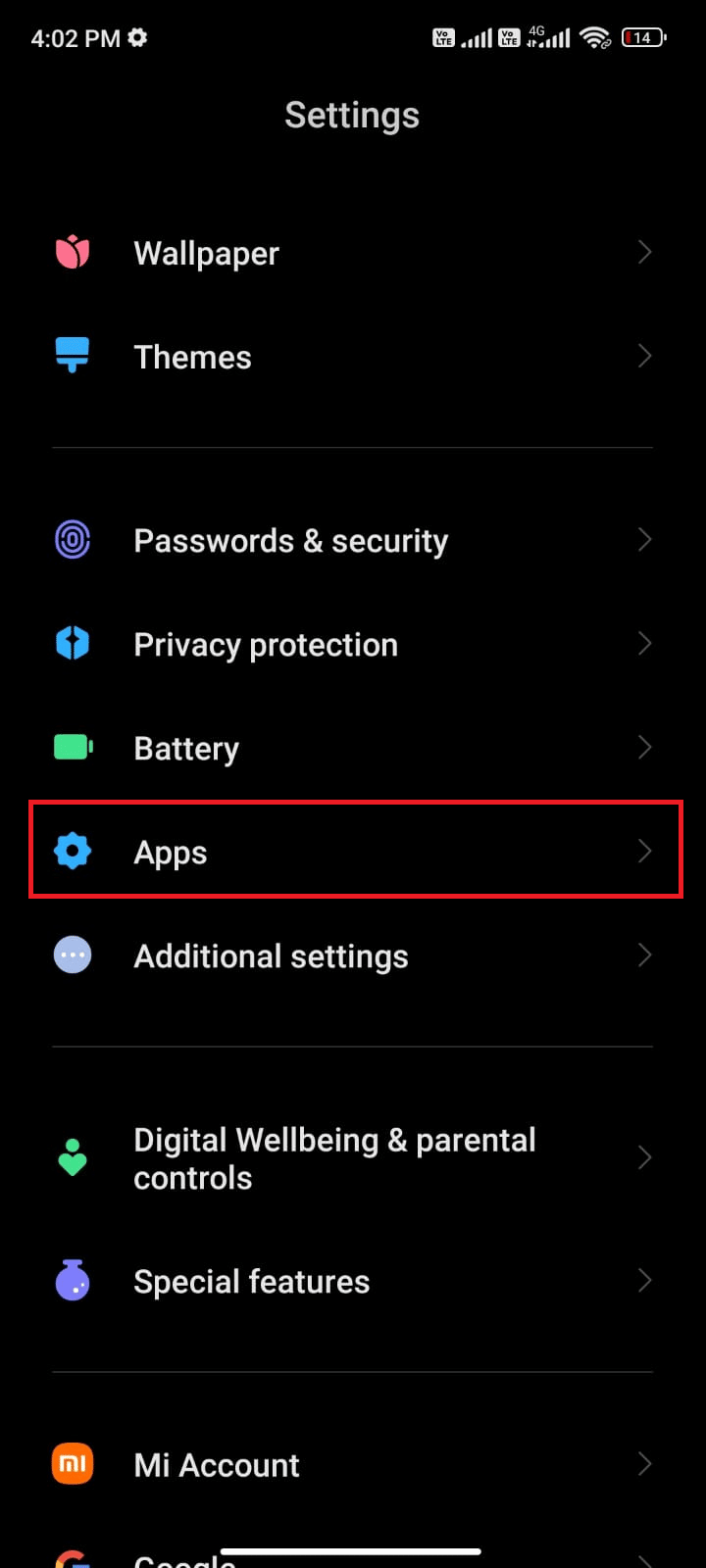
3. Потім натисніть «Керувати програмами», а потім «Магазин Google Play», як показано.
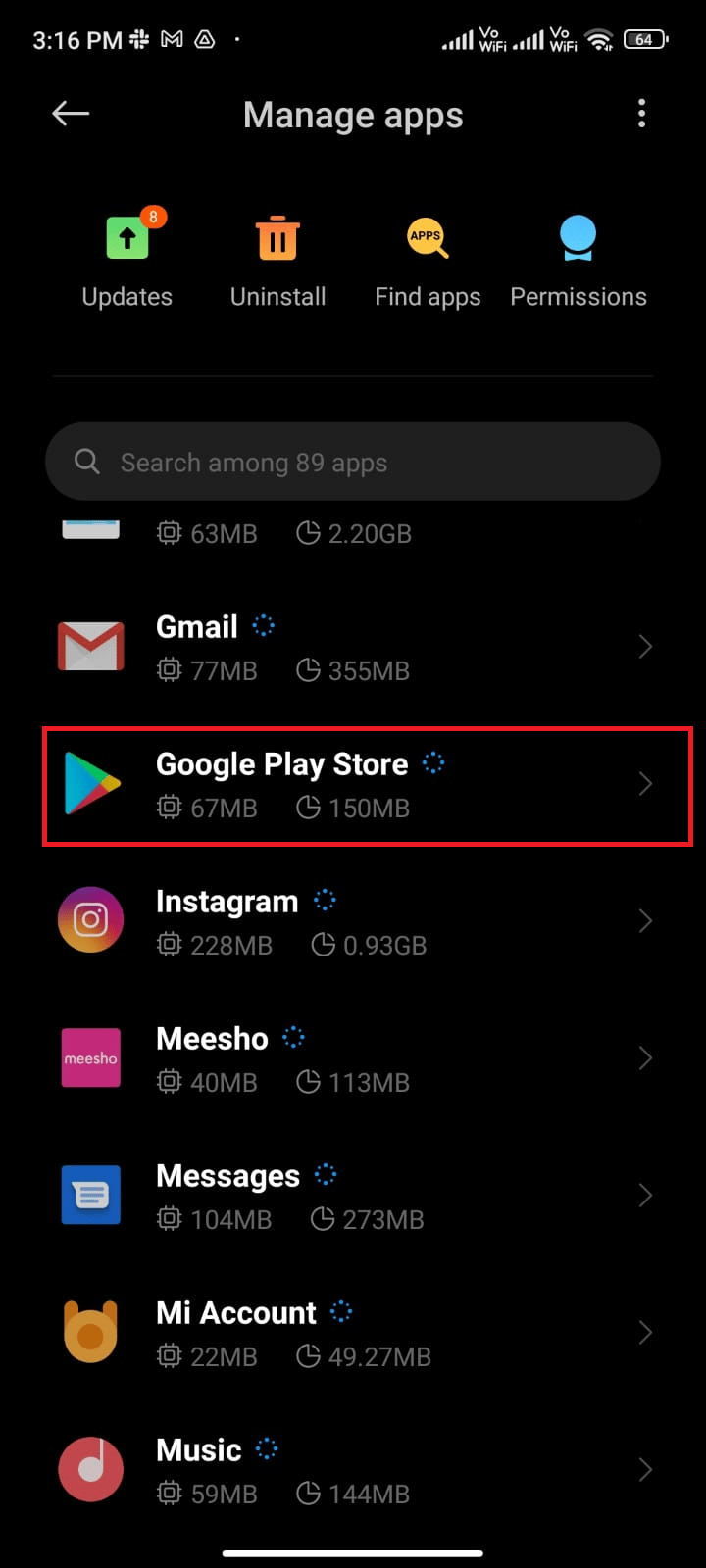
4. Тепер натисніть Видалити оновлення, як показано.
Примітка. Коли ви це зробите, усі оновлення вашої системної програми Android буде видалено.
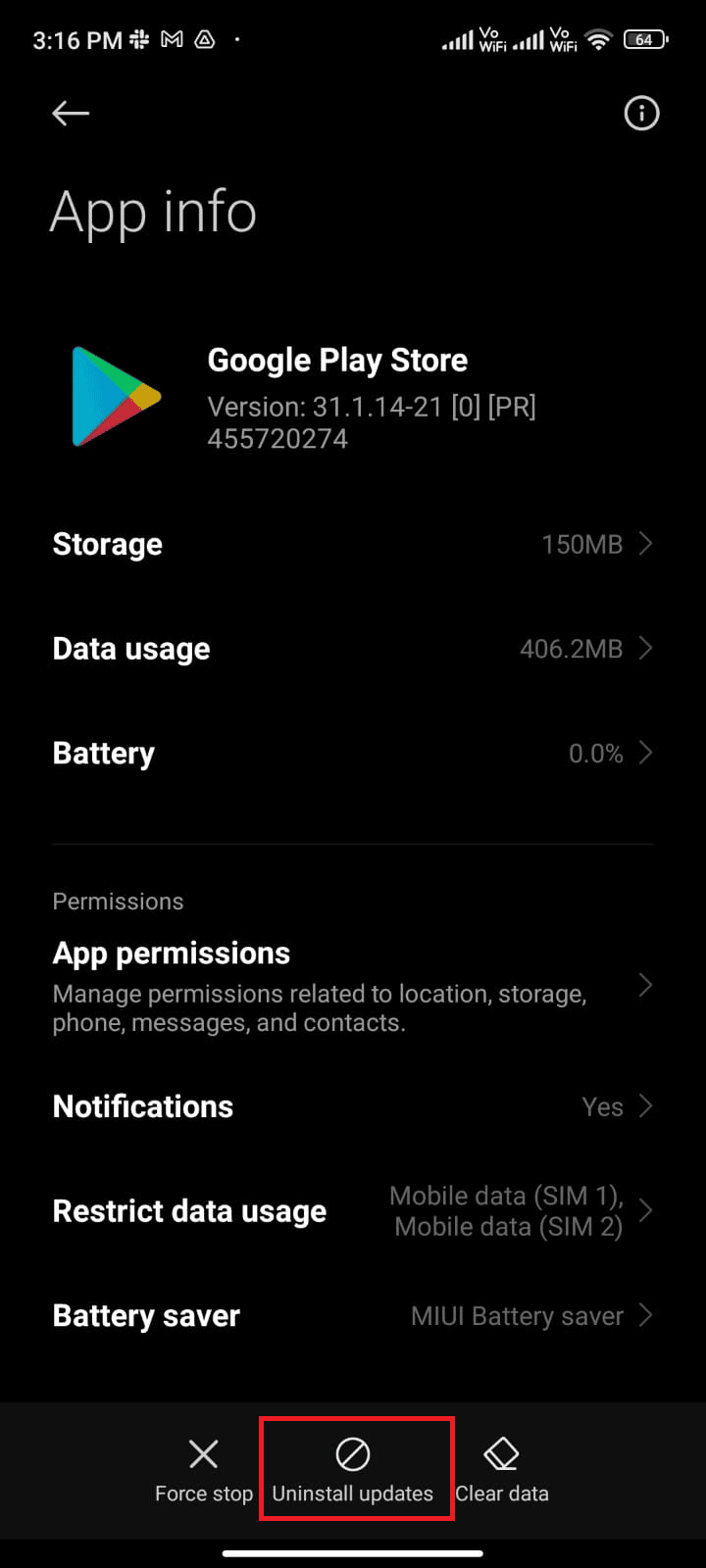
5. Тепер підтвердьте підказку, натиснувши OK.
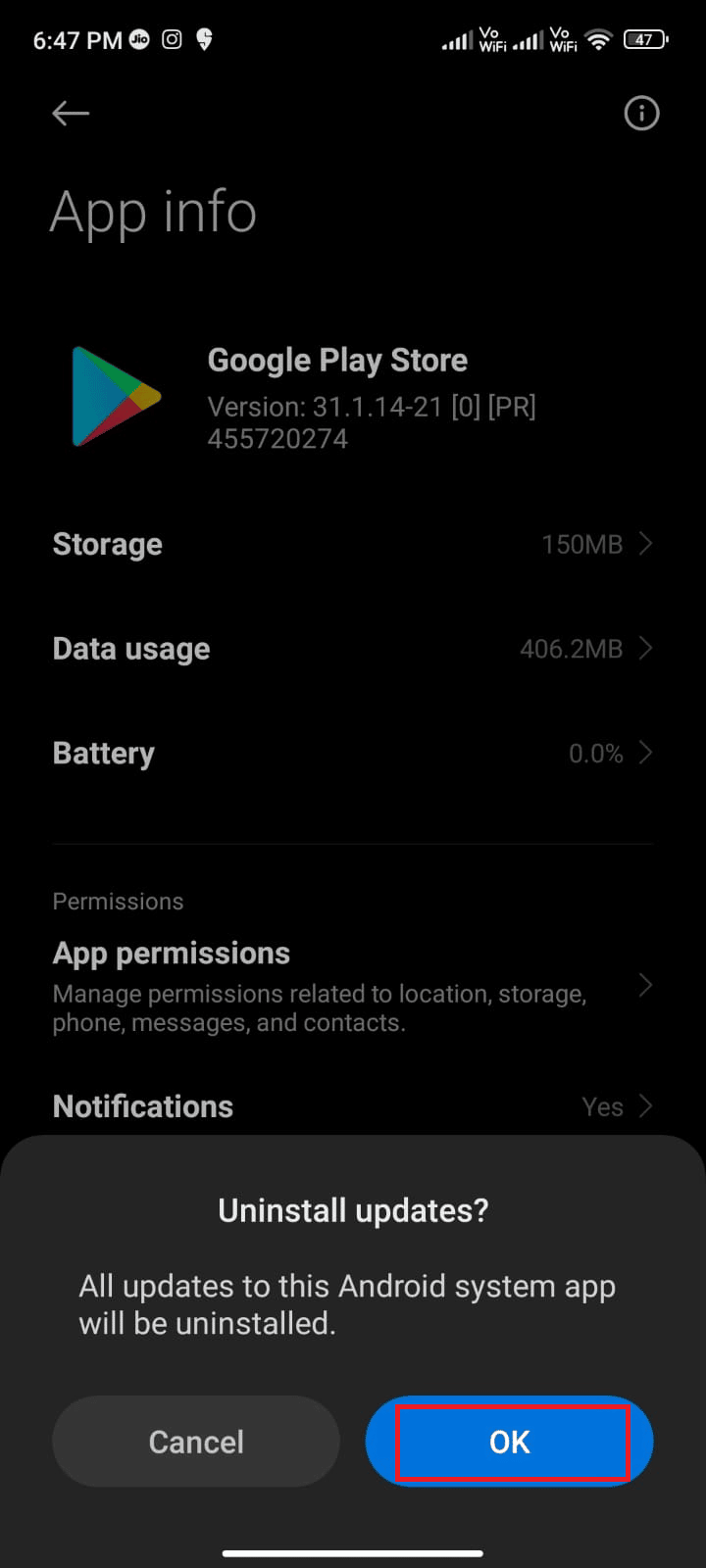
6. Зачекайте, доки не буде видалено всі оновлення. Тепер Play Store буде відновлено до заводської версії.
7. Виконайте спосіб 7, щоб оновити Play Store.
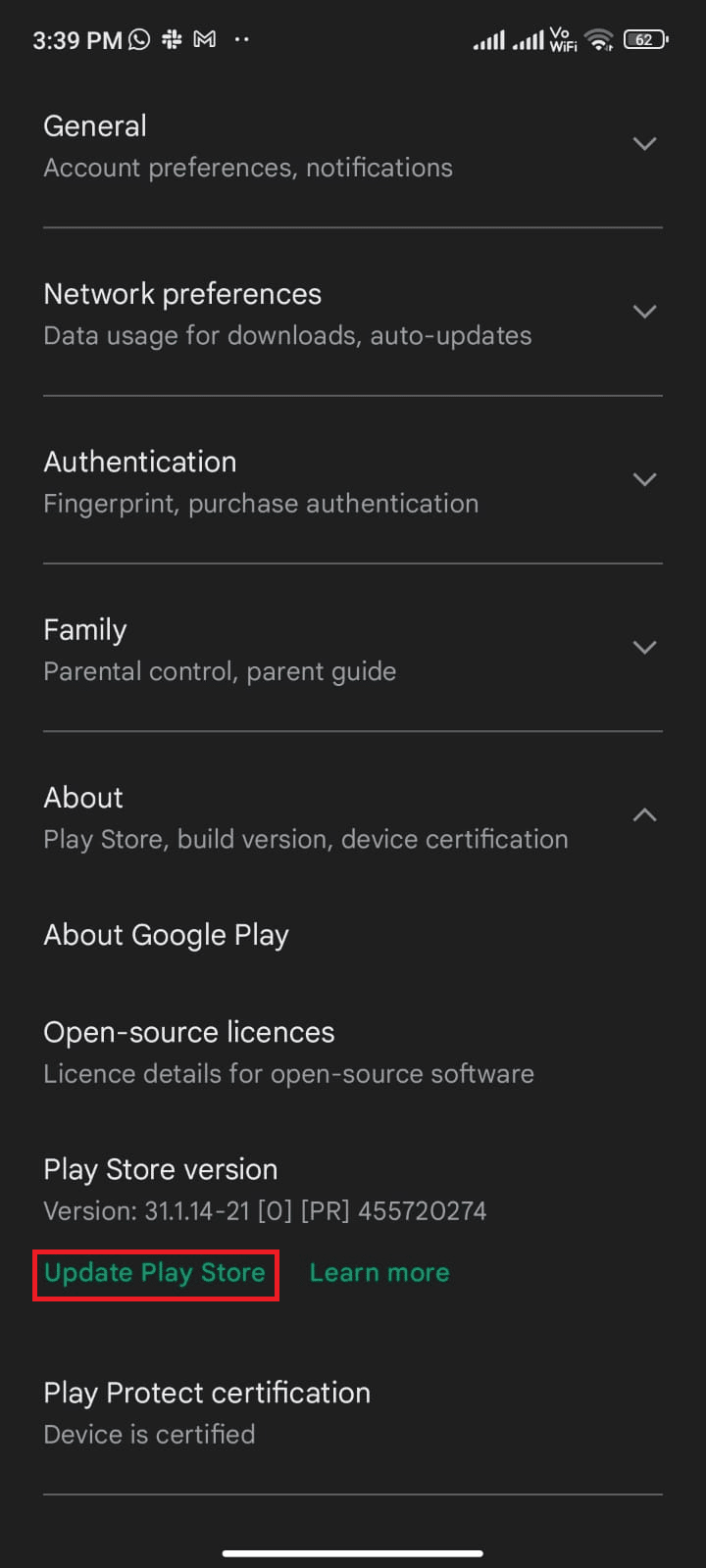
Після оновлення програми перевірте, чи можна встановити оновлення для програм на вашому Android. Однак якщо ви не можете вирішити проблему, зверніться до служби підтримки адміністраторів Google Workspace.
Спосіб 13: Скидання пристрою до заводських налаштувань
Якщо жоден із методів не допоміг вам вирішити, що означає проблема в черзі під час завантаження, спробуйте скинути Android до заводських налаштувань. Але завжди пам’ятайте, що вам потрібно скинути налаштування мобільного телефону, доки це не стане вкрай необхідним, оскільки це видаляє всі ваші дані.
Примітка. Перш ніж відновити заводські налаштування Android, потрібно створити резервну копію всіх даних. Якщо ви не знаєте, як створити резервну копію свого Android, дотримуйтеся нашого посібника з резервного копіювання даних телефону Android.
Щоб скинути заводські налаштування свого мобільного телефону, прочитайте та виконайте кроки в нашому посібнику «Як виконати апаратне скидання будь-якого пристрою Android».
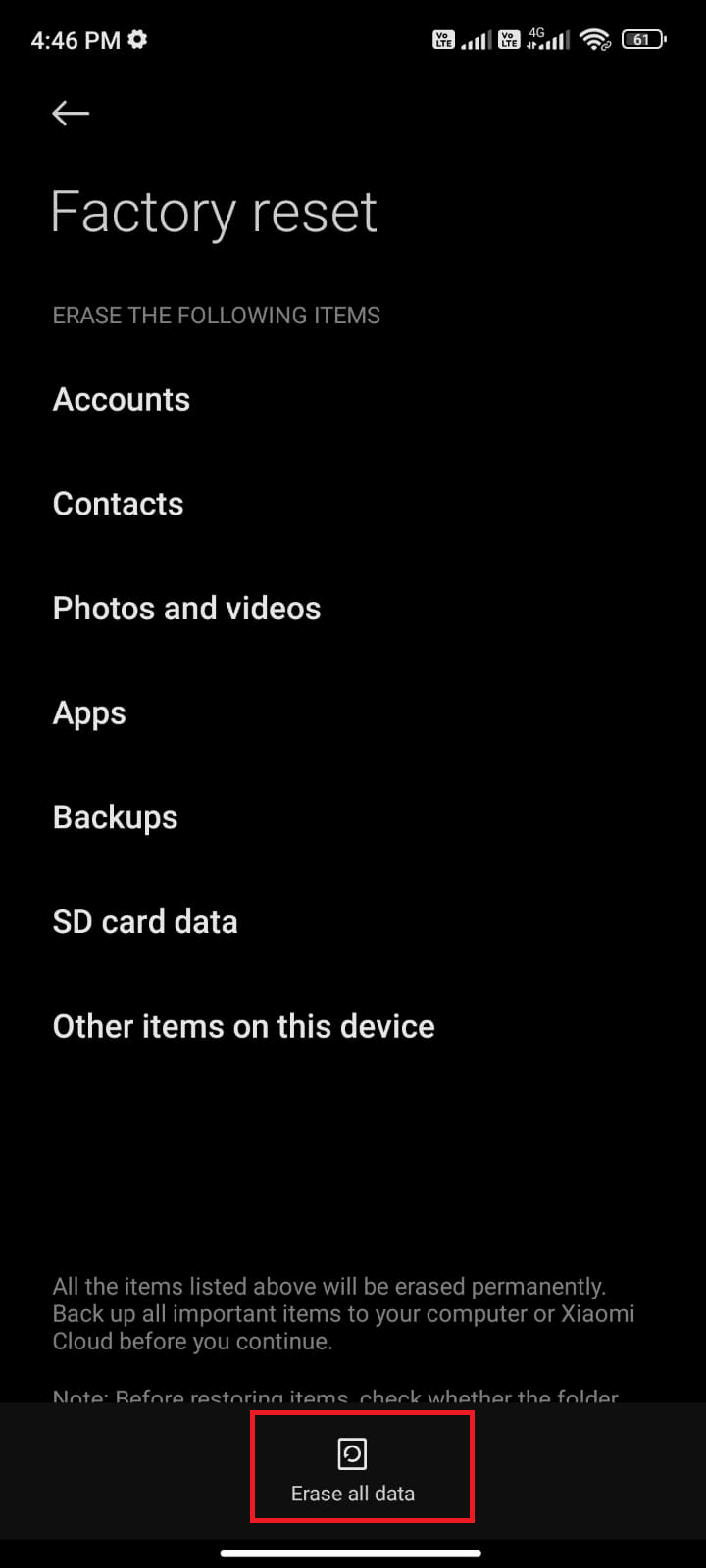
***
Ми сподіваємося, що цей посібник був корисним і ви дізналися, як виправити завантаження в черзі на Android. Не соромтеся звертатися до нас зі своїми запитами та пропозиціями через розділ коментарів нижче. Дайте нам знати, яку тему ви хочете, щоб ми дослідили далі.